Page 1

Tragbarer Projektor
LT380/LT280
Bedienungshandbuch
Page 2
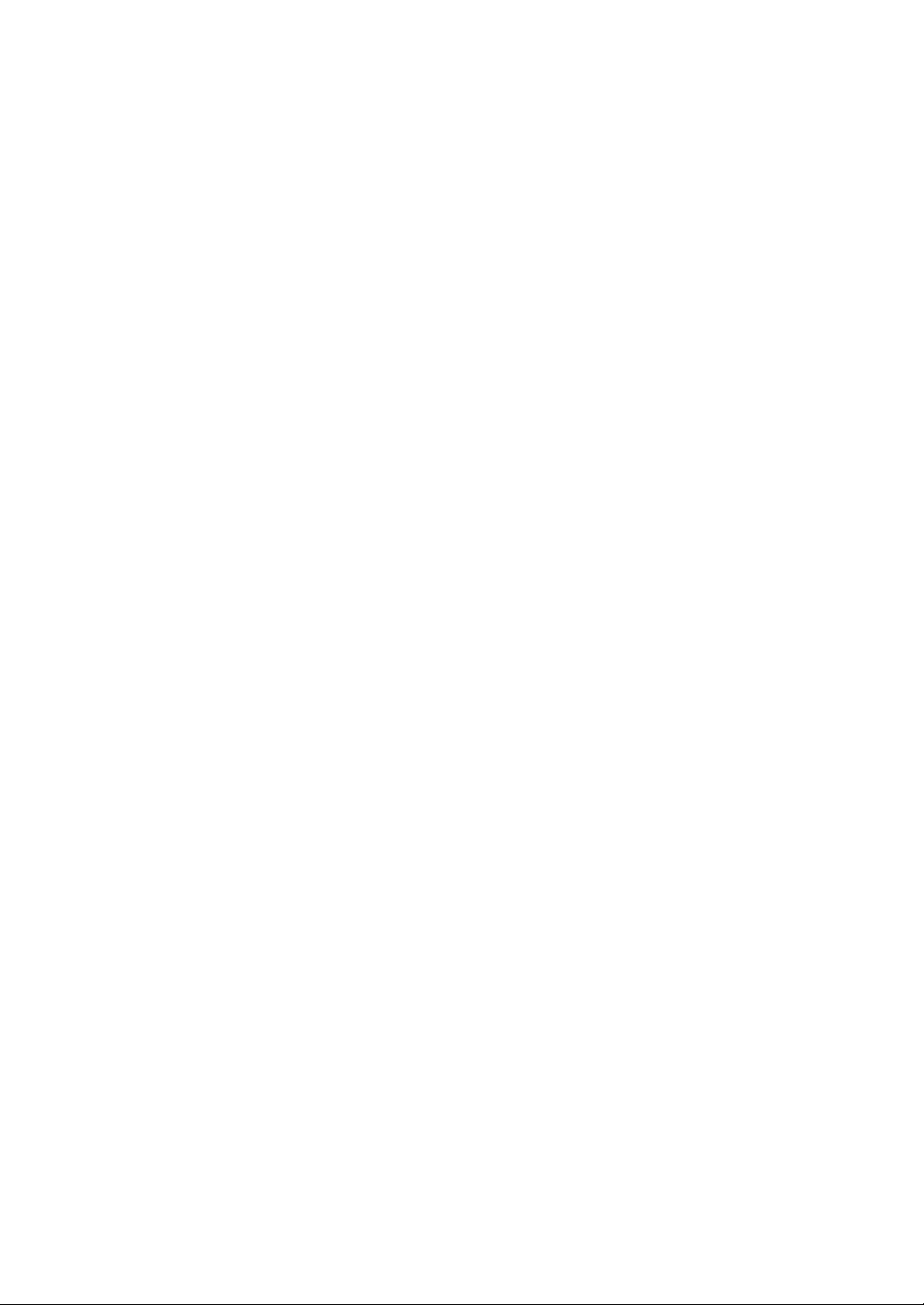
© NEC Display Solutions, Ltd. 2005-2007
Dritte Ausgabe, April 2007
• IBM ist ein Warenzeichen oder eingetragenes Warenzeichen von International Business Machines Corporation.
• Macintosh, Mac OS X und PowerBook sind Warenzeichen von Apple, Inc., eingetragen in den USA und anderen
Ländern.
• Microsoft, Windows und PowerPoint sind Warenzeichen oder eingetragene Warenzeichen von Microsoft Corporation.
• Ulead ist ein Warenzeichen und/oder eingetragenes Warenzeichen der Ulead Systems, Inc.
• Andere in diesem Bedienungshandbuch verwendeten Produkt- und Firmennamen können Warenzeichen oder eingetragene Warenzeichen der jeweiligen Inhaber sein.
HINWEISE
(1) Der Inhalt dieses Handbuchs darf ohne Erlaubnis weder teilweise noch vollständig nachgedruckt werden.
(2) Änderung des Inhalts in diesem Handbuch ohne Vorankündigung vorbehalten.
(3) Dieses Handbuch wurde mit größter Sorgfalt erstellt; sollten Sie dennoch Fragen zu einem Punkt haben, Fehler
oder Auslassungen entdecken, wenden Sie sich bitte an uns.
(4) Ungeachtet des Artikels (3), haftet NEC nicht für erhobene Ansprüche bei entgangenen Gewinnen oder anderen
Angelegenheiten, die als Ursache der Projektorverwendung erachtet werden.
Page 3
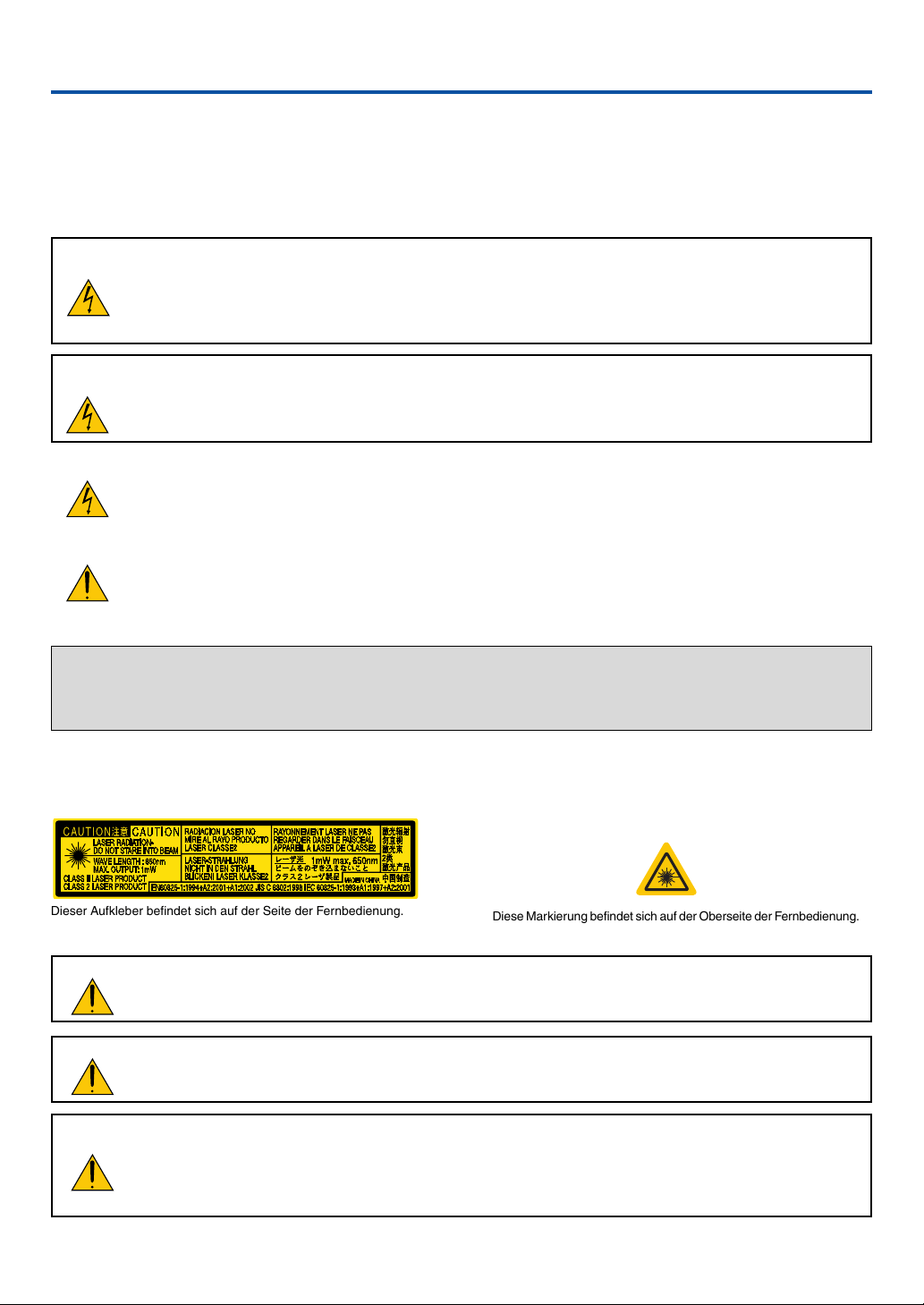
Wichtige Informationen
Sicherheitshinweise
Vorsichtsmaßnahmen
Lesen Sie sich dieses Handbuch bitte sorgfältig durch, bevor Sie den NEC LT380/LT280 Projektor benutzen, und
bewahren Sie das Bedienungshandbuch in greifbarer Nähe als spätere Referenz auf. Die Seriennummer Ihres Projektors
befindet sich auf der Unterseite des Gerätes. Tragen Sie diese hier ein:
VORSICHT
Zum Ausschalten der Hauptspannung müssen Sie unbedingt den Netzstecker von der Netzsteckdose
abziehen.
Die Netzsteckdose sollte so nahe wie möglich am Gerät installiert werden und jederzeit leicht zugänglich
sein.
VORSICHT
UM EINEN ELEKTRISCHEN SCHLAG ZU VERMEIDEN, SOLLTEN SIE DAS GEHÄUSE NICHT ÖFFNEN. IM INNEREN BEFINDEN SICH HOCHSPANNUNGSFÜHRENDE BAUTEILE.
ÜBERLASSEN SIE SÄMTLICHE SERVICEARBEITEN QUALIFIZIERTEM SERVICEPERSONAL.
Dieses Symbol warnt den Benutzer vor unisolierter Spannung im Inneren des Gerätes, die einen elektrischen Schlag verursachen kann. Daher ist der Kontakt mit sämtlichen inneren Gerätebauteilen gefährlich.
Dieses Symbol macht den Benutzer darauf aufmerksam, dass dem Gerät wichtige den Betrieb und die
Wartung betreffende Informationen beigefügt sind.
Diese Informationen sollten zur Vermeidung von Störungen unbedingt sorgfältig gelesen und beachtet
werden.
ACHTUNG: ZUR VERMEIDUNG VON FEUER- UND ELEKTROSCHLAGGEFAHR DARF DIESES GERÄT WEDER REGEN NOCH FEUCHTIGKEIT AUSGESETZT WERDEN.
VERWENDEN SIE DEN STECKER DIESES GERÄTES NICHT MIT EINEM VERLÄNGERUNGSKABEL ODER
EINER STECKDOSE, IN DIE NICHT ALLE STIFTE VOLLSTÄNDIG EINGESTECKT WERDEN KÖNNEN.
Geräuschemissionsverordnung: GSGV (nur für Deutschland):
Der Schalldruckpegel beträgt entsprechend ISO 3744 oder ISO 7779 weniger als 70 dB (A).
Dieser Aufkleber befindet sich auf der Seite der Fernbedienung.
VORSICHT
Wenn Sie andere Bedienungselemente, Einstellungen oder Verfahren als die hier angegebenen verwenden
oder ausführen, kann es zu einer gefährlichen Strahlenbelastung kommen.
VORSICHT
Blicken Sie nicht in den eingeschalteten Laserpointer, und richten Sie den Laserstrahl nicht auf Personen.
Dies knnte schwere Verletzungen zur Folge haben.
VORSICHT
Vermeiden Sie die Anzeige von Standbildern ber einen lngeren Zeitraum hinweg.
Andernfalls knnten diese Bilder vorbergehend auf der Oberflche des LCD-Feldes sichtbar bleiben.
Setzen Sie in einem solchen Fall den Projektorbetrieb fort. Der statische Hintergrund von vorherigen
Bildern verschwindet.
Diese Markierung befindet sich auf der Oberseite der Fernbedienung.
i
Page 4
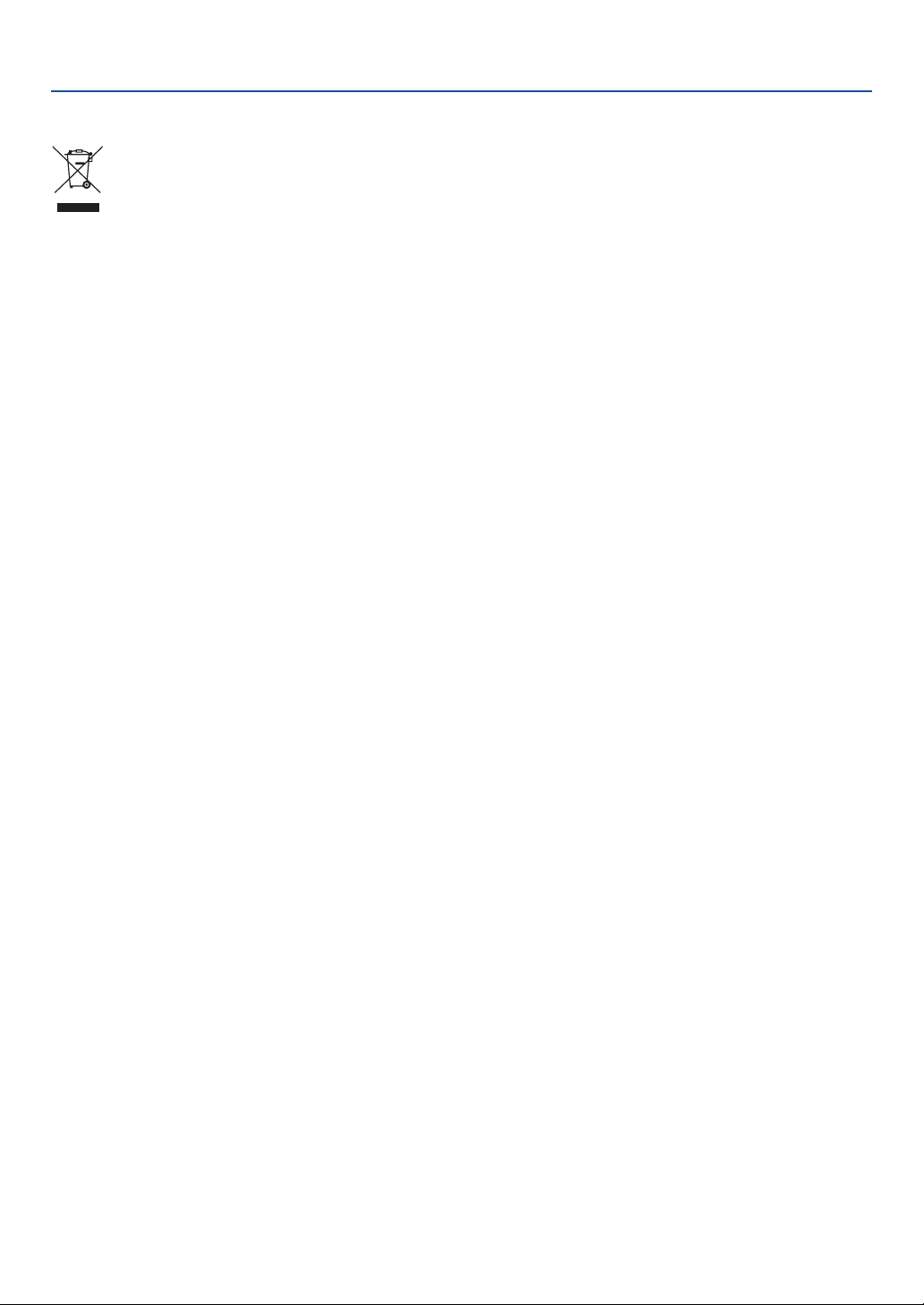
Entsorgung Ihres benutzten Gerätes
Die EU-weite Gesetzgebung, wie sie in jedem einzelnen Mitgliedstaat gilt, bestimmt, dass benutzte elektrische und elektronische Geräte mit dieser Markierung (links) getrennt vom normalen Haushaltsabfall entsorgt werden müssen.
Dies schließt Projektoren und deren elektrisches Zubehör oder ihre Lampen mit ein. Folgen Sie beim Entsorgen eines solchen Gerätes bitte den Anweisungen Ihrer örtliche Behörde und/oder konsultieren Sie den
Händler, bei dem Sie das Gerät erworben haben.
Nach der Sammlung benutzter Geräte werden diese erneut verwendet und entsprechend den Umweltbestimmungen recycelt. Das trägt dazu bei, die Abfallmenge zu reduzieren sowie die negativen Auswirkungen beispielsweise des in der Lampe enthaltenen Quecksilbers auf die Gesundheit und die Umwelt möglichst gering zu halten.
Die Markierung auf elektrischen und elektronischen Geräten gilt nur für die gegenwärtigen Mitgliedstaaten
der Europäischen Union.
Wichtige Informationen
ii
Page 5
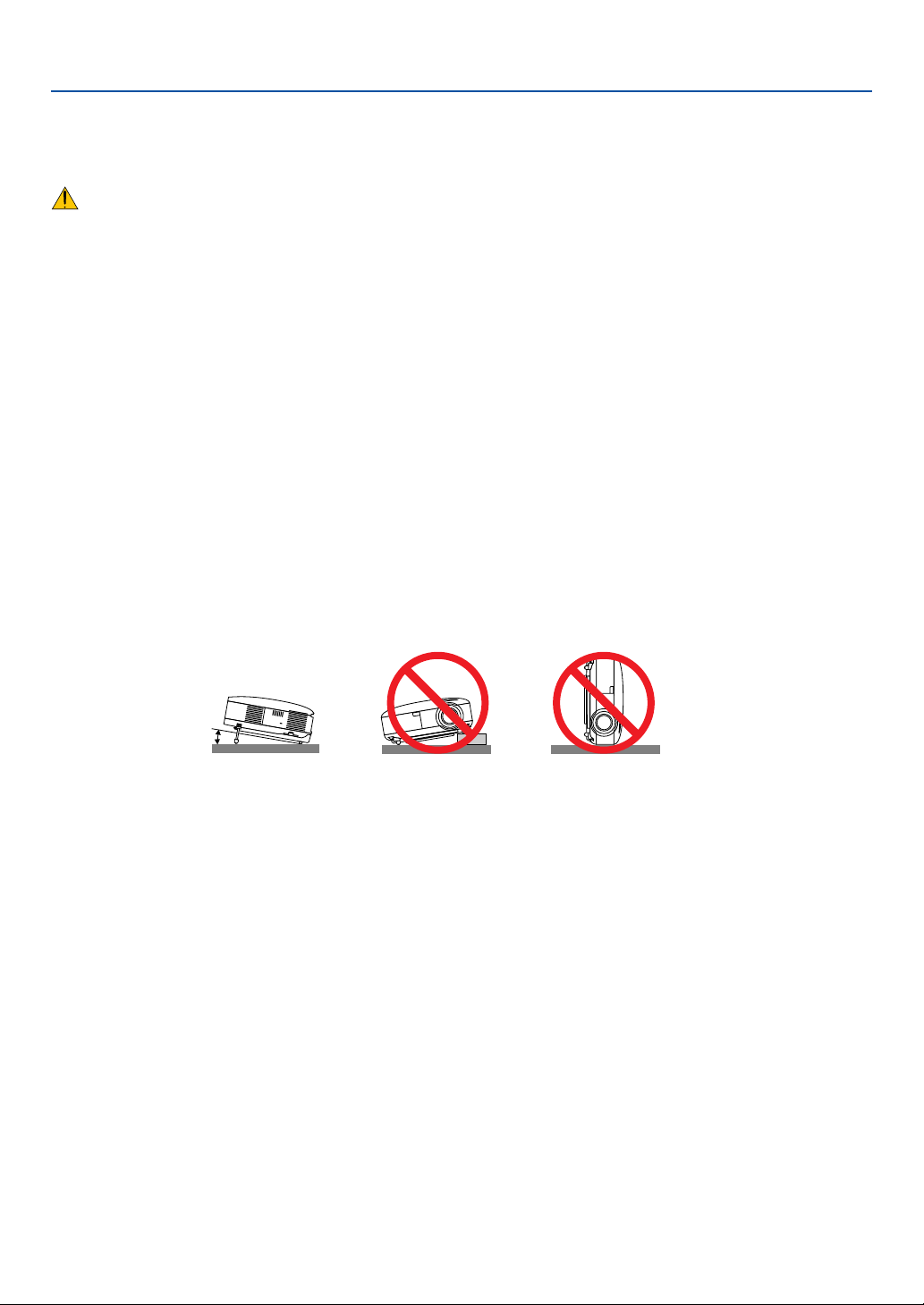
Wichtige Informationen
Wichtige Sicherheitshinweise
Diese Sicherheitshinweise sollen eine lange Lebensdauer Ihres Projektors sicherstellen und vor Feuer und elektrischen
Schlägen schützen. Lesen Sie diese Hinweise sorgfältig durch und beachten Sie alle Warnungen.
Installation
• Den Projektor unter folgenden Bedingungen nicht aufstellen:
- auf einem instabilen Handwagen, Gestell oder Tisch.
- in der Nähe von Wasser, in Badezimmern oder feuchten Räumen.
- in direkter Sonneneinstrahlung, neben Heizungen oder Wärme ausstrahlenden Geräten.
- in einer staubigen, rauchigen oder dampfhaltigen Umgebung.
- auf einem Blatt Papier oder auf Kleidung, Wolldecken oder Teppichen.
• Wenn der Projektor an der Decke installiert werden soll:
-Versuchen Sie nicht, den Projektor selbst zu installieren.
- Der Projektor muss von qualifiziertem Servicepersonal installiert werden, um einen ordnungsgemäßen
Betrieb sicherzustellen und die Verletzungsgefahr zu reduzieren.
- Die Decke muss für das Gewicht des Projektors eine ausreichende Festigkeit aufweisen und die Installation
muss entsprechend den örtlichen Bauvorschriften ausgeführt werden.
-Weitere Informationen erhalten Sie von Ihrem Fachhändler.
Stellen Sie den Projektor in einer Horizontal-Position auf
Der Neigungswinkel des Projektors sollte nicht mehr als 10 Grad betragen, und der Projektor darf nur auf dem Tisch
aufgestellt oder an der Decke installiert werden, da anderenfalls die Lebensdauer der Lampe drastisch verkürzt wird.
10˚
iii
Page 6
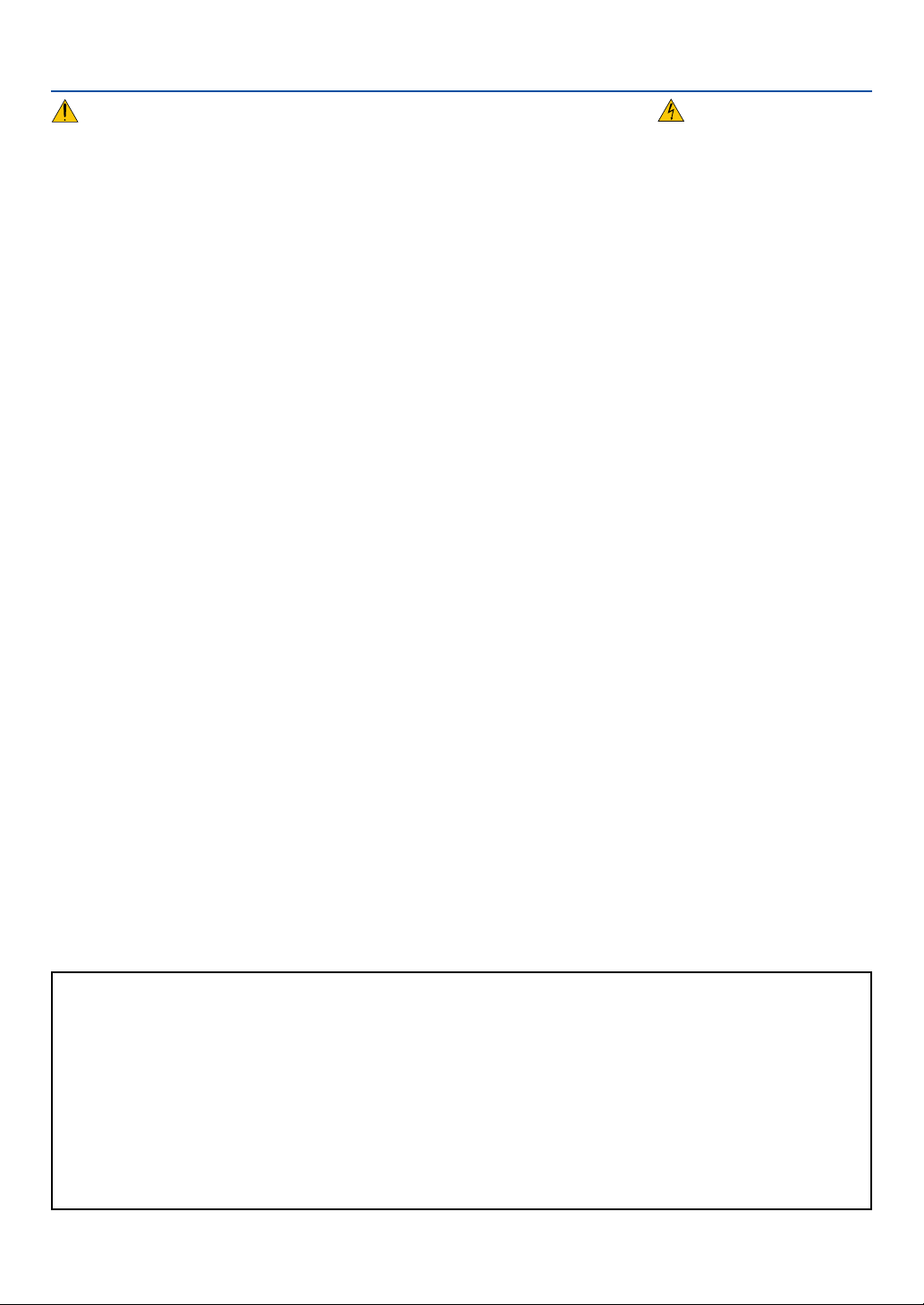
Wichtige Informationen
Vorsichtsmaßnahmen in Bezug auf Feuer und Elektroschläge
• Um einen Hitzestau im Projektor zu vermeiden, sollten Sie darauf achten, dass eine ausreichende Ventilation gewährleistet ist und
die Lüftungsschlitze nicht blockiert sind. Halten Sie einen Mindestabstand von 10 cm zwischen Wänden und Projektor ein.
•Versuchen Sie nicht, den Lftungsauslass auf der linken, vorderen Seite (von der Vorderseite aus gesehen) zu berhren, da dieser
bei eingeschaltetem Projektor und kurz nach dem Ausschalten sehr hei sein kann.
• Achten Sie darauf, dass keine Fremdkörper wie Büroklammern oder Papierschnipsel in den Projektor eindringen können.
Versuchen Sie niemals selbst, in den Projektor gefallene Gegenstände zu entfernen. Keinesfalls Metallobjekte wie Drähte oder
Schrauben in den Projektor einführen. Schalten Sie den Projektor sofort aus, wenn ein Gegenstand hineingerutscht ist, und
lassen Sie den Gegenstand vom Kundendienst entfernen.
• Stellen Sie keinerlei Gegenstände auf dem Projektor.
• Berühren Sie während eines Gewitters nicht den Netzstecker. Dies könnte einen elektrischen Schlag oder Feuer verursachen.
• Der Projektor ist für den Betrieb mit einer Netzspannung von 100 - 240 V AC 50 / 60 Hz ausgelegt.
Vergewissern Sie sich vor der Inbetriebnahme des Gerätes, dass die Netzspannung diesen Vorgaben entspricht.
• Blicken Sie bei eingeschaltetem Projektor keinesfalls direkt in die Linse. Dies könnte schwere Augenschäden zur Folge haben.
• Halten Sie Gegenstände wie Lupen vom Lichtstrahl des Projektors fern. Der von der Linse projizierte Lichtstrahl ist äußerst
intensiv. Daher können sämtliche Gegenstände, die in der Lage sind den Lichtstrahl umzuleiten, Gefahren wie Feuer oder Augenschäden verursachen.
• Decken Sie niemals bei eingeschaltetem Gerät die Linse mit der beiliegenden Kappe o. Ä. ab. Dies kann aufgrund der von der
Lichtquelle abgestrahlten Wärme zum Schmelzen der Kappe und zu Verbrennungen der Hände führen.
• Stellen Sie keinerlei Gegenstände, die leicht durch Hitze beeinflusst werden, vor die Projektorlinse oder vor eine ProjektorAuslassöffnung.
Eine Nichtbeachtung dessen kann zu einem Schmelzen des Gegenstandes oder zu einer Verbrennung Ihrer Hand durch die Hitze
führen, die von der Lichtausgabe und von der Auslassöffnung abstrahlt.
• Gehen Sie mit dem Netzkabel vorsichtig um. Ein beschädigtes oder ausgefranstes Netzkabel kann einen elektrischen Schlag
oder Feuer verursachen.
-Verwenden Sie keine anderen Netzkabel als das mitgelieferte.
- Biegen Sie das Netzkabel nicht übermäßig, und zerren Sie nicht an dem Kabel.
-Verlegen Sie das Netzkabel nicht unterhalb des Projektors oder eines schweren Gegenstandes.
- Decken Sie das Netzkabel nicht mit anderen weichen Materialien wie z. B. Wolldecken ab.
- Erhitzen Sie das Netzkabel nicht
-Fassen Sie den Netzstecker nicht mit nassen Händen an.
• Schalten Sie den Projektor aus, ziehen Sie das Netzkabel ab und lassen Sie den ihn von einem qualifi - zierten Servicetechniker
überprüfen, falls einer der folgenden Falle zutrifft:
-Wenn das Netzkabel oder der Netzstecker beschädigt oder ausgefranst ist.
-Falls Flüssigkeit in den Projektor gelangt ist, oder wenn er Regen oder Wasser ausgesetzt war.
-Falls der Projektor nicht normal arbeitet, obwohl Sie die in diesem Bedienungshandbuch beschriebenen Anleitungen befolgen.
-Wenn der Projektor fallengelassen oder das Gehäuse beschädigt wurde.
-Wenn der Projektor eine eindeutige Leistungsveränderung aufweist, die einer Wartung bedarf.
•Trennen Sie das Netzkabel und alle anderen Kabel ab, bevor der Projektor transportiert wird.
• Schalten Sie den Projektor aus und trennen Sie das Netzkabel ab, bevor das Gehäuse gereinigt oder die Lampe ausgetauscht
wird.
•Wenn der Projektor für langere Zeit nicht verwendet wird, schalten Sie ihn aus und ziehen Sie das Netzkabel ab.
•Wenn ein LAN-Kabel verwendet wird:
Schlieen Sie es aus Sicherheitsgrnden nicht an den Anschluss der Peripheriegerte-Verbindung an, das sie eine zu hohe Spannung
fhren knnte.
VORSICHT
•Verwenden Sie den Kippfuß ausschließlich für den angegebenen Zweck. Eine falsche Verwendung wie z.B. das Benutzen des
Kippfußes als Griff oder Aufhänger (von der Wand oder Zimmerdecke) kann zu einer Beschädigung des Projektors führen.
•Versenden Sie die Softtasche nicht durch einen Paketdienst und verschiffen Sie sie nicht. Der Projektor im Inneren der Softtasche
könnte dadurch beschädigt werden.
•Wählen Sie als Lüftermodus [Hoch], wenn Sie den Projektor mehrere Tage in Folge verwenden möchten.(Wählen Sie im Menü
[Einrichten - Optionen] → [Gebläsemodus] → [Hoch].)
• Unter den nachfolgend aufgefhrten Umstnden, darf das Netzkabel nicht von der Netzsteckdose abgezogen werden.
Andernfalls knnte der Projektor beschdigt werden.
- Whrend die Projektorlampe leuchtet.
- Whrend die Lfter laufen. (Die Lfter laufen nach dem Ausschalten des Projektors noch 30 Sekunden lang nach.)
- Whrend die PC CARD-Zugriffsanzeige leuchtet. Andernfalls kann Ihre PC-Speicherkarte beschdigt werden.
iv
Page 7

Wichtige Informationen
Vorsichtsmaßnahmen zur Fernbedienung
• Behandeln Sie die Fernbedienung mit Sorgfalt.
• Wischen Sie die Fernbedienung sofort trocken, wenn sie einmal nass geworden sein sollte.
•Vermeiden Sie übermäßige Hitze und Feuchtigkeit.
• Erhitzen Sie die Batterien nicht, nehmen Sie sie nicht auseinander und werfen Sie sie nicht ins Feuer.
• Nehmen Sie die Batterien heraus, wenn Sie beabsichtigen, die Fernbedienung über einen längeren Zeitraum
hinweg nicht zu benutzen.
• Stellen Sie sicher, dass die Batteriepole (+/–) richtig ausgerichtet sind.
•Verwenden Sie niemals verschiedene Batterietypen oder neue und alte Batterien zusammen.
• Entsorgen Sie leere Batterien entsprechen den an Ihrem Wohnort geltenden Bestimmungen.
Lampenaustausch
•Folgen Sie für den Austausch der Lampe allen Anweisungen auf Seite 104.
• Die Lampe muss ausgetauscht werden, wenn die Meldung [Das Ende der Lampenlebensdauer ist erreicht.
Bitte tauschen Sie die Lampe aus.] angezeigt wird. Wenn die Lampe über das Ende ihrer Lebensdauer hinaus
weiter verwendet wird, kann die Birne platzen und Glassplitter können im Lampengehäuse verstreut werden.
Berühren Sie die Splitter nicht, da Sie sich dabei verletzen könnten.
Sollte einmal eine Lampe zerplatzt sein, beauftragen Sie bitte Ihren Fachhändler mit dem Lampenaustausch.
Eine Lampeneigenschaft:
Als Lichtquelle dient dem Projektor eine Hochdruck-Quecksilberlampe.
Zu den Eigenschaften der Lampe gehört es, dass ihre Helligkeit mit zunehmendem Alter teilweise abnimmt. Auch
ein wiederholtes Ein- und Ausschalten der Lampe erhöht die Wahrscheinlichkeit einer geringeren Helligkeit.
ACHTUNG:
Stellen Sie beim Entnehmen der Lampe aus einem an der Decke montierten Projektro sicher, dass sich keine
Personen unter dem Projektor aufhalten. Bei einer ausgebrannten Lampe könnten Glassplitter herausfallen.
v
Page 8

Inhaltsverzeichnis
Wichtige Informationen....................................................................................... i
1. Einführung............................................................................................................ 1
Lieferumfang................................................................................................................. 1
Einführung in Ihren Projektor ........................................................................................ 2
Wir gratulieren Ihnen zur Anschaffung des Projektors ............................................ 2
Ausstattungsmerkmale, an denen Sie Ihre Freude haben werden: ........................ 2
Zu diesem Handbuch .............................................................................................. 3
Bezeichnungen der Projektorteile................................................................................. 4
Vorder-/Oberseite.................................................................................................... 4
Tr agen des Projektors............................................................................................. 4
Rückseite ................................................................................................................ 5
Unterseite................................................................................................................ 5
Ausstattung der Geräteoberseite ............................................................................ 6
Ausstattung der Anschlussleiste ............................................................................. 7
Bezeichnung der Bedienelemente der Fernbedienung ................................................ 8
Einlegen der Batterie .............................................................................................. 9
Reichweite der Fernbedienung ............................................................................... 9
Vorsichtsmaßnahmen für die Fernbedienung ......................................................... 9
2. Installation und Anschlüsse .................................................................... 10
Aufstellung des Projektionsbildschirmes und des Projektors ..................................... 10
Auswahl des Aufstellungsortes ............................................................................. 10
Projektionsentfernung und Bildschirmgröße ......................................................... 11
Herstellen der Anschlüsse .......................................................................................... 13
Anschluss Ihres PCs oder Macintosh-Computers ................................................ 13
Anschließen des SCART-Ausgangs (RGB) .......................................................... 15
Anschluss eines externen Monitors ...................................................................... 16
Anschluss Ihres DVD-Players mit Komponenten-Ausgang .................................. 17
Anschluss Ihres Videorekorders oder LaserDisc-Players ..................................... 18
Anschluss an ein Netzwerk ................................................................................... 19
Einsetzen und Auswerfen einer PC-Karte............................................................. 21
PC-Kartentyp ........................................................................................................ 22
Anschluss des im Lieferumfang enthaltenen Netzkabels ..................................... 23
3. Bildprojektion (Grundbetrieb) ................................................................. 24
Einschalten des Projektors ......................................................................................... 24
Hinweis zum Eröffnungsbildschirm (Menüsprachen-Auswahlbildschirm) ............. 25
Quellenauswahl .......................................................................................................... 26
Auswahl der Computer- oder Videoquelle ............................................................ 26
Einstellung der Bildgröße und Bildposition ................................................................. 27
Einstellung des Kippfußes .................................................................................... 27
Zoom ..................................................................................................................... 28
Fokus .................................................................................................................... 28
vi
Page 9
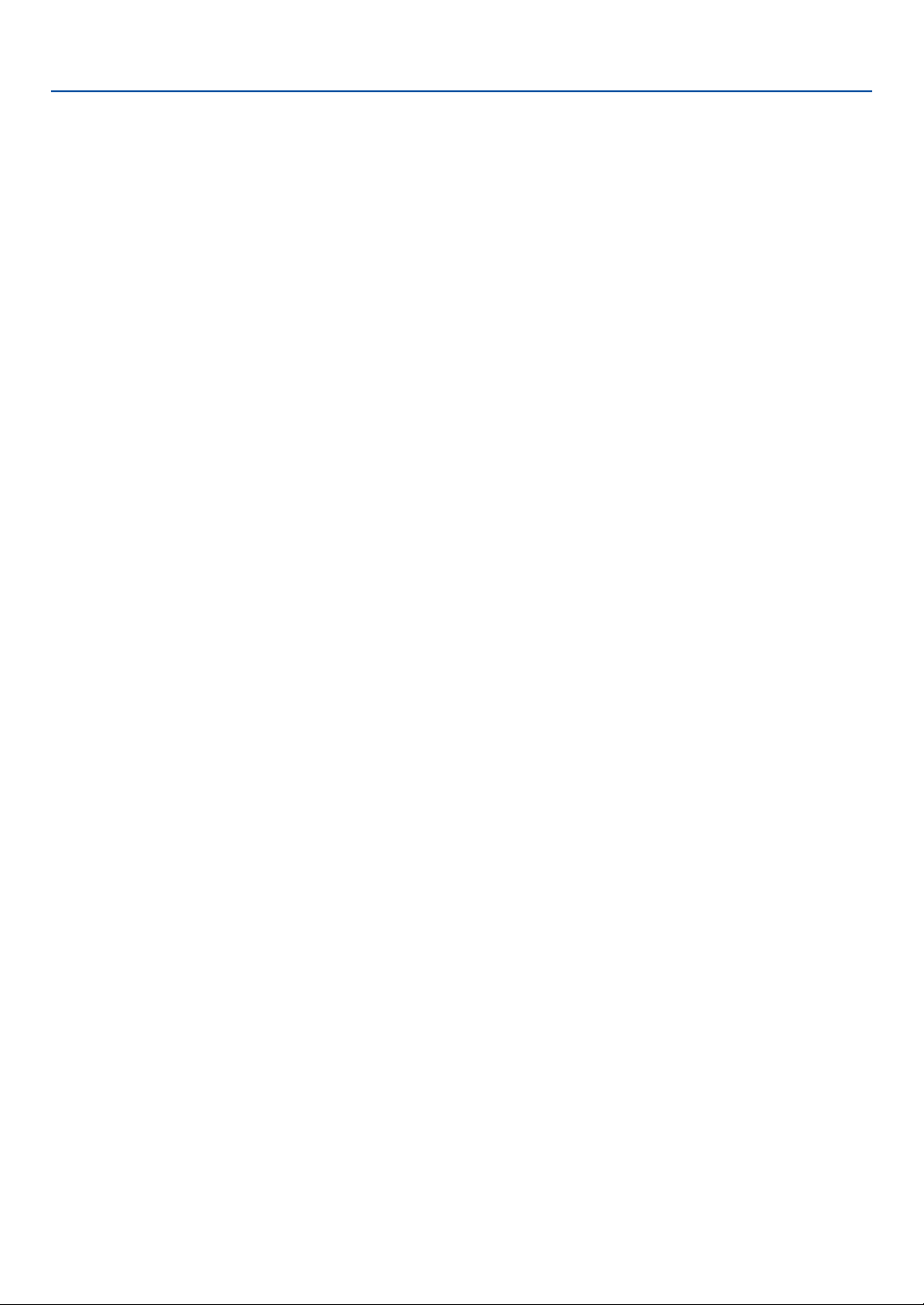
Inhaltsverzeichnis
Trapezverzerrungskorrektur ....................................................................................... 29
Automatische Trapezkorrektur .............................................................................. 29
Manuelle Trapezkorrektur ..................................................................................... 29
Automatische Optimierung des RGB-Bildes ............................................................... 31
Einstellung des Bildes mit Hilfe der Auto-Einstellfunktion Auto Adjust .................. 31
Erhöhen & Senken der Lautstärke ............................................................................. 31
Verwendung des Laserpointers .................................................................................. 32
Einstellung des Funktionsschalters....................................................................... 32
Ausschalten des Projektors ........................................................................................ 33
Nach dem Betrieb ....................................................................................................... 33
4. Praktische Funktionen ................................................................................ 34
Ausblenden von Bild und Ton ..................................................................................... 34
Einfrieren eines Bildes ................................................................................................ 34
Vergrößerung und Verschiebung eines Bildes ........................................................... 34
Änderung des Lampenmodus .................................................................................... 34
Inanspruchnahme der Online-Hilfe ............................................................................. 35
Verwendung einer USB-Maus .................................................................................... 35
Verwendung des Empfängers für die drahtlose Maus ................................................ 36
Korrigieren der horizontalen und vertikalen Trapezverzerrung (Eckenkorrektur) ....... 38
Erstellen von Freihandzeichnungen auf einem projizierten Bild (ChalkBoard)........... 41
Schutz vor unerlaubter Verwendung des Projektors .................................................. 42
Verwendung des USB-Speichergerätes ..................................................................... 47
Betrieb mit einem HTTP-Browser ............................................................................... 48
Mit dem Projektor einen am Netzwerk angeschlossenen Computer bedienen
(Desktop Control Utility 1.0) .................................................................................. 51
5. Anwendung des Viewers............................................................................ 56
Nutzen Sie alle Vorteile der Viewer-Funktion ............................................................. 56
Bedienung der Viewer-Funktion vom Projektor (Wiedergabe) ................................... 57
Dia-Projektion (Viewer) ......................................................................................... 57
Viewer-Fenster-Elemente ..................................................................................... 58
Einstelloptionen für den Viewer ............................................................................ 59
Beenden des Viewer ............................................................................................. 60
Anzeige von digitalen Bildern................................................................................ 60
Änderung des Hintergrund-Logos .............................................................................. 61
6. Anwendung des Bildschirm-Menüs .................................................... 62
Verwendung der Menüs.............................................................................................. 62
Menübaum.................................................................................................................. 63
Menü-Elemente .......................................................................................................... 65
Menü-Beschreibungen & Funktionen [Quelle] ............................................................ 66
Computer 1 und 2 ................................................................................................. 66
Computer 3 (nur LT380) ........................................................................................ 66
Komponenten........................................................................................................ 66
vii
Page 10
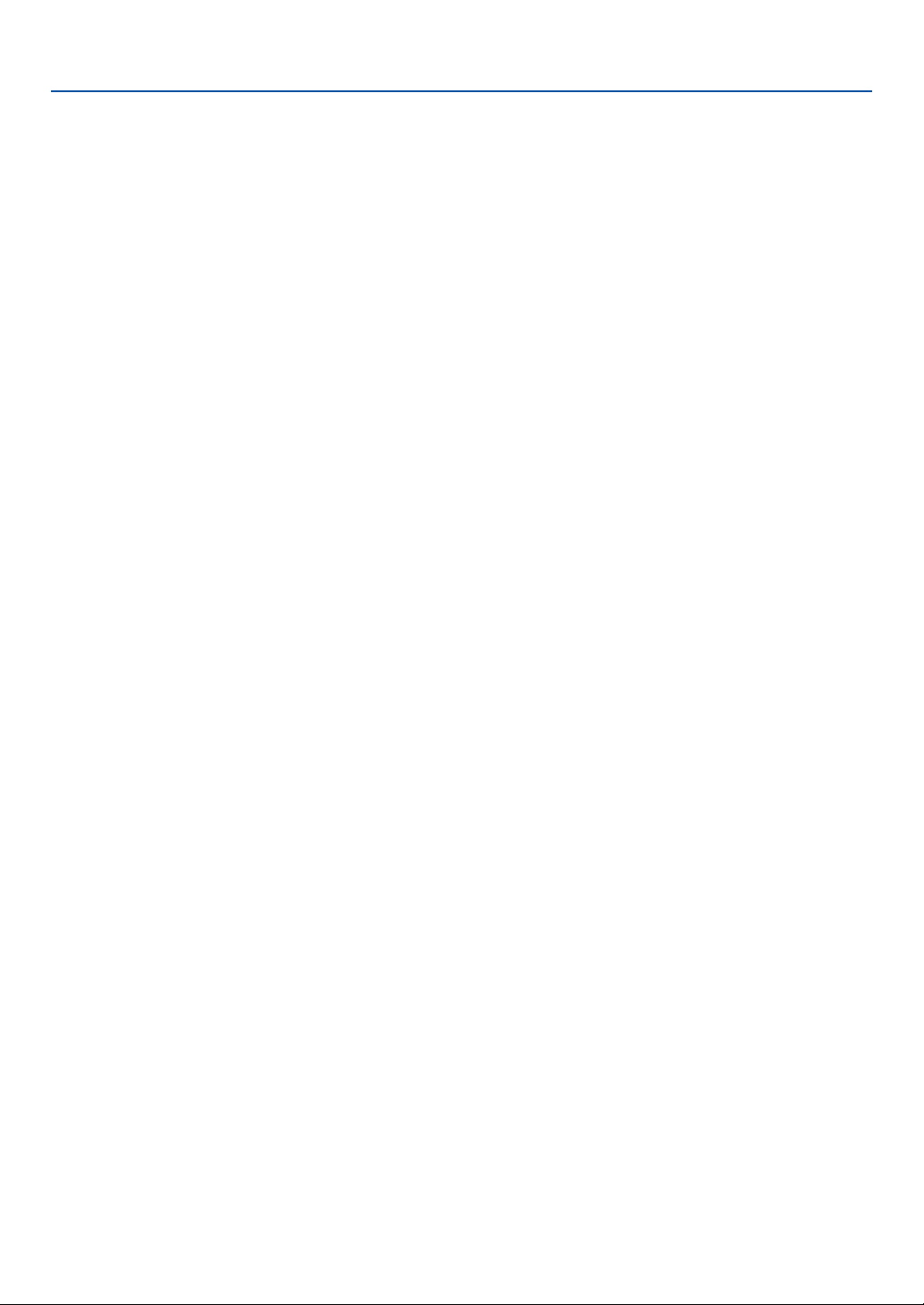
Inhaltsverzeichnis
Video ..................................................................................................................... 66
S-Video ................................................................................................................. 66
Viewer ................................................................................................................... 66
LAN ....................................................................................................................... 66
[Eingabeliste] ........................................................................................................ 67
Menü-Beschreibungen & Funktionen [Einstellen]....................................................... 69
[Bild] ...................................................................................................................... 69
[Bild-Optionen] ...................................................................................................... 72
[Video] ................................................................................................................... 75
[Ton] ...................................................................................................................... 76
Menü-Beschreibungen & Funktionen [Einrichten] ...................................................... 77
[Grundlegendes] ................................................................................................... 77
[Menü] ................................................................................................................... 79
[Sicherheit] ............................................................................................................ 79
[Installation] ........................................................................................................... 84
[Optionen] ............................................................................................................. 94
[Werkzeuge] .......................................................................................................... 96
Menü-Beschreibungen & Funktionen [Information] .................................................... 97
[Verwendungsdauer] ............................................................................................. 97
[Quelle Seite 1] ..................................................................................................... 98
[Quelle Seite 2] ..................................................................................................... 98
[LAN Eingebaut] .................................................................................................... 99
[LAN PC-Karte] ..................................................................................................... 99
[LAN kabellos] ..................................................................................................... 100
[Version] .............................................................................................................. 100
Menü-Beschreibungen & Funktionen [Reset] ........................................................... 101
Auf Werkseinstellung zurücksetzen .................................................................... 101
7. Wartung.............................................................................................................. 102
Reinigung oder Austausch des Filters ...................................................................... 102
Reinigung des Gehäuses und der Linse .................................................................. 103
Austausch der Lampe............................................................................................... 104
8. Anhang................................................................................................................ 107
Fehlersuche .............................................................................................................. 107
Technische Daten ..................................................................................................... 110
Gehäuseabmessungen ............................................................................................ 112
Pinbelegung des D-Sub COMPUTER 1/2-Eingangsanschlusses ............................ 114
Liste kompatibler Eingangssignale ........................................................................... 115
PC-Steuercodes und Kabelverbindung .................................................................... 116
Benutzung der Software-Tastatur ............................................................................. 117
Checkliste für die Fehlersuche ................................................................................. 118
TravelCare-Führer ....................................................................................................120
viii
Page 11

1. Einführung
Lieferumfang
Vergewissern Sie sich, dass der Karton alle aufgeführten Teile enthält. Sollte ein Teil fehlen, wenden Sie sich an Ihren
Fachhändler.
Bitte bewahren Sie den Originalkarton und das Verpackungsmaterial auf, falls Sie das Gerät einmal versenden müssen.
R
E
S
W
U
O
T
P
A
T
P
D
S
M
R
A
A
L
C
C
P
N/STAND BY
O
SOURCE
ST
O ADJU
AUT
FORM
3D RE
T
C
E
L
E
S
Linsenkappe
(24F41091)
L
A
L
S
-C
E
R
L
IC
K
M
O
U
R
S
-C
E
F
R
A
E
S
E
Z
P
E
E
C
T
LAM
V
P M
O
L
ODE
U
M
E
AUTO ADJ.
M
A
G
N
IF
Y
P
A
G
PICTURE
E
UP
PIC-MUTE
D
O
W
N
3D REFORM
HELP
P
O
W
E
OFF
R
VIDEO
C
OM
S-VIDEO
1
PU
COMPONENT
TER
2
3
LAN
SELECT
L
IC
K
Fernbedienung
(7N900691)
Netzkabel
(7N080220) US
(7N080007) EU
VIEW
P
O
ON
E
R
W
E
R
Projektor
Softtasche
(24BS7561)
Batterien (AA x 2) Empfänger für die
drahtlose Maus
(7N900721)
VGA-Signalkabel
(7N520054)
Nur für Nordamerika
Registrierungskarte
Befristete Garantie
Nur für Europa
Garantieschein
CD-ROM
Bedienungshandbuch und Anwender-Supportware 3
• Sicherheitsaufkleber
• PC-Kartensperre (24F41391)
Schraube x 1 (24V00281)
1
Page 12
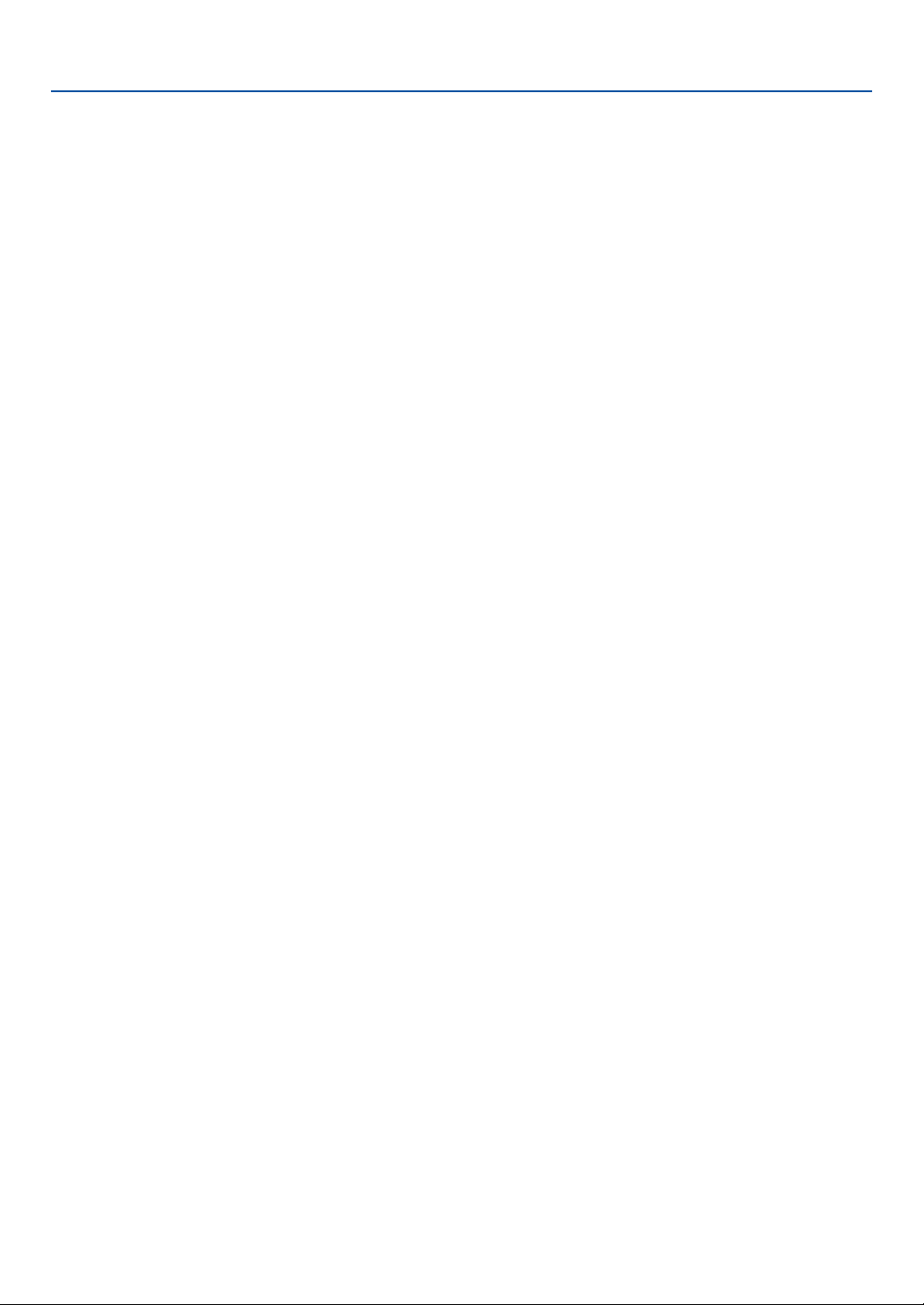
1. Einführung
Einführung in Ihren Projektor
Dieses Kapitel stellt Ihnen den neuen LT380/LT280 Projektor vor und beschreibt dessen Funktionen und Bedienungselemente.
Wir gratulieren Ihnen zur Anschaffung des Projektors
Der LT380/LT280 ist ein hoch entwickelter XGA-Projektor, der eine verbesserte Anzeige erzeugt. Der LT380/LT280
ermöglicht Ihnen die Projektion von Bildern bis zu 300 Zoll (diagonal gemessen). Genießen Sie eine harte und scharfe Großbildschirmdarstellung von Ihrem PC, Ihrem Arbeitsplatzrechner oder Macintosh-Computer, Ihrem DVD-Player,
Ihrem Videorekorder, Ihrem Satelliten-Hookup, Ihrer HDTV-Quelle und Bilder von der PC-Karte Ihrer Digitalkamera,
Ihrem Kompakt-Flash-Speicher oder USB-Speichergerät. Der LT380/LT280 wartet mit verbesserten Sicherheitsoptionen
auf, die von Projektordiebstahl abhalten, und er ermöglicht eine vollständige Projektorsteuerung durch den PC-Steuerport (9-poliger Mini D-Sub) und die LAN-Unterstützung. Mit der Eingangs- und Ausgangsflexibilität, der langen Lebensdauer der Lampe und einer Vollfunktionsfernbedienung, können Sie mit dem LT380/LT280 eine überlebensgroße
Anzeige von einem kompakten und einfach einzurichtenden und bedienungsfreundlichen Projektor genießen.
Ausstattungsmerkmale, an denen Sie Ihre Freude haben werden:
• Schnellstart & Schnellabkühlung
15 Sekunden nach Einschalten der Stromversorgung ist der Projektor in der Lage, PC- oder Video-Bilder anzuzeigen.
Ausschaltung; Die Lüfter stoppen 30 Sekunden nach Ausschalten der Stromversorgung mit der Fernbedienung oder
dem Bedienfeld am Gerätegehäuse. Der Projektor kann nach der Ausschaltung sofort weggepackt werden.
•Automatische Korrektur von vertikalen Trapezverzerrungen für eine schnelle und einfache Einrichtung.
• 3D Reform™ verbesserte Bildtechnologie für vielseitigere Aufstellungsmöglichkeiten des Projektors, die für eine Korrektur der horizontalen, vertikalen und diagonalen Trapezverzerrungen sorgen.
• Integrierte Wandfarbenkorrektur-Voreinstellungen sorgen bei der Projektion auf nicht-weißem Projektionsmaterial (oder
einer Wand) für eine anpassungsfähige Farbkorrektur.
• USB-Speicher- oder PC-Karten-Schnittstellen für Präsentationen ohne Computer.
•Verbesserte intelligente Sicherheitseinstellungen für Passwortschutz, Bedienfeld-Sperre, Menü-Sperre und PC-KartenSchutzschlüssel verhindern unbefugten Zugriff, unbefugte Einstellungen und dienen zur Diebstahlabschreckung.
• Hochauflösende Darstellung - bis UXGA kompatibel, XGA natürliche Auflösung.
•Variable Audioausgangssteuerung von extern verstärkten Lautsprechern über die Fernbedienung des Projektors.
• Der Benutzer kann umfangreiche Bild- und Farbmanagement-Einstellungen vornehmen.
• Zeigt Bildformat-Quellen von 16:9 oder 4:3 an und füllt den Bildschirm aus.
•Kompatibel mit HDTV (1080i, 720p) und SDTV (480p/576p, 480i/576i).
• Digital-Photo Viewer zur Anzeige von überlebensgroßen Bildern von der PC-Karte Ihrer Digitalkamera, Ihrer Compact
Flash-Karte oder Ihrem USB-Speichergerät.
• Integrierter RJ-45-Anschluss für verdrahtete Netzeigenschaften.
•Drahtlose Netzfähigkeit.
Aktiv von überall im Raum, wenn ein drahtloser LAN-Projektor verwendet wird, dafür ist kein physischer
Signalkabelanschluss an einen PC erforderlich.
* Die optionale drahtlose LAN-Karte von NEC ist erforderlich (NWL-100* Siehe Seite 86).
• Die im Lieferumfang enthaltene Anwender-Supportware 3 CD-ROM enthält fünf Software-Dienstprogramme, mit denen
Sie das Bestmögliche aus Ihrem NEC-Projektor herausholen können.
• Mit der im Lieferumfang enthaltenen drahtlosen Fernbedienung und dem Empfänger für die Maus können Sie Ihre PCMaus drahtlos aus jeder beliebigen Position im Raum bedienen. Der Empfänger für die drahtlose Maus unterstützt die
meisten PC´s mit USB-Schnittstelle.
• Einfache Aufstellung, Verwendung und Bedienung.
• Die Eco-Modus-Lampen-Technologie erhöht die Lebensdauer der Lampe, reduziert den Energieverbrauch und die Gesamtbetriebskosten.
• Mit dem eingebauten Laserpointer auf der im Lieferumfang enthaltenen Fernbedienung haben Sie stets die Aufmerksamkeit Ihres Publikums während einer Präsentation.
2
Page 13
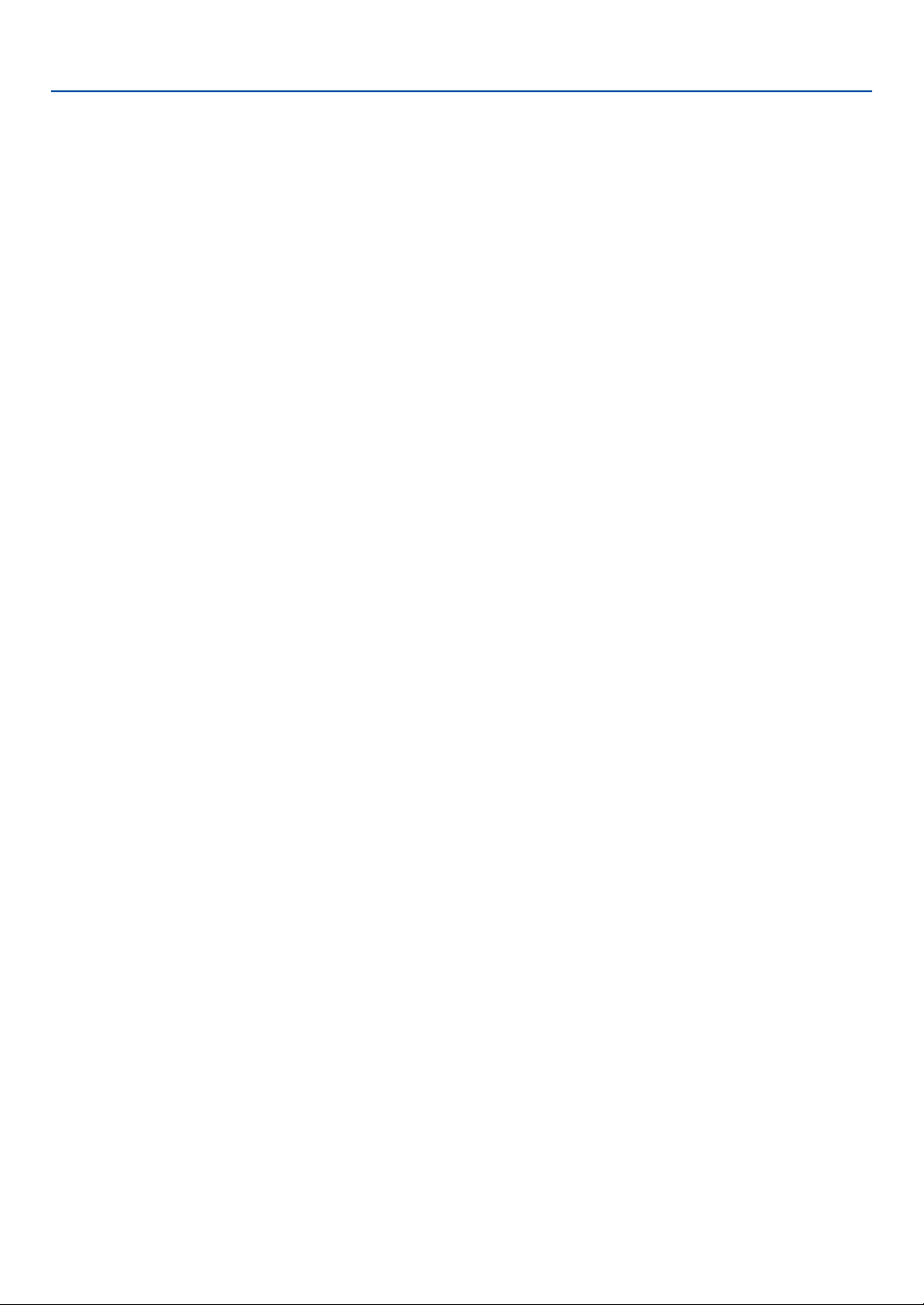
1. Einführung
•Kostenlos herunterladbares Software-Dienstprogramm Geometric Correction Tool 3.0.
Korrigiert die Geometrie eines Bildes, das über einen seriellen Anschluss auf einem zylindrischen, kugelförmigen
oder winkligen Bildschirm projiziert wird.
Besuchen Sie uns für zusätzliche Informationen im Internet unter:
USA: http://www.necdisplay.com
Europa: http://www.nec-display-solutions.com
Weltweit: http://www.nec-pj.com/
Zu diesem Handbuch
Der schnellste Weg für eine erfolgreiche Inbetriebnahme ist, sich bei den ersten Schritten Zeit zu nehmen und alles
auf Anhieb richtig zu machen. Nehmen Sie sich die Zeit, sich mit diesem Handbuch vertraut zu machen. Dies spart
Ihnen unter Umständen später viel Zeit. Am Anfang eines jeden Kapitels finden Sie eine Übersicht über dessen Inhalt.
Wenn das Kapitel für Sie nicht von Belang ist, können Sie es überspringen.
3
Page 14
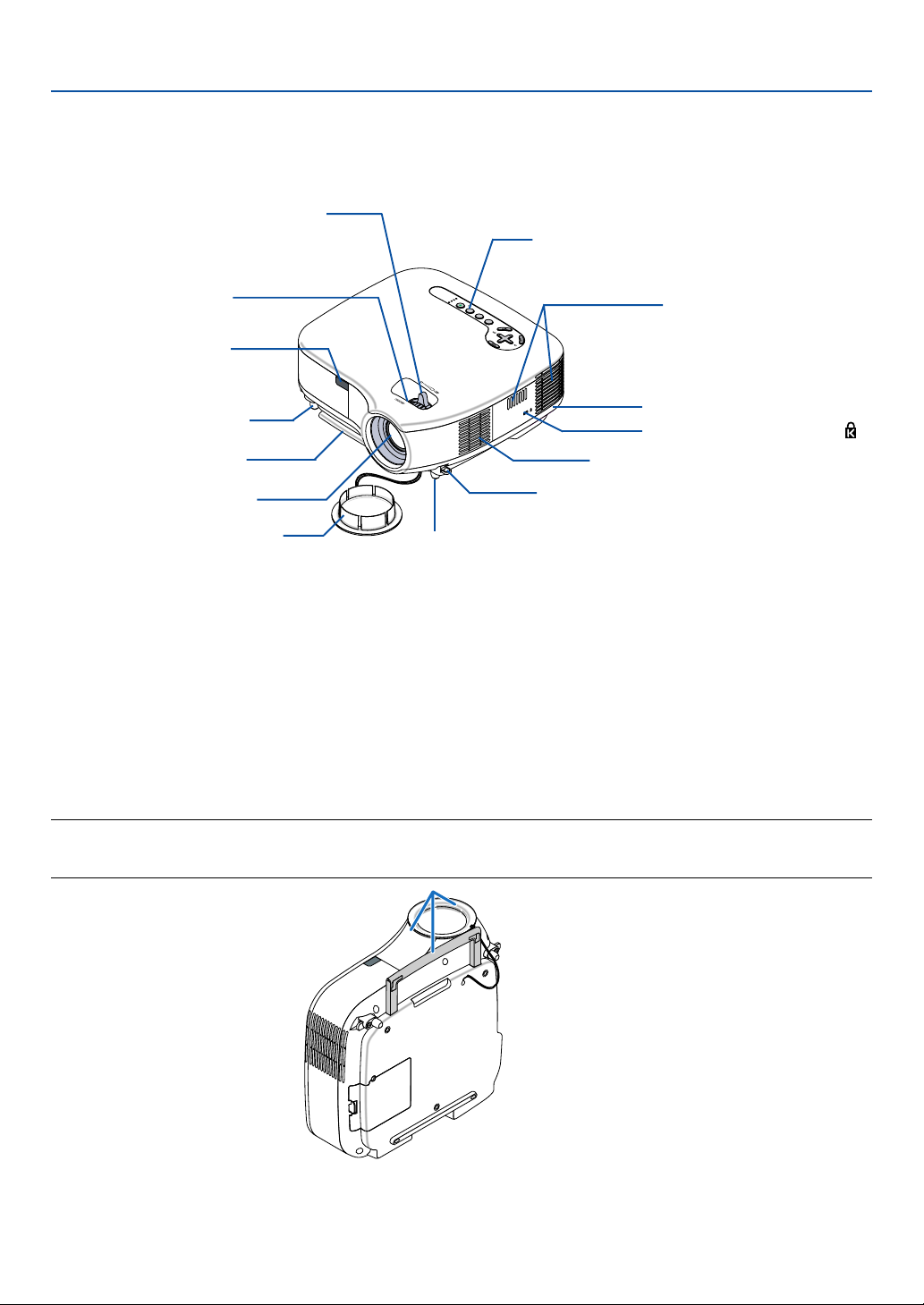
Bezeichnungen der Projektorteile
Vorder-/Oberseite
Zoom-Hebel
→
Seite 28)
(
R
E
S
W
U
O
T
P
Fokusring
(→ Seite 28)
Fernbedienungssensor
→
Seite 9)
(
A
T
P
D
S
M
R
A
A
L
C
Y
B
C
P
D
N
A
T
S
/
N
O
E
C
R
U
O
S
T
S
JU
D
A
O
T
U
A
M
R
O
F
E
R
D
3
T
C
LE
1. Einführung
Bedienungselemente
(→ Seite 6)
Lüftungsschlitze (Einlass)
SE
Einstellbarer Kippfuß
(→ Seite 27)
Tr agegriff
Linse
Linsenkappe
Kippfuß-Einstellhebel
(
→
Einstellbarer Kippfuß
Seite 27)
Integrierter Sicherheitsschlitz ( )*
Lüftungsschlitze (Einlass)
(→ Seite 27)
* Dieser Sicherheitsschlitz unterstützt das MicroSaver®-Sicherheitssystem. MicroSaver® ist ein eingetragenes
Warenzeichen der Kensington Microware Inc. Das Logo ist ein Warenzeichen von Kensington Microware Inc.
Tragen des Projektors
Tr agen Sie den Projektor ausschließlich am Griff.
Stellen Sie vor dem Transport des Projektors sicher, dass sowohl das Netzkabel als auch alle anderen Anschlusskabel
für Videoquellen abgetrennt sind.
Decken Sie die Linse mit der Linsenkappe ab, wenn Sie den Projektor transportieren oder nicht verwenden.
HINWEIS: Wenn Sie den Projektor auf dessen hinteres Teil aufstellen möchten, halten Sie ihn am Gehäuse und nicht am Tragegriff
fest.
Andernfalls könnte der Tragegriff beschädigt werden.
Filter
4
Page 15
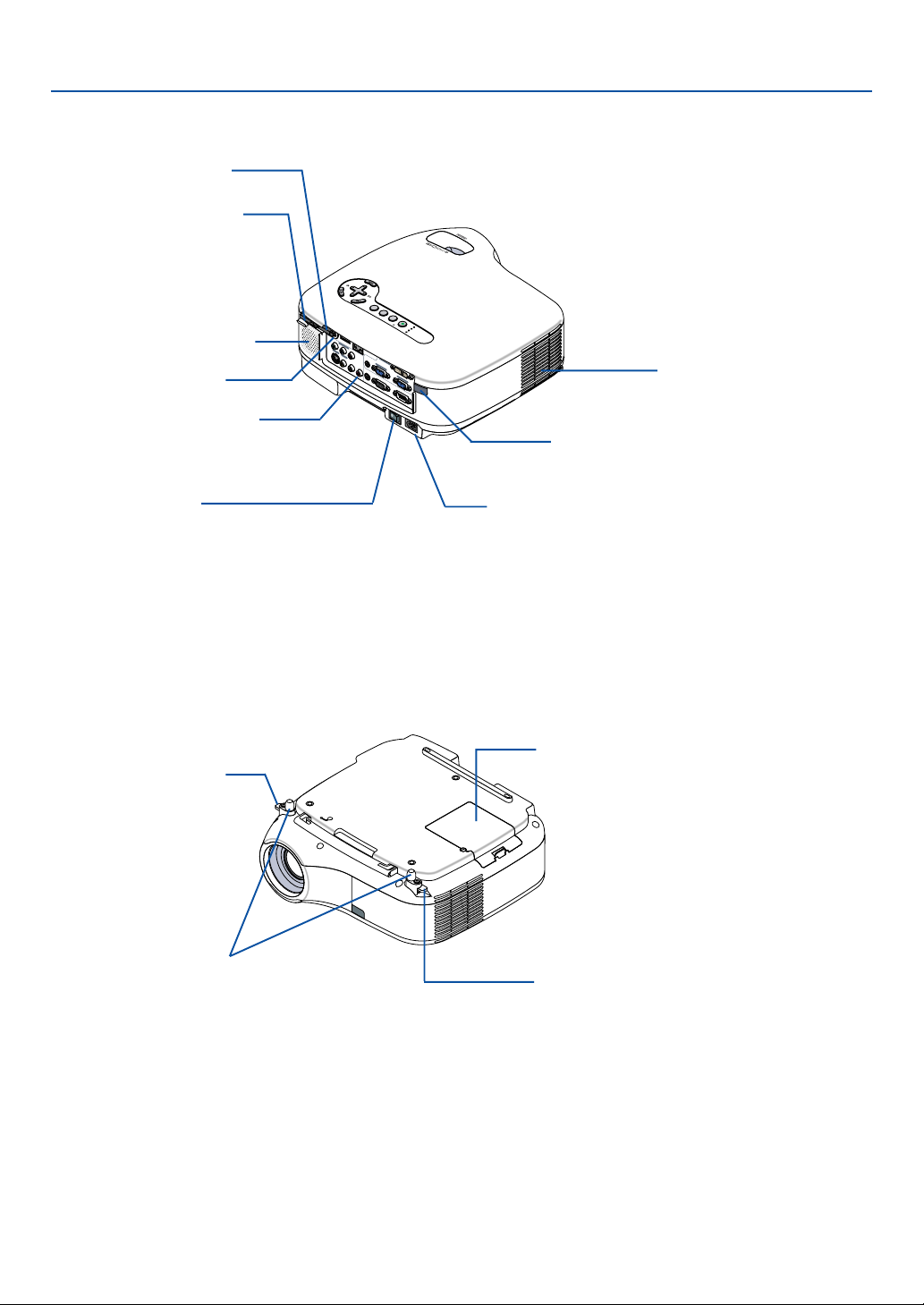
Rückseite
PC-Karten-Auswurftaste
PC-Kartenschlitz
Monauraler Lautsprecher (1 W)
Schraubengewindeloch
für PC-Kartensperre
Anschlussleiste
(→ Seite 7)
1. Einführung
S
E
L
E
C
T
3D
RE
FORM
A
UTO
A
DJUS
T
SO
U
RCE
O
N
/
S
T
A
PC CARD
N
D
B
LAMP
Y
STATUS
U
P
S
C
B
C
A
R
D
CO
M
P
O
NE
N
T
I
N
Y
S
-V
IDE
O
IN
Cb
V
/P
ID
b
E
O
IN
A
L
U
/M
O
N
O
POWER
L
A
N
AU
D
CO
C
IO I
r/
M
P
P
N
r
U
TE
R
3
D
IN
IO
IN
C
OM
P
UTE
R
R
1 IN
A
U
DI
O O
U
T
C
OM
M
ON
PU
I
TO
T
E
R
R
O
2 IN
UT
P
C
C
O
N
T
R
O
L
Lüftungsschlitze (Auslass)
Hier entweicht die warme Luft.
Fernbedienungssensor
(→ Seite 9)
Hauptnetzschalter
Wenn Sie das im Lieferumfang enthaltene Netzkabel an
eine spannungsführende Wandsteckdose angeschlossen
haben und den Hauptnetzschalter einschalten, leuchtet
die POWER-Anzeige orange und der Projektor befindet
sich im Standby-Modus.
(→ Seite 24)
Unterseite
Kippfuß-Einstellhebel
(→ Seite 27)
Einstellbarer Kippfuß
(→ Seite 27)
Wechselstrom-Eingang
Schließen Sie hier den im Lieferumfang enthaltenen 2poligen Netzkabelstecker an. Das andere Ende muss in
eine spannungsführende Wandsteckdose eingesteckt
werden.
(
→
Seite 23)
Lampenabdeckung
(→ Seite 104)
Kippfuß-Einstellhebel
(→ Seite 27)
5
Page 16

Ausstattung der Geräteoberseite
1. Einführung
10
9
SELECT
3D REFORM
11
1. POWER-Taste (ON / STAND BY) (→ Seite 24, 33)
HINWEIS: Drücken Sie diese Taste zum Einschalten des
Projektors mindestens zwei Sekunden lang. Drücken Sie zum
Ausschalten des Projektors diese Taste zweimal.
2. POWER-Anzeige ( ) (→ Seite 24, 33, 107)
3. STATUS-Anzeige (→ Seite 107)
4. LAMP-Anzeige (→ Seite 104, 107)
5. PC CARD-Zugriffsanzeige (→ Seite 22)
6. SOURCE-Taste
12
145
678
PC CARD
LAMP
STATUS
AUTO ADJUST
SOURCE
ON/STAND BY
POWER
23
7. AUTO ADJUST-Taste (→ Seite 31)
8. 3D REFORM-Taste (→ Seite 29, 38)
9. MENU-Taste
10. SELECT (+) (–) / Lautstärketasten
11. ENTER-Taste
12. EXIT-Taste
6
Page 17
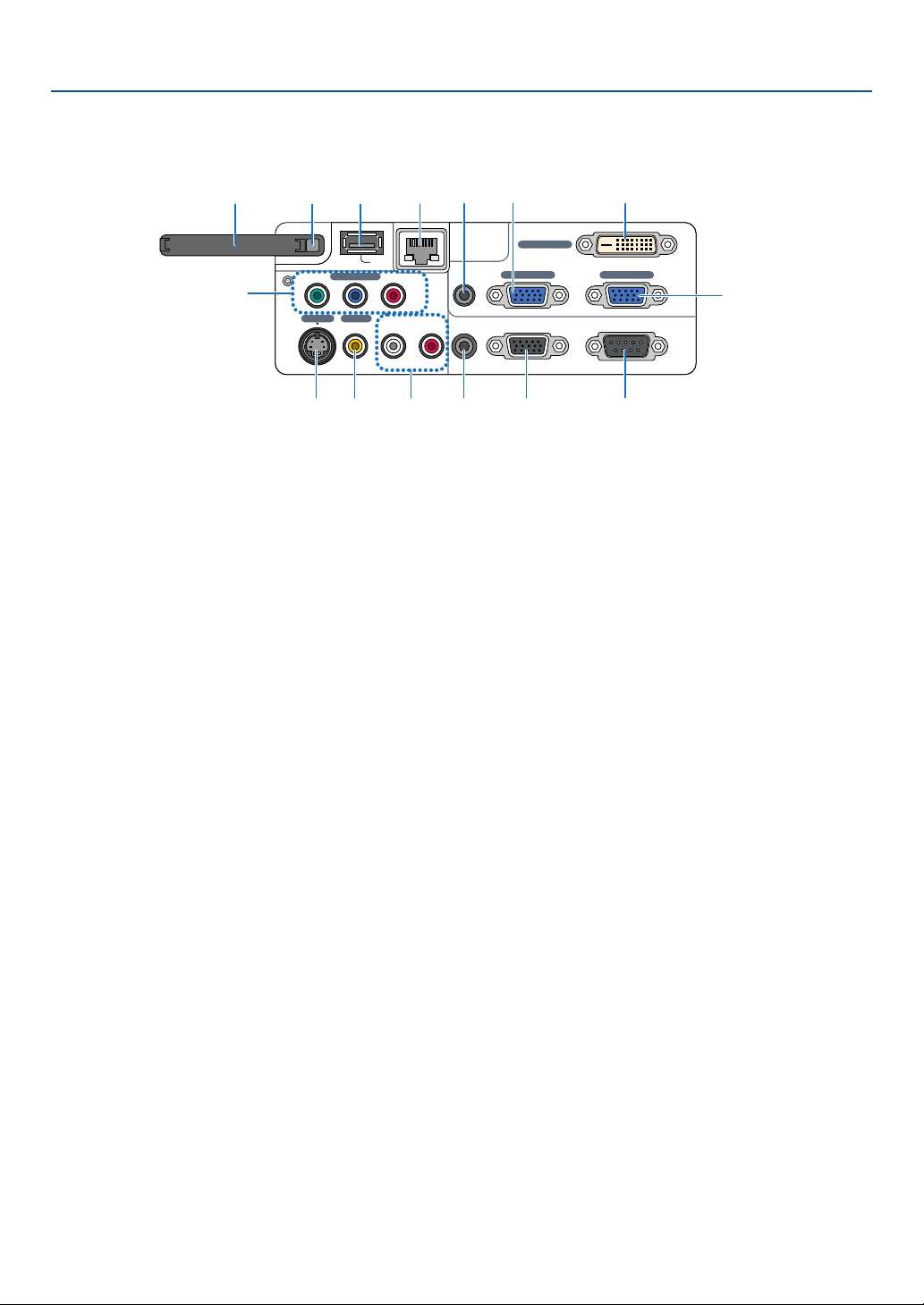
Ausstattung der Anschlussleiste
1. Einführung
1
14
13 1215
PC CARD
USB
COMPONENT IN
7
Y
S-VIDEO IN VIDEO IN
Cb/Pb
L/MONO R
AUDIO IN
4
LAN
AUDIO IN
Cr/Pr
AUDIO OUT
COMPUTER 3 IN
COMPUTER 1 IN COMPUTER 2 IN
MONITOR OUT
569 108
(nur LT380)
3
PC CONTROL
11
2
Das tatsächliche Aussehen der Anschlussleiste kann etwas von der Abbildung abweichen, was allerdings keinerlei
Auswirkung auf die Leistung des Projektors hat.
1. COMPUTER 1 IN/Komponenten-Eingangsstecker
(15-poliger Mini D-Sub) (→ Seite 13, 15, 16)
2. COMPUTER 2 IN/Komponenten-Eingangsstecker
(15-poliger Mini D-Sub) (→ Seite 13, 16)
3. COMPUTER 3 IN-Anschluss (24-poliger DVI-D)
(HDCP-kompatibel) (→ Seite 14) (Nicht verfügbar
beim LT280)
4.
AUDIO IN (Stereo Mini-Buchse) (→ Seite 13, 14, 16)
5. MONITOR OUT-Anschluss (15-poliger Mini D-Sub)
(→ Seite 16)
6. AUDIO OUT (Stereo Mini-Buchse) (→ Seite 16)
7. COMPONENT IN (Y, Cb/Pb, Cr/Pr)-Anschlüsse
(Cinch) (→ Seite 17)
8. S-VIDEO IN-Anschluss (4-poliger Mini DIN) (→
Seite 18)
9. VIDEO IN-Anschluss (Cinch) (→ Seite 18)
10. AUDIO L/MONO, R (Cinch) (→ Seite 17, 18)
11. PC CONTROL-Port (9-poliger Mini D-Sub) (→ Sei-
te 116, 117)
Schließen Sie an diesen Port Ihren PC oder ein Steuersystem an, um Ihren Projektor über ein serielles
Kabel zu steuern. Dadurch können Sie den Projektor
über das serielle Kommunikationsprotokoll steuern.
Um diesen Port nutzen zu können, ist handelsübliches serielles Crosskabel (RS232C) erforderlich. Sie
können den Projektor auch mithilfe des Software-Programms PC Control Utility 3.0 steuern, das sich auf
der im Lieferumfang enthaltenen Anwender-Supportware 3 CD-ROM befindet. Dafür müssen Sie zunächst
die Software PC Control Utility 3.0 auf Ihrem PC installieren. Wenn Sie Ihr eigenes Steuerungsprogramm
schreiben möchten, finden Sie die typischen PCSteuercodes auf Seite 116.
12. LAN-Port (RJ-45) (→ Seite 19, 48)
13. USB-Port (Typ A) (→ Seite 35, 47)
14. PC CARD-Auswurftaste (→ Seite 22)
15. PC CARD-Schlitz (→ Seite 21)
7
Page 18
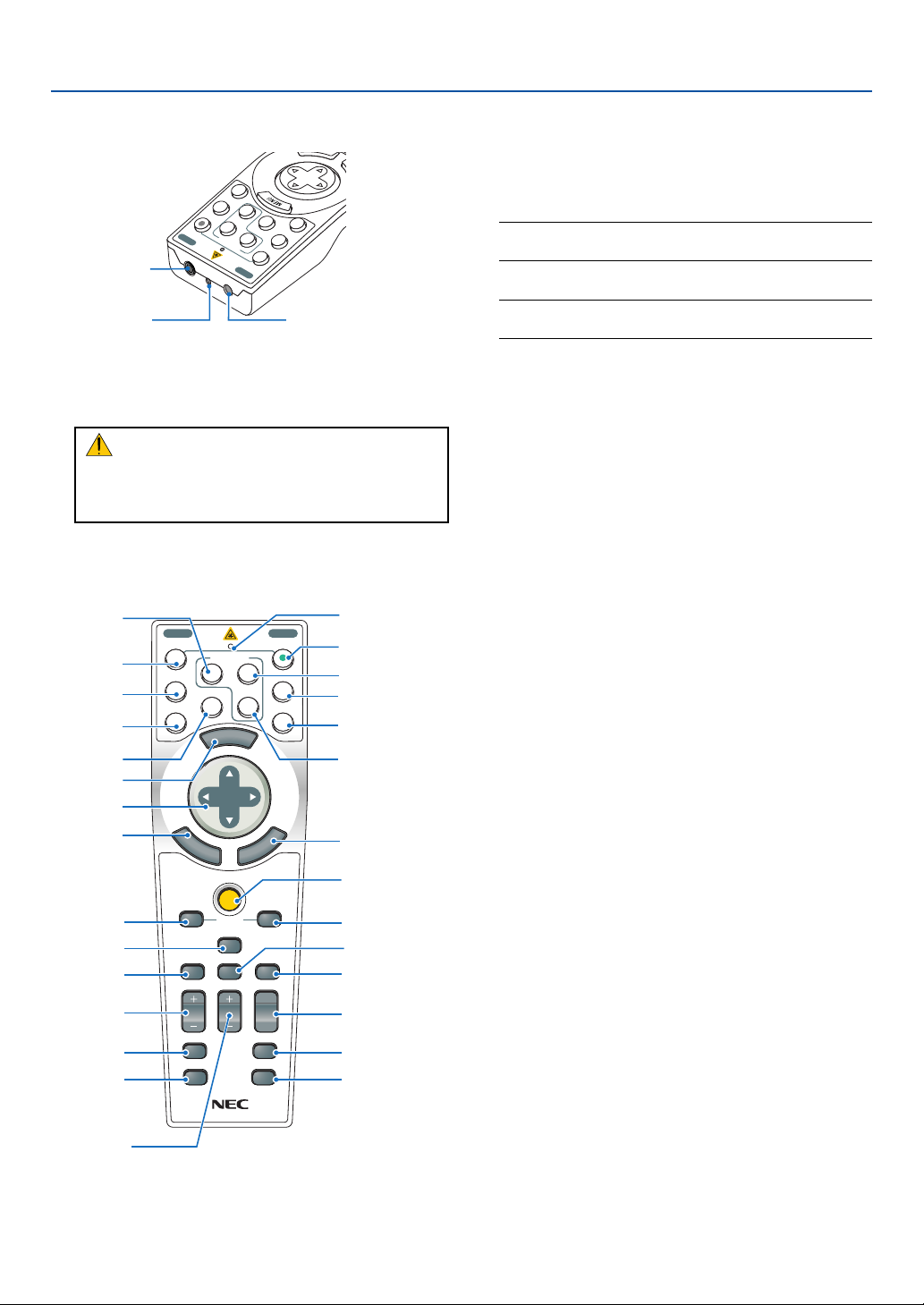
1. Einführung
R
Bezeichnung der Bedienelemente der Fernbedienung
SELECT
LAN
3
VIEWER
2
ON
POWER
COMPUTER
3
2
1
POWER
S-VIDEO
COMPONENT
VIDEO
OFF
1
1. Infrarot-Sender
2. Laserpointer
VORSICHT:
• Blicken Sie nicht in den eingeschalteten Laserpointer.
• Richten Sie den Laserstrahl nicht auf Personen.
3. Fernbedienungsbuchse
(Nicht verfügbar bei diesem Modell)
4
5
8
13
14
9
10
11
12
15
7
OFF
6
VIDEO
S-VIDEO
COMPUTER
1
COMPONENT
SELECT
POWERPOWER
ON
2
VIEWER
3
LAN
N
E
U
M
16
17
21
22
23
24
25
26
E
N
T
E
R
LASER
MOUSE
FREEZE
ASPECT
LAMP MODE
VOLUME MAGNIFY
PICTURE
PIC-MUTE
T
I
X
E
R-CLICKL-CLICK
AUTO ADJ.
PAGE
UP
DOWN
3D REFORM
HELP
18
19
20
28
29
30
31
32
27
4. LED
Blinkt beim Betätigen einer Taste auf.
5. POWER ON-Taste (→ Seite 24)
HINWEIS: Halten Sie die POWER ON-Taste zum Einschalten
des Projektors mindestens zwei Sekunden lang gedrückt.
6. POWER OFF-Taste (→ Seite 33)
HINWEIS: Drücken Sie zum Ausschalten des Projektors zweimal die POWER OFF-Taste.
7. COMPUTER 1-Taste (→ Seite 26)
8. COMPUTER 2-Taste (→ Seite 26)
9. COMPUTER 3-Taste (→ Seite 26)
(Nicht verfügbar beim LT280)
10. VIDEO-Taste (→ Seite 26)
11. S-VIDEO-Taste (→ Seite 26)
12. COMPONENT-Taste (→ Seite 26)
13. VIEWER-Taste (→ Seite 26)
14. LAN-Taste (→ Seite 26)
15. MENU-Taste
16. SELECT -Taste
17. ENTER-Taste
18. EXIT-Taste
19. LASER-Taste (→ Seite 32)
20. MOUSE R-CLICK-Taste (→ Seite 37)
21. MOUSE L-CLICK-Taste (→ Seite 37)
22. FREEZE-Taste (→ Seite 34)
23. ASPECT-Taste (→ Seite 74)
24. VOLUME +/– -Tasten (→ Seite 31)
25. PICTURE-Taste (→ Seite 69, 71)
26. PIC-MUTE-Taste (→ Seite 34)
27. MAGNIFY +/– -Tasten (→ Seite 34)
28. LAMPE MODE-Taste (→ Seite 34)
29. AUTO ADJ.- Taste (→ Seite 31)
30. PAGE UP/DOWN-Tasten (→ Seite 37)
31. 3D REFORM-Taste (→ Seite 29, 38)
32. HELP-Taste (→ Seite 35)
8
Page 19
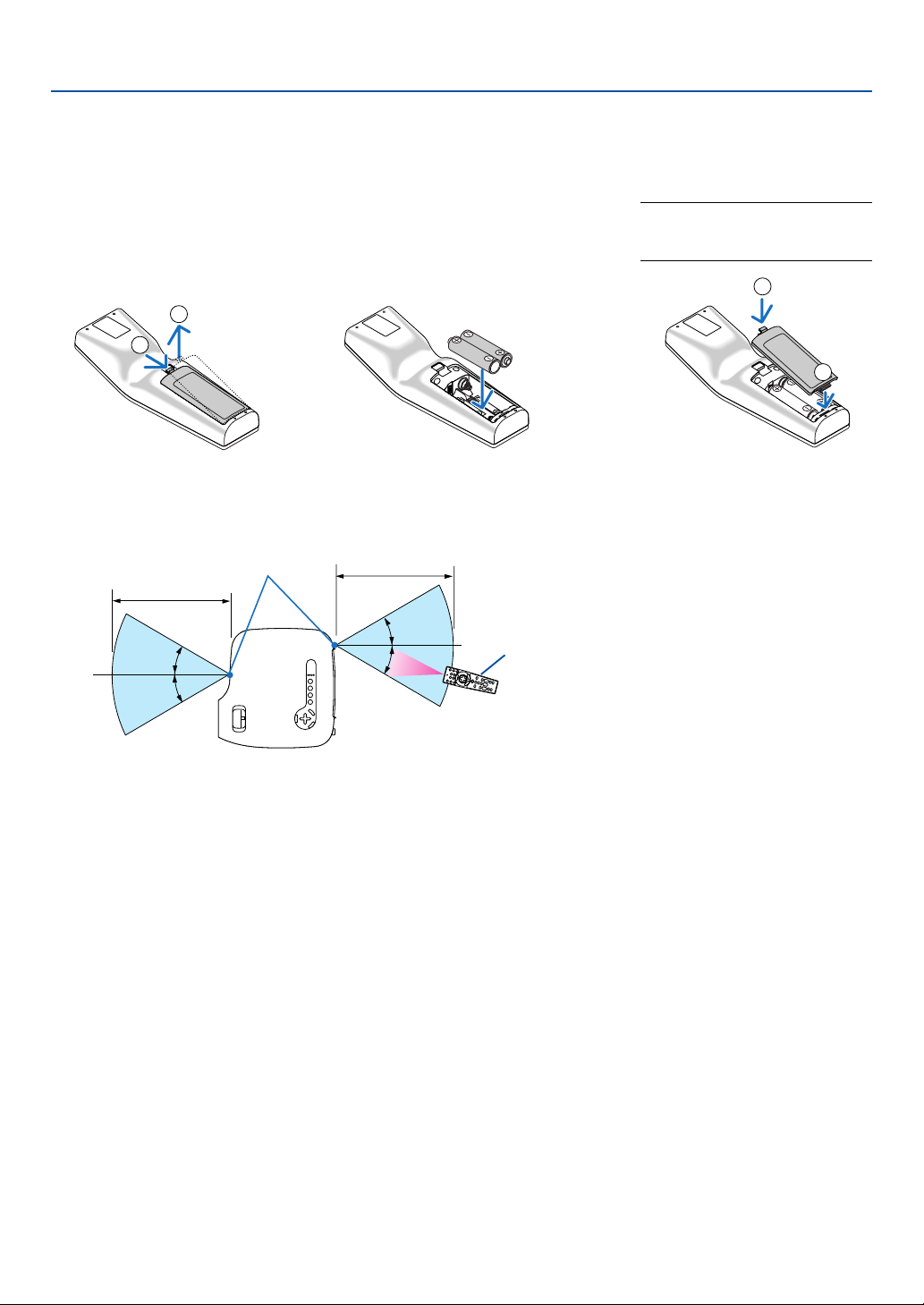
Einlegen der Batterie
2
1
1. Einführung
1
Drücken Sie auf die Sperrklinke und entfernen Sie die
Batterieabdeckung.
2
1
2
Reichweite der Fernbedienung
Fernbedienungssensor am
Projektorgehäuse
7 m
30°
Legen Sie neue Batterien (AA)
ein. Achten Sie auf die korrekte
Ausrichtung der Batteriepole (+/
–).
7 m
30°
30°
Fernbedienung
3
Schließen Sie die Batterieabdeckung, bis sie einrastet.
HINWEIS: Verwenden Sie niemals
verschiedene Batterietypen oder neue
und alte Batterien zusammen.
30°
• Das Infrarot-Signal der Fernbedienung hat innerhalb eines Einstrahlwinkels von 60° bei freier Sichtlinie zum Sensor am Projektorgehäuse eine Reichweite von bis zu 7 m.
• Der Projektor spricht nicht an, wenn sich zwischen der Fernbedienung und dem Sensor Gegenstände befinden
oder wenn helles Licht auf den Sensor fällt.
Auch schwache Batterien können den ordnungsgemäßen Betrieb des Projektors verhindern.
Vorsichtsmaßnahmen für die Fernbedienung
• Behandeln Sie die Fernbedienung mit Sorgfalt.
• Wischen Sie die Fernbedienung sofort trocken, wenn sie einmal nass geworden sein sollte.
•Vermeiden Sie übermäßige Hitze und Feuchtigkeit.
• Erhitzen Sie die Batterien nicht, nehmen Sie sie nicht auseinander und werfen Sie sie auch nicht ins Feuer.
• Nehmen Sie die Batterien heraus, wenn Sie beabsichtigen, die Fernbedienung über einen längeren Zeitraum
hinweg nicht zu benutzen.
• Achten Sie auf die korrekte Ausrichtung der Batteriepole (+/–).
•Verwenden Sie niemals verschiedene Batterietypen oder neue und alte Batterien zusammen.
• Entsorgen Sie gebrauchte Batterien entsprechend der an Ihrem Wohnort geltenden Bestimmungen.
9
Page 20
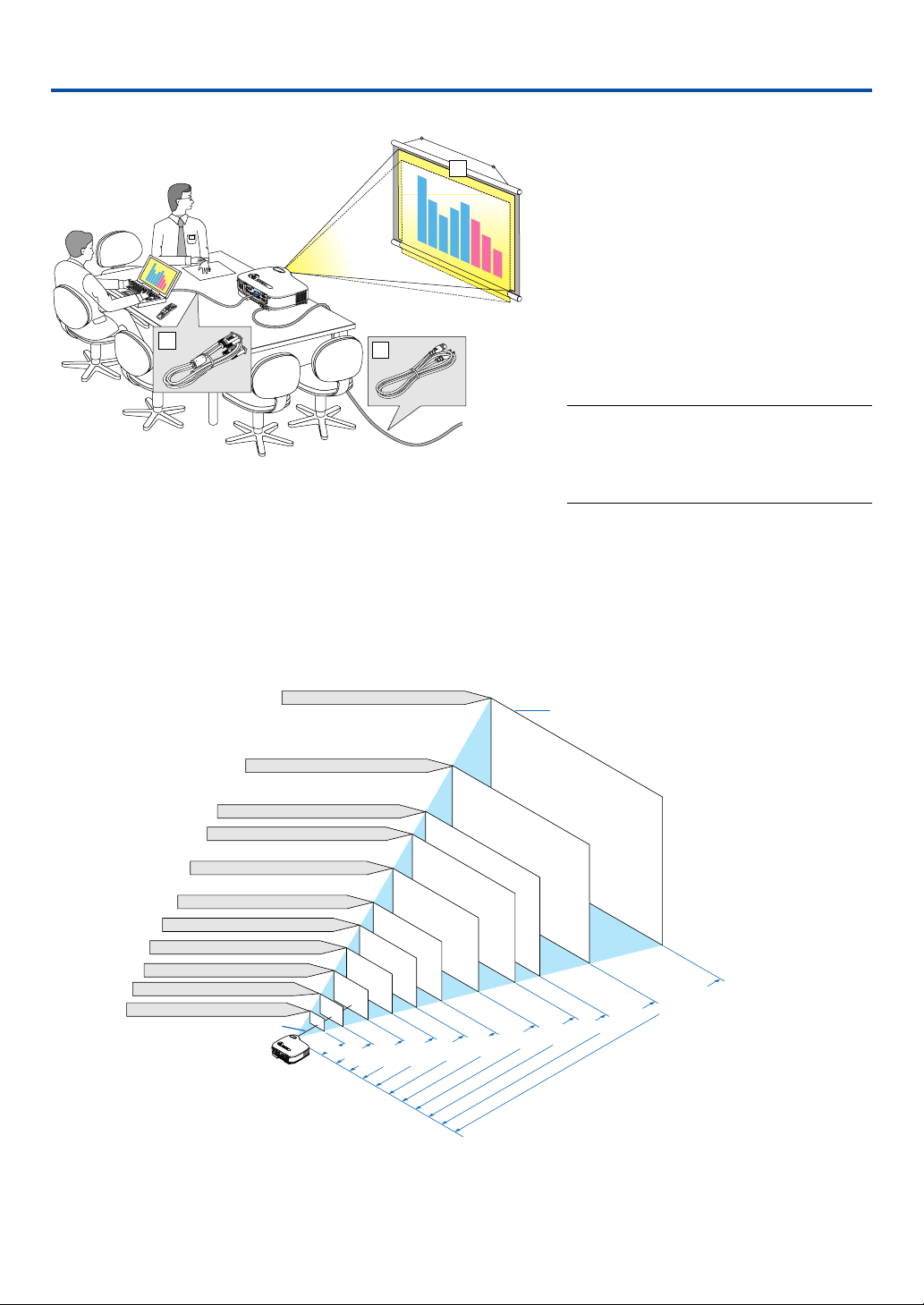
2. Installation und Anschlüsse
Dieses Kaptitel beschreibt die Aufstellung des Projektors und den Anschluss von PCs, Video- und Audioquellen.
1
ist denkbar einfach.
Bevor Sie den Projektor jedoch in Betrieb nehmen, sind folgende Vorarbeiten erforderlich:
z Stellen Sie einen Projektionsbildschirm
Die Aufstellung und Bedienung Ihres Projektors
S
E
L
E
C
T
Y
C
b
/
P
b
A
C
I
N
2
3
und den Projektor auf.
x Schließen Sie ihren Computer oder ihr
Videogerät an den Projektor an. Sehen Sie
die Seiten 13 - 22.
c Schließen Sie das mitgelieferte Netzkabel
an. Siehe Seite 23.
HINWEIS: Stellen Sie vor dem Transport des
Projektors sicher, dass sowohl das Netzkabel als
Zu einer Wandsteckdose.
auch alle anderen Kabel abgetrennt sind. Decken Sie
die Linse mit der Linsenkappe ab, wenn Sie den Projektor transportieren oder nicht verwenden.
Aufstellung des Projektionsbildschirmes und des Projektors
Je weiter der Projektor vom Projektionsbildschirm oder der Wand entfernt ist, desto größer wird das Bild. Die kleinste Bilddiagonale
beträgt 0,5 m (21 Zoll), wenn der Projektor grob gemessen etwa 0,7 m (28 Zoll) von der Wand oder dem Projektionsbildschirm
entfernt aufgestellt ist. Die größte Bilddiagonale beträgt 7,6 m (300 Zoll), wenn der Projektor ca. 10 m (390 Zoll) von der Wand oder
dem Projektionsbildschirm entfernt aufgestellt ist. Nehmen Sie die nachstehende Zeichnung als Richtlinie.
Auswahl des Aufstellungsortes
609.6 (W) X 457.2 (H) / 240 (W) X 180 (H)
Screen size (Unit: cm/inch)
300"
Screen size
487.7 (W) X 365.8 (H) / 192 (W) X 144 (H)
240"
406.4 (W) X 304.8 (H) / 160 (W) X 120 (H)
365.8 (W) X 274.3 (H) / 144 (W) X 108 (H)
200"
180"
304.8 (W) X 228.6 (H) / 120 (W) X 90 (H)
243.8 (W) X 182.9 (H) / 96 (W) X 72 (H)
203.2 (W) X 152.4 (H) / 80 (W) X 60 (H)
162.6 (W) X 122.0 (H) / 64 (W) X 48 (H)
121.9 (W) X 91.4 (H) / 48 (W) X 36 (H)
81.3 (W) X 61.0 (H) / 32 (W) X 24 (H)
51.0 (W) X 38.1 (H) / 20 (W) X 15 (H)
Lens center
25"
40"
0.8/
60"
31.5
80"
1.3/
51.2
120"
100"
1.9/74.8
2.6/102.4
150"
3.3/129.9
5.0/196.9
4.0/157.5
6.6/259.8
6.0/236.2
10.0/393.7
8.0/315.0
Distance
Einheit: m/Zoll
TIPP:
• Die Bildschirmgrößen oben sind Zwischenwerte zwischen Fern (minimaler Anzeigebereich) und Weit (maximaler Anzeigebereich).
Das Bildformat kann mit der Zoom-Einstellung bis zu einem Maximum von 10 % eingestellt werden.
°
• Um einen vorzeitigen Lampenausfall zu vermeiden, sollten Sie die Vorderseite des Projektor nicht um mehr als 10
nach oben
oder unten neigen.
10
Page 21
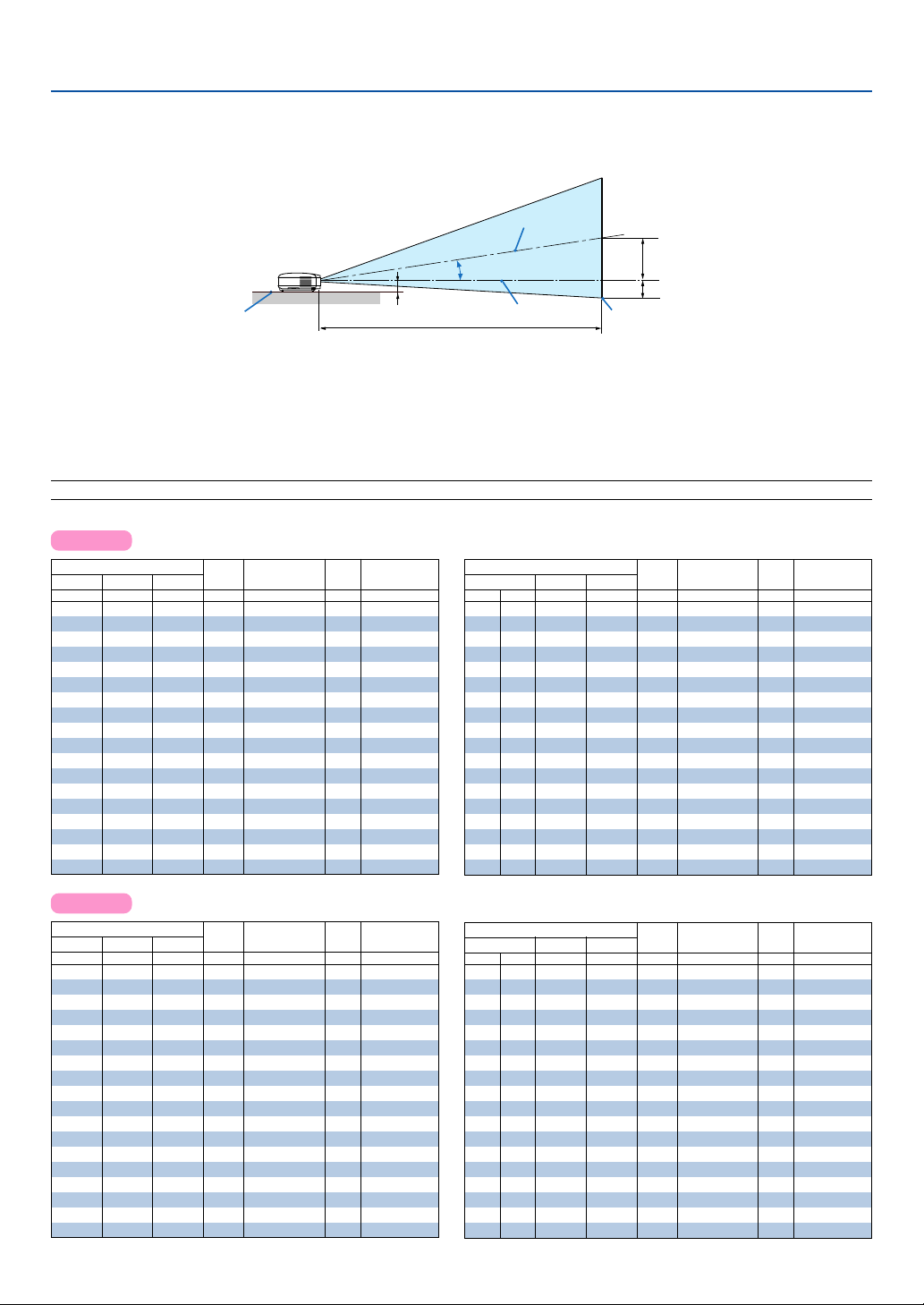
2. Installation und Anschlüsse
Projektionsentfernung und Bildschirmgröße
Nachfolgendes zeigt die richtigen relativen Positionen des Projektors und des Projektionsbildschirmes. Bestimmen
Sie den Aufstellungsort anhand der Tabelle.
Bildschirmmitte
Projektorunterseite
α
2,54“/64,5 mm
Linsenmitte
B
D
Unterer Bildschirmteil
C
Entfernungstabelle
B = Vertikale Entfernung zwischen Linsenmitte und Bildschirmmitte
C = Projektionsentfernung
D = Vertikale Entfernung zwischen Linsenmitte und unterem Bildschirmteil (oberer Bildschirmteil für Deckenprojektion)
α = Projektionswinkel
HINWEIS: Die Entfernungen können um +/- 5 % variieren.
LT380
-2
-2
-3
-3
-5
-6
-7
-7
-8
-8
α
Weit – Fern
Grad
––9,2
11,2 – 9,2
11,1 – 9,0
10,8 – 8,9
10,6 – 8,7
10,5 – 8,7
10,5 – 8,7
10,5 – 8,7
10,5 – 8,6
10,4 – 8,6
10,4 – 8,6
10,4 – 8,6
10,4 – 8,6
10,3 – 8,6
10,3 – 8,6
10,3 – 8,6
10,3 – 8,5
10,3 – 8,5
Bildschirmgröße B C
Diagonale Breite Höhe
mm
Zoll
533
21
635
25
762
30
1016
40
1524
1829
2032
2134
2286
2540
3048
3810
4572
5080
5334
6096
6858
7620
1219
1463
1626
1707
1829
2032
2438
3048
3658
4064
4267
4877
5486
6096
60
72
80
84
90
100
120
150
180
200
210
240
270
300
mm
427
508
610
813
mm
320
381
457
610
914
1097
1219
1280
1372
1524
1829
2286
2743
3048
3200
3658
4115
4572
mm
115
137
164
219
329
394
438
460
493
548
657
821
986
1095
1150
1314
1479
1643
Weit – Fern
mm
–– 710
690 – 850
840 – 1040
1150 – 1400
1750 – 2140
2120 – 2580
2360 – 2870
2480 – 3020
2660 – 3240
2970 – 3600
3570 – 4340
4480 – 5440
5390 – 6540
6000 – 7270
6300 – 7640
7210 – 8740
8120 – 9840
9030 – 10940
mm
-129
-154
-171
-180
-193
-214
-257
-322
-386
-429
-450
-514
-579
-643
D
-45
-54
-64
-86
α
Weit – Fern
Grad
––9,2
11,2 – 9,2
11,1 – 9,0
10,8 – 8,9
10,6 – 8,7
10,5 – 8,7
10,5 – 8,7
10,5 – 8,7
10,5 – 8,6
10,4 – 8,6
10,4 – 8,6
10,4 – 8,6
10,4 – 8,6
10,3 – 8,6
10,3 – 8,6
10,3 – 8,6
10,3 – 8,5
10,3 – 8,5
Bildschirmgröße B C
Diagonale Breite Höhe
Zoll
100
120
150
180
200
210
240
270
300
Zoll
120
144
160
168
192
216
240
Zoll
17
13
20
15
24
18
32
24
48
36
58
43
64
48
67
50
54
72
80
60
96
72
90
108
120
126
144
162
180
21
25
30
40
60
72
80
84
90
Zoll
Weit – Fern
Zoll
–– 28
5
27 – 33
5
33 – 41
6
45 – 55
9
69 – 84
13
83 – 102
16
93 – 113
17
98 – 119
18
105 – 128
19
117 – 142
22
141 – 171
26
176 – 214
32
212 – 257
39
236 – 286
43
248 – 301
45
284 – 344
52
320 – 387
58
356 – 431
65
D
Zoll
-10
-13
-15
-17
-18
-20
-23
-25
LT280
Bildschirmgröße B C
Diagonale Breite Höhe
Zoll
100
120
150
180
200
210
240
270
300
Zoll
120
144
160
168
192
216
240
Zoll
17
13
20
15
18
24
32
24
48
36
58
43
64
48
67
50
54
72
80
60
96
72
90
108
120
126
144
162
180
21
25
30
40
60
72
80
84
90
Zoll
10
14
17
19
20
21
24
29
36
43
48
50
57
64
72
5
6
7
Weit – Fern
Zoll
–– 28
28 – 34
34 – 41
46 – 56
69 – 84
83 – 102
93 – 113
98 – 119
105 – 127
117 – 141
141 – 170
176 – 213
211 – 256
235 – 285
247 – 299
283 – 342
318 – 385
354 – 428
Zoll
D
-11
-12
-13
-15
-17
-18
-1
-2
-2
-2
-4
-4
-5
-5
-6
-6
-7
-9
α
Weit – Fern
Grad
––10,0
12,1 – 10,0
11,9 – 9,8
11,8 – 9,8
11,7 – 9,6
11,6 – 9,6
11,6 – 9,6
11,6 – 9,6
11,6 – 9,6
11,6 – 9,6
11,5 – 9,6
11,5 – 9,5
11,5 – 9,5
11,5 – 9,5
11,5 – 9,5
11,5 – 9,5
11,5 – 9,5
11,5 – 9,5
Bildschirmgröße B C
Diagonale Breite Höhe
mm
Zoll
533
21
635
25
762
30
1016
40
1524
1829
2032
2134
2286
2540
3048
3810
4572
5080
5334
6096
6858
7620
1219
1463
1626
1707
1829
2032
2438
3048
3658
4064
4267
4877
5486
6096
60
72
80
84
90
100
120
150
180
200
210
240
270
300
11
mm
427
508
610
813
mm
320
381
457
610
914
1097
1219
1280
1372
1524
1829
2286
2743
3048
3200
3658
4115
4572
mm
127
152
182
243
364
437
485
509
546
606
728
909
1091
1213
1273
1455
1637
1819
Weit – Fern
mm
–– 720
710 – 860
860 – 1050
1160 – 1410
1760 – 2140
2120 – 2580
2360 – 2870
2480 – 3010
2660 – 3230
2960 – 3590
3570 – 4320
4470 – 5410
5370 – 6510
5970 – 7230
6270 – 7600
7180 – 8690
8080 – 9780
8980 – 10870
mm
-112
-125
-131
-140
-156
-187
-234
-280
-311
-327
-374
-420
-467
D
-33
-39
-47
-62
-93
α
Weit – Fern
Grad
––10,0
12,1 – 10,0
11,9 – 9,8
11,8 – 9,8
11,7 – 9,6
11,6 – 9,6
11,6 – 9,6
11,6 – 9,6
11,6 – 9,6
11,6 – 9,6
11,5 – 9,6
11,5 – 9,5
11,5 – 9,5
11,5 – 9,5
11,5 – 9,5
11,5 – 9,5
11,5 – 9,5
11,5 – 9,5
Page 22

2. Installation und Anschlüsse
ACHTUNG
* Die Deckenmontage Ihres Projektors muss von einem
qualifizierten Techniker durchgeführt werden. Für nähere Informationen wenden Sie sich bitte an Ihren
NEC-Fachhändler.
*Versuchen Sie nicht, den Projektor selbst zu installie-
ren.
• Betreiben Sie Ihren Projektor nur auf einer festen,
waagerechten Unterlage. Beim Herunterfallen des
Projektors auf den Boden könnten Sie sich Verletzungen zuziehen und der Projektor könnte schwer beschädigt werden.
• Betreiben Sie den Projektor nicht an Orten, an denen
er großen Temperaturschwankungen ausgesetzt ist.
Der Betriebstemperaturbereich des Projektors liegt
zwischen 5° C und 40° C. (Der Eco-Modus wird bei
Betriebstemperaturen von 95° bis 104° F/35° bis 40°
C automatisch ausgewählt, bei der Verwendung der
drahtlosen LAN-Karte: 41° bis 95° F / 5° bis 35° C).
• Schützen Sie den Projektor vor Feuchtigkeit, Staub
und Rauch. Andernfalls könnte die Bilddarstellung
beeinträchtigt werden.
• Achten Sie auf eine ausreichende Ventilation im Bereich des Projektors, damit Hitze entweichen kann.
Decken Sie weder die seitlichen noch vorderen
Lüftungsschlitze am Projektor ab.
Reflexion des Bildes
Wenn Sie das Bild vom Projektor mit Hilfe eines Spiegels reflektieren, kommen Sie, wenn kleinerer Platz erforderlich ist, in den Genuss eines viel größeren Bildes.
Kontaktieren Sie Ihren NEC-Händler, falls Sie ein
Spiegelsystem benötigen. Wenn Ihr Bild bei der Verwendung eines Spiegels spiegelverkehrt dargestellt wird,
können Sie die Bildausrichtung mit den MENU- und
SELECT-Tasten am Projektorgehäuse oder mit den Tasten auf der Fernbedienung korrigieren. (→ Seite 84)
12
Page 23
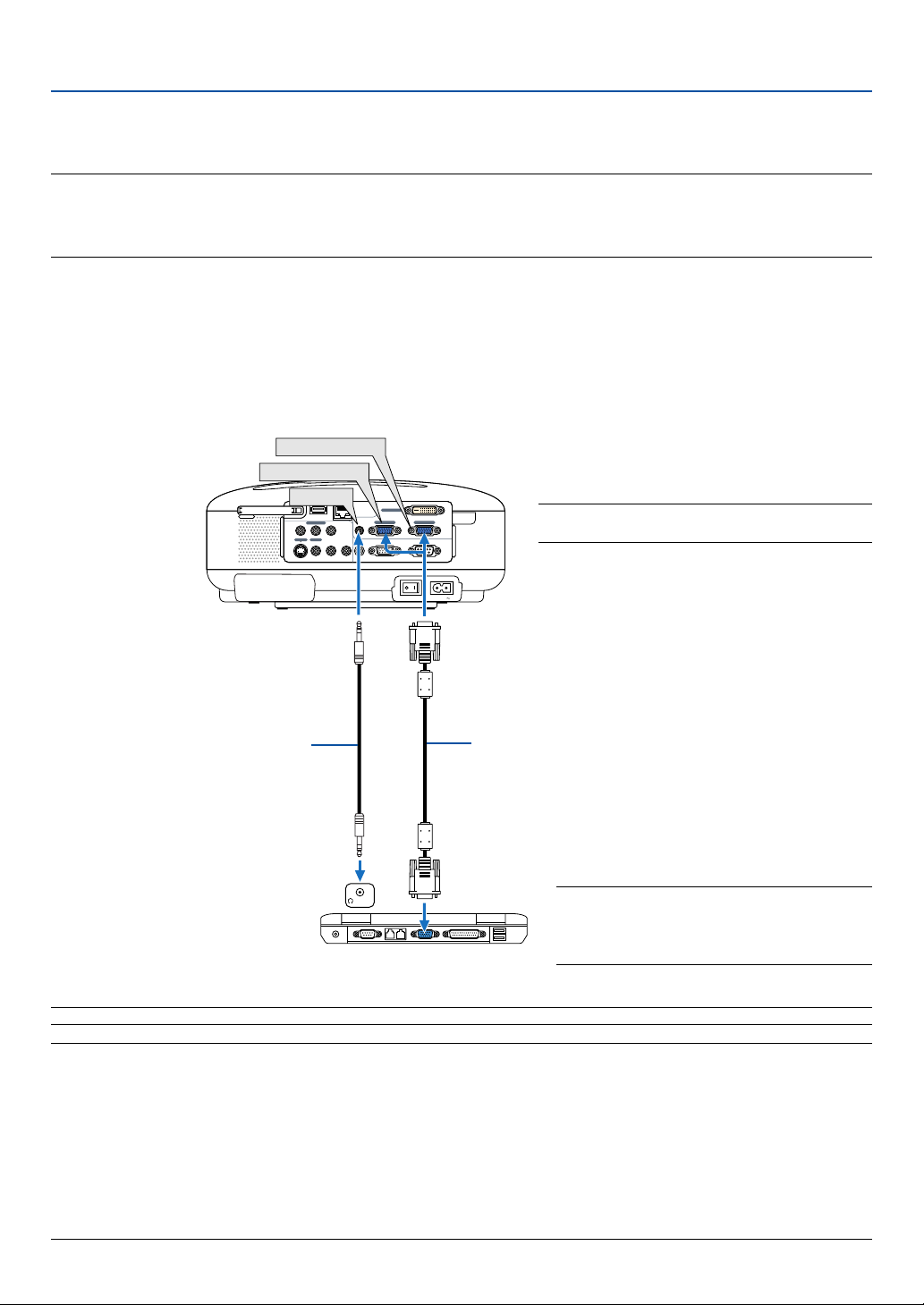
2. Installation und Anschlüsse
Herstellen der Anschlüsse
Anschluss Ihres PCs oder Macintosh-Computers
HINWEIS: Bei Benutzung eines Notebooks muss dieses vor dem Einschalten, wenn sich der Projektor im Standby-Modus befindet, an den Projektor
angeschlossen werden.
In den meisten Fällen wird das Ausgangssignal vom Notebook nicht aktiviert, wenn es nicht vor dem Einschalten am Projektor angeschlossen ist.
*Wenn das Bild während des Fernbedienungsbetriebes abschaltet, liegt das möglicherweise daran, dass der Bildschirmschoner des Computers
oder die Power Management-Software aktiviert ist.
Aktivieren des externen Displays des Computers
Die Tatsache, dass auf dem Bildschirm des Notebook-PCs ein Bild angezeigt wird, bedeutet nicht, dass zwangsläufig auch ein
Signal zum Projektor ausgegeben wird.
Bei der Verwendung eines PC-kompatiblen Laptops wird das externe Display durch eine Funktionstasten-Kombination aktiviert/
deaktiviert.
Normalerweise wird das externe Display mit der Tastenkombination der ‘Fn”-Taste und einer der 12 Funktionstasten ein- oder ausgeschaltet. NEC-Laptops verwenden z.B. die Tastenkombination Fn + F3, während Dell-Laptops die Tastenkombination Fn + F8
verwenden, um durch die Auswahlmöglichkeiten des externen Displays zu schalten.
COMPUTER 2 IN
COMPUTER 1 IN
AUDIO IN
PC CARD
COMPONENT IN
Y
S-VIDEO IN VIDEO IN
Cb/Pb
USB LAN
L/MONO R
AUDIO IN
Cr/Pr
AUDIO IN
AUDIO OUT
COMPUTER 3 IN
COMPUTER 1 IN COMPUTER 2 IN
MONITOR OUT
PC CONTROL
HINWEIS: Der COMPUTER 1 IN-Anschluss unterstützt
Plug & Play (DDC2).
AC IN
Audiokabel (nicht im
Lieferumfang enthalten)
VGA-Signalkabel (Lieferumfang)
An den 15-poligen D-Sub-Anschluss am Projektor. Wenn Sie
ein längeres Kabel als das mitgelieferte Signalkabel anschließen, wird die Verwendung eines handelsüblichen Verteilerverstärkers empfohlen.
PHONE
HINWEIS:
Verwenden
Sie für ältere MacintoshModelle für den Anschluss an dessen Videoport
einen handelsüblichen Stiftadapter (nicht im Lie-
IBM VGA oder Kompatible (Notebook)
oder Macintosh (Notebook)
HINWEIS: Der LT280/LT280 ist weder mit den videoverschlüsselten Ausgängen des NEC ISS-6020- noch ISS-6010-Umschalters kompatibel.
HINWEIS:
Möglicherweise wird ein Bild nicht richtig angezeigt, wenn eine Video- oder S-Video-Quelle über einen handelsüblichen Abtastumwandler
wiedergegeben wird.
Das liegt darin begründet, dass der Projektor in der Standard-Einstellung ein Videosignal als Computersignal bearbeitet. Verfahren Sie in einem
solchen Fall wie folgt.
*Wenn bei der Anzeige eines Bildes unten und oben schwarze Streifen zu sehen sind oder ein dunkles Bild nicht richtig angezeigt wird:
Projizieren Sie ein Bild, um den Bildschirm auszufüllen und drücken Sie dann die AUTO ADJ.-Taste auf der Fernbedienung oder die AUTO ADJ.Taste am Projektorgehäuse.
*Wenn an der Seite des Bildes Streifen zu sehen sind:
Lassen Sie das Bild mit Hilfe der Übertast-Funktion richtig anzeigen.
Bevor Sie die AUTO ADJ.- oder AUTO ADJ.-Taste drücken, müssen Sie die Übertastung auf 0 % einstellen. Andernfalls sind möglicherweise die
Seiten des angezeigten Bildes abgetrennt.
ferumfang enthalten).
13
Page 24
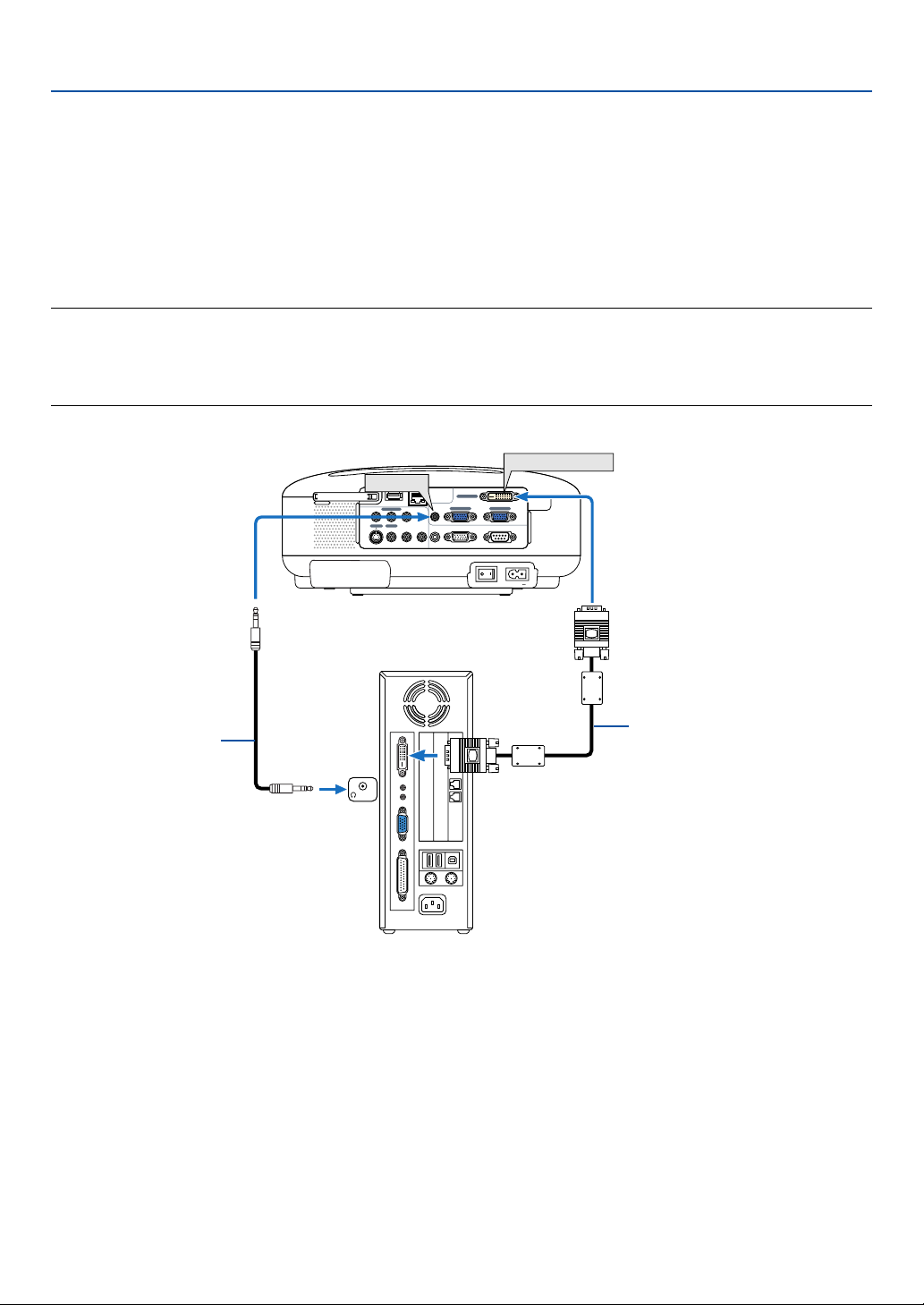
2. Installation und Anschlüsse
Bei Anzeige eines DVI-Digitalsignals (nur LT380)
Für die Projizierung eines DVI-Digitalsignals muss der PC und der Projektor mittels eines DVI-D-Signalkabels (nicht
im Lieferumfang enthalten) angeschlossen werden, bevor Sie Ihren PC oder Projektor einschalten. Schalten Sie
zuerst den Projektor ein und wählen Sie DVI (DIGITAL) aus dem Quellenmenü aus, bevor Ihr PC eingeschaltet wird.
Anderenfalls wird der Digitalausgang der Grafikkarte möglicherweise nicht aktiviert und es wird kein Bild angezeigt.
Sollte dies so sein, starten Sie Ihren PC neu.
Trennen Sie das DVI-D-Signalkabel nicht ab, so lange der Projektor in Betrieb ist. Wenn das Signalkabel abgetrennt
und wieder angeschlossen worden ist, wird das Bild u. U. nicht korrekt angezeigt. Sollte dies so sein, starten Sie Ihren
PC neu.
HINWEIS:
•Verwenden Sie ein DVI-D-Kabel, das kompatibel ist mit DDWG (Digital Display Working Group) DVI (Digital Visual Interface)
Revision 1.0 Standard. Das DVI-D-Kabel sollte nicht länger als 10 m sein.
• Der DVI (DIGITAL)-Anschluss (COMPUTER 3) akzeptiert VGA (640 x 480), SVGA (800 x 600), 1152 x 864, XGA (1024 x 768) und
SXGA (1280 x 1024 @ bis zu 60 Hz).
Audiokabel (nicht im
Lieferumfang enthalten)
COMPUTER 3 IN
AUDIO IN
PHONE
PC CARD
COMPONENT IN
Y
S-VIDEO IN VIDEO IN
Cb/Pb
L/MONO R
USB LAN
AUDIO IN
Cr/Pr
AUDIO IN
AUDIO OUT
COMPUTER 3 IN
COMPUTER 1 IN COMPUTER 2 IN
MONITOR OUT
PC CONTROL
AC IN
IBM VGA oder Kompatible oder Macintosh
(DVI-D-Anschluss mit HDCP)
DVI-D-Kabel
Was bedeutet HDCP/HDCP-Technologie?
HDCP ist die Abkürzung für High Bandwidth Digital Content Protection. High Bandwidth Digital Content Protection
(HDCP) ist ein System, das illegales Kopieren von Videodaten über ein Digital-Visual-Interface (DVI) verhindert.
Wenn Sie sich Material über den DVI-Eingang nicht anschauen können, bedeutet dies nicht unbedingt, dass beim
Projektor ein Fehler vorliegt. Durch die Integration des HDCP-Systems können Fälle auftreten, in denen ein bestimmter Inhalt mit HDCP geschützt und aufgrund der Entscheidung/Intention der HDCP-Community (Digital Content
Protection, LLC) nicht angezeigt werden kann.
14
Page 25
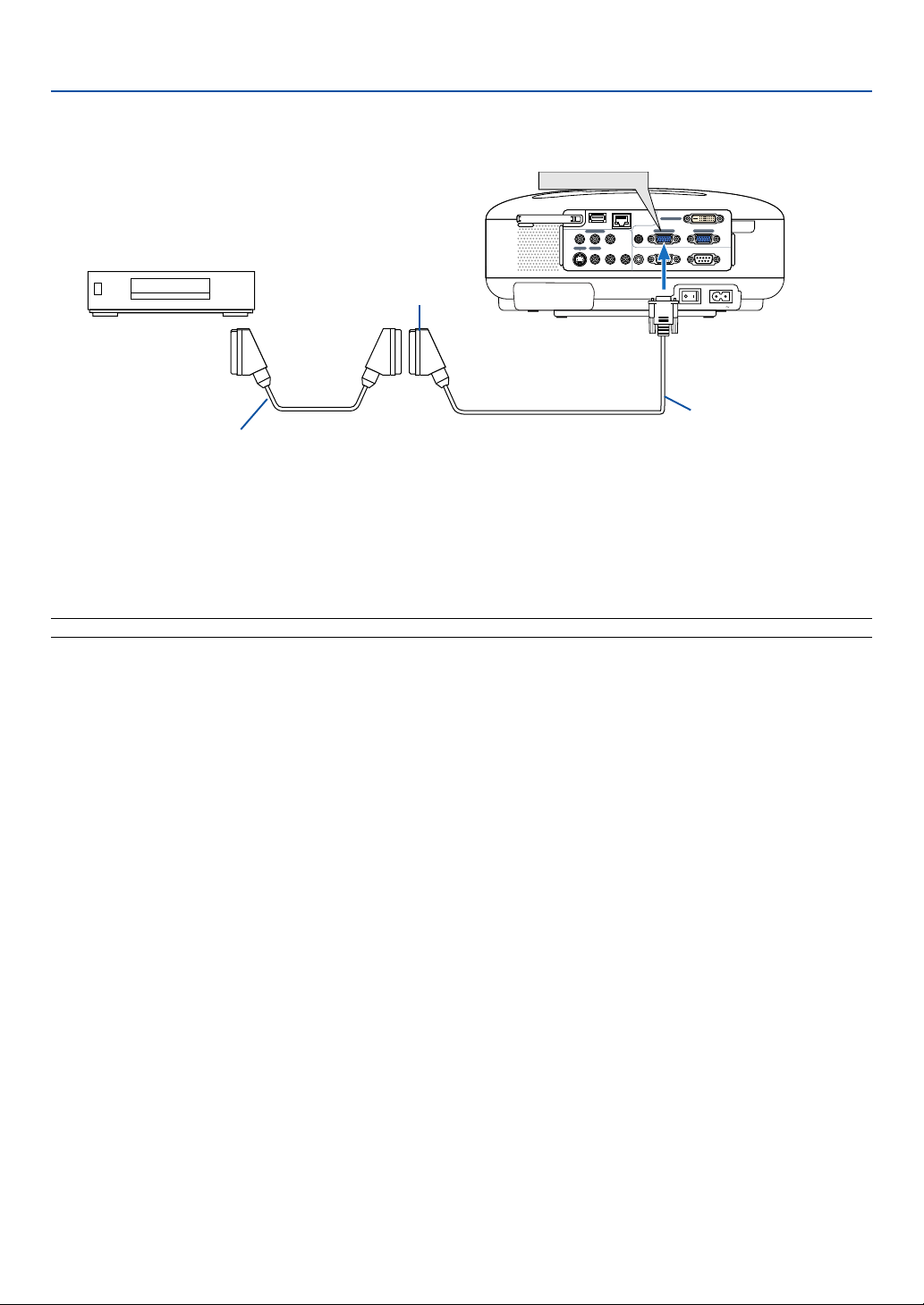
Anschließen des SCART-Ausgangs (RGB)
2. Installation und Anschlüsse
Videogerät wie DVD-Player
Weiblicher Stecker
COMPUTER 1 IN
USB LAN
PC CARD
AUDIO IN
COMPONENT IN
Cb/Pb
Cr/Pr
Y
AUDIO IN
S-VIDEO IN VIDEO IN
L/MONO R
AUDIO OUT
COMPUTER 3 IN
COMPUTER 1 IN COMPUTER 2 IN
MONITOR OUT
PC CONTROL
Projektor
AC IN
ADP-SC1
Handelsübliches SCART-Kabel
Vor dem Anschließen: Für diesen Anschluss sind ein exklusiver SCART-Adapter (ADP-SC1) und ein handelsübliches
SCART-Kabel erforderlich.
Wählen Sie im Menü [Einrichten] → [Optionen] → [Signalauswahl] → [Computer 1] → [Scart] aus.
SCART ist der europäische Audio-Visual-Standardanschluss für TV-Geräte, Videorekorder und DVD-Player. Dieser
wird auch als Euro-Anschluss bezeichnet.
HINWEIS: Bei diesem Anschluss ist kein Audiosignal verfügbar.
TIPP: Der ADP-SC1 SCART-Adapter ist bei Ihrem NEC-Fachhändler in Europa erhältlich. Für weitere Informationen wenden Sie sich
bitte an Ihren NEC-Fachhändler in Europa.
15
Page 26
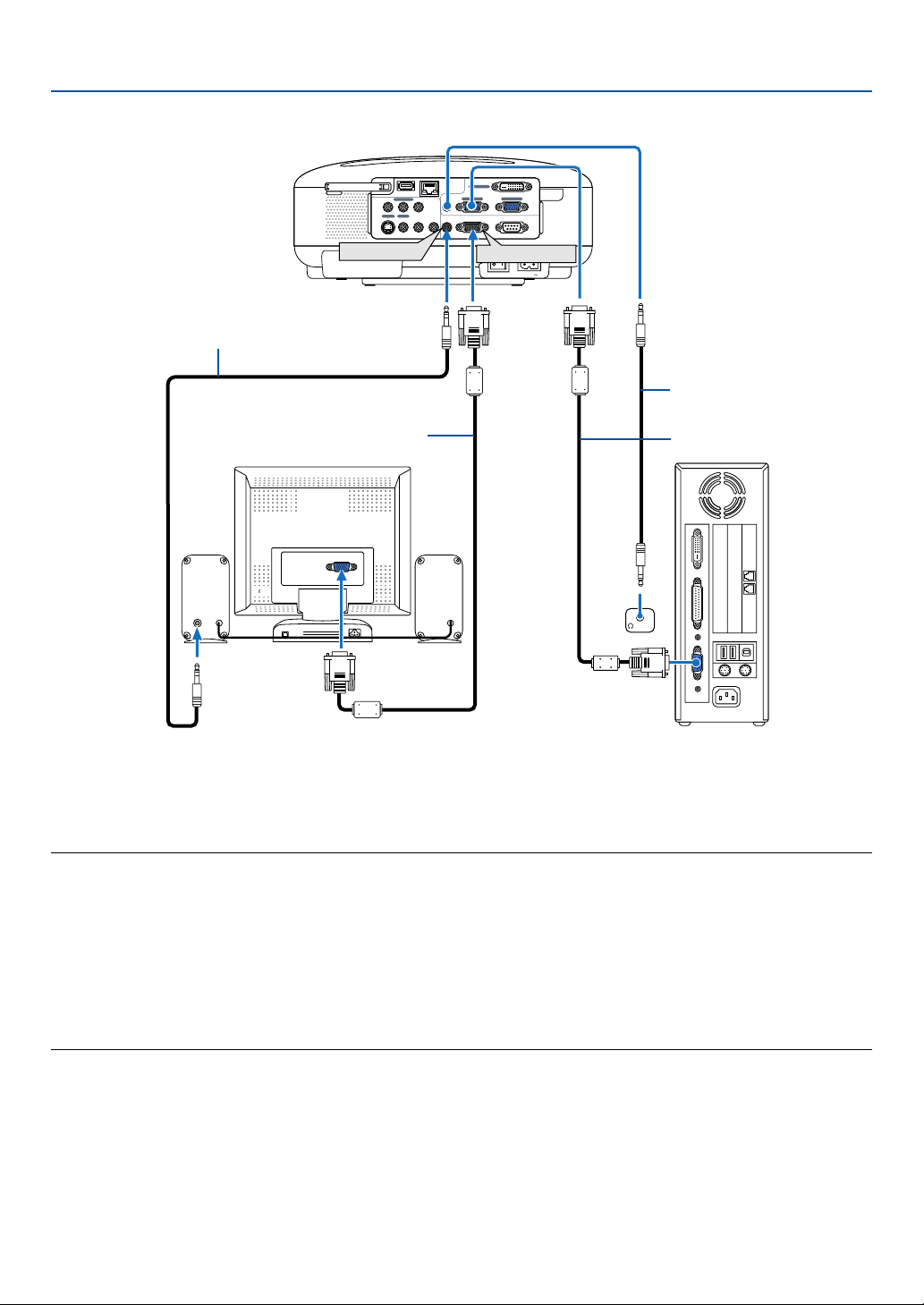
Anschluss eines externen Monitors
2. Installation und Anschlüsse
Audiokabel (nicht im
Lieferumfang enthalten)
VGA-Signalkabel (Lieferum-
AUDIO
IN
PC CARD
COMPONENT IN
Cb/Pb
Y
S-VIDEO IN VIDEO IN
AUDIO OUT
USB LAN
Cr/Pr
AUDIO IN
L/MONO R
COMPUTER 3 IN
COMPUTER 1 IN COMPUTER 2 IN
AUDIO IN
MONITOR OUT
AUDIO OUT
MONITOR OUT
PC CONTROL
AC IN
Audiokabel (nicht im
Lieferumfang enthalten)
fang)
VGA-Signalkabel (nicht im
Lieferumfang enthalten)
PHONE
Sie können einen separaten, externen Monitor an Ihren Projektor anschließen, um sich während der Bildprojektion
auf dem Monitor gleichzeitig das analoge RGB-Bild anzeigen zu lassen.
HINWEIS:
• Der MONITOR OUT-Anschluss gibt keinen Ton aus, wenn sich der Projektor im Standby-Modus befindet.
• Der MONITOR OUT-Anschluss gibt kein Signal aus, wenn [Power-saving] unter [Standby Mode] aus dem Menü ausgewählt wird.
• Der MONITOR OUT-Anschluss gibt kein Videosignal (Digitalsignal) vom COMPUTER 3 IN-Anschluss aus.
•Wenn sich der Projektor im Standby-Modus befindet, wird das Bild möglicherweise nicht korrekt angezeigt, sobald die Lüfter
nach Ein- oder Ausschalten der Stromversorgung laufen.
• Die AUDIO OUT-Buchse kann nicht als Kopfhörerbuchse verwendet werden.
• Der Ausgangspegel dieses Signals wird zusammen mit der Lautstärke geregelt.
• Bei Anschluss eines Audiogerätes wird der Projektor-Lautsprecher des Projektors deaktiviert.
• Ein Daisychain-Anschluss ist nicht möglich.
16
Page 27
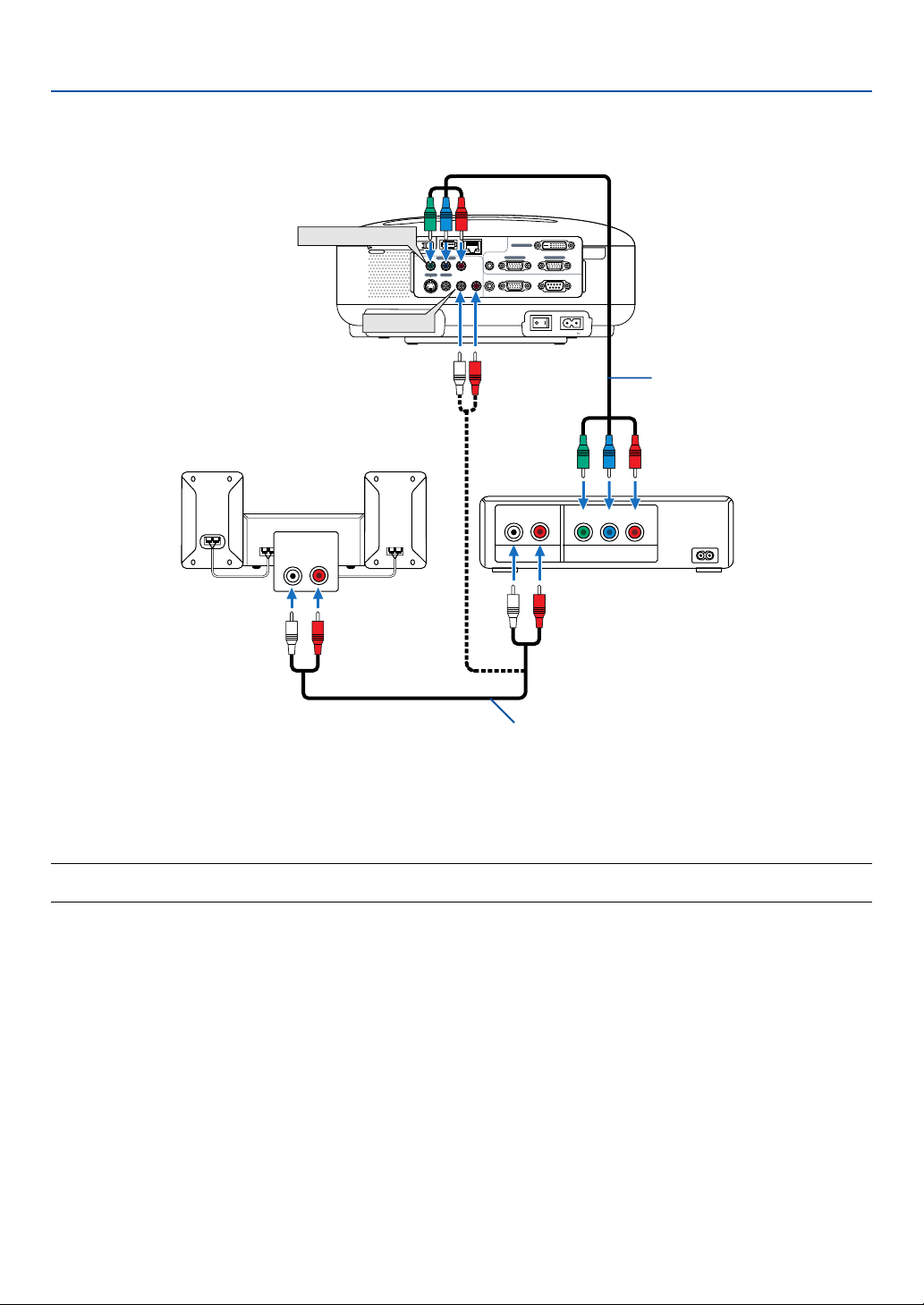
Anschluss Ihres DVD-Players mit Komponenten-Ausgang
2. Installation und Anschlüsse
Audiogerät
COMPONENT IN
AUDIO IN
LR
AUDIO IN
PC CARD
COMPONENT IN
Y
S-VIDEO IN VIDEO IN
Cb/Pb
USB LAN
Cr/Pr
AUDIO IN
L/MONO R
COMPUTER 3 IN
COMPUTER 1 IN COMPUTER 2 IN
AUDIO IN
MONITOR OUT
AUDIO OUT
PC CONTROL
AC IN
Komponenten-Video-RCA-
⳯
fang enthalten)
DVD-Player
L R
AUDIO OUT
YCbCr
Component
Audiokabel (nicht im Lieferumfang
enthalten)
3 Kabel (nicht im Lieferum-
Sie können ein Videokabel an den "Y"-Anschluss der COMPONENT-Anschlüsse anschließen, um eine VCR-Quelle
anzeigen zu lassen. Wählen Sie dazu im Menü [Einrichten] → [Optionen] → [Signalauswahl] → [Komponenten] →
[Video] aus.
HINWEIS: Weitere Informationen über die Spezifikation des Video-Ausgangs Ihres DVD-Players entnehmen Sie bitte dem Bedienungshandbuch für Ihren DVD-Player.
TIPP: Ein Komponenten-Signal wird automatisch angezeigt. Falls nicht, wählen Sie im Menü [Einrichten]
→
auswahl]
[Computer 1 (oder 2)] → [Komponenten] aus.
→
[Optionen] → [Signal-
17
Page 28
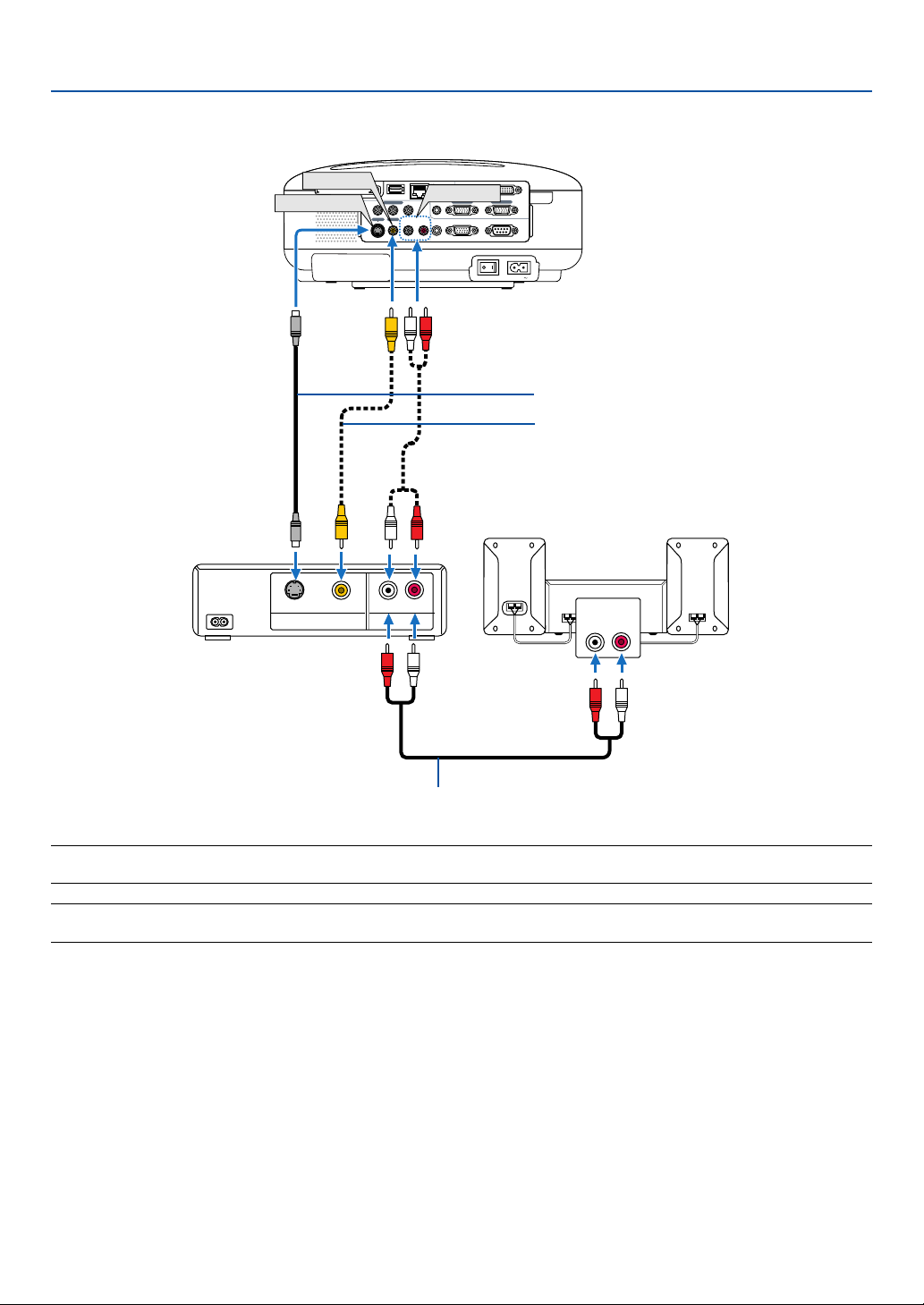
Anschluss Ihres Videorekorders oder LaserDisc-Players
2. Installation und Anschlüsse
Videorekorder /
LaserDisc-Player
VIDEO IN
S-VIDEO IN
S-VIDEO VIDEO
VIDEO OUT
USB LAN
PC CARD
COMPONENT IN
Cb/Pb
Cr/Pr
Y
AUDIO IN
S-VIDEO IN VIDEO IN
L/MONO R
L R
AUDIO OUT
COMPUTER 3 IN
AUDIO IN
COMPUTER 1 IN COMPUTER 2 IN
AUDIO IN
MONITOR OUT
AUDIO OUT
PC CONTROL
AC IN
Audiogerät
S-Videokabel (nicht im Lieferumfang enthalten)
Videokabel (nicht im Lieferumfang enthalten)
AUDIO IN
LR
Audiokabel (nicht im Lieferumfang enthalten)
HINWEIS: Weitere Informationen über die Spezifikation des Video-Ausgangs Ihres Videorekorders oder LaserDisc-Players entnehmen Sie bitte dem Bedienungshandbuch für Ihren DVD-Player.
HINWEIS:
Möglicherweise wird ein Bild nicht richtig angezeigt, wenn eine Video- oder S-Video-Quelle über einen Abtastumwandler
im Schnellvorlauf oder Schnellrücklauf wiedergegeben wird.
18
Page 29
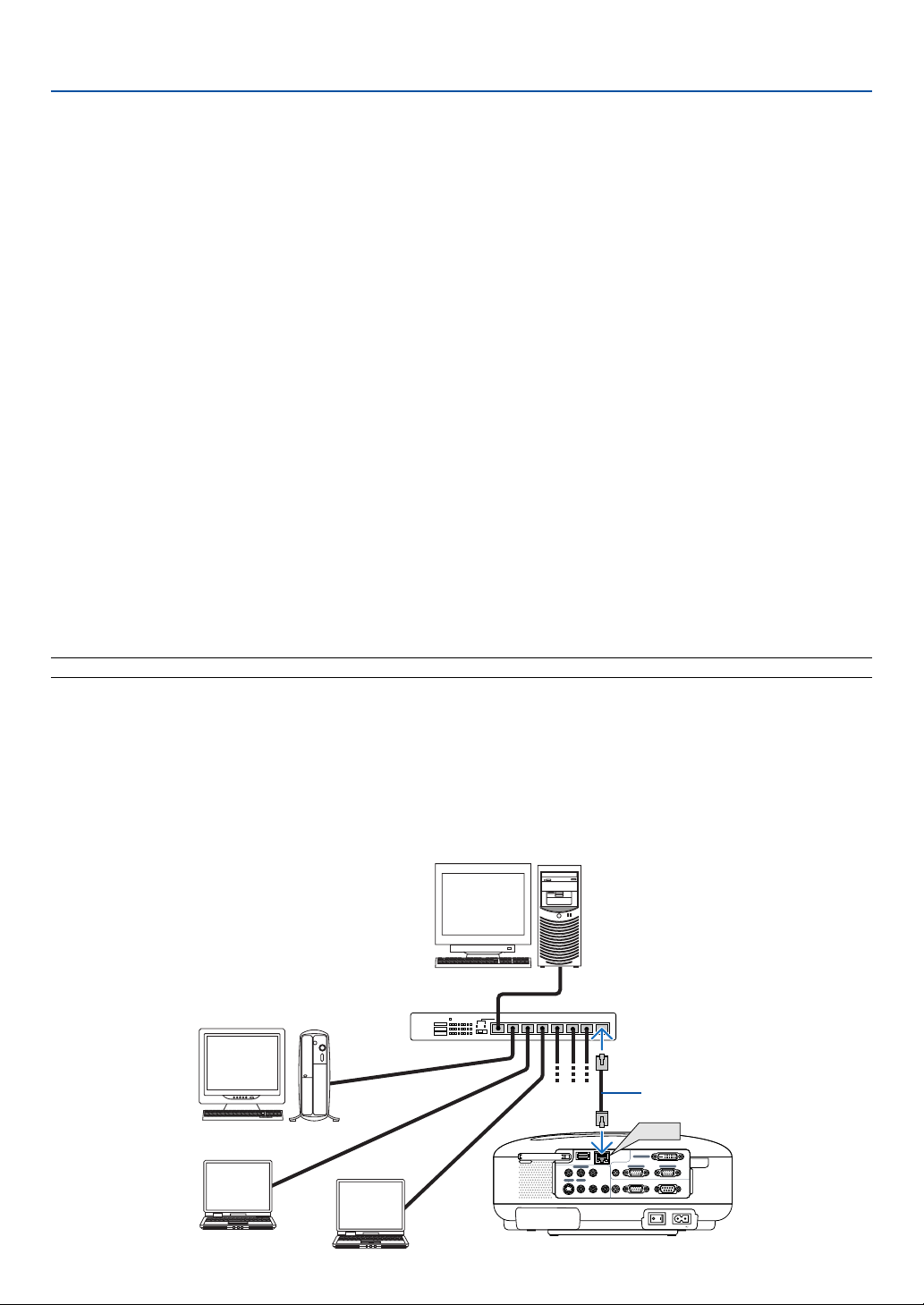
2. Installation und Anschlüsse
Anschluss an ein Netzwerk
Der LT280/LT280 verfügt standardmäßig über einen LAN-Port (RJ-45), mit dem über ein LAN-Kabel ein LAN-Anschluss
ermöglicht wird. Wenn die optionale drahtlose LAN-Karte (NWL-100*) in den PC-Kartenschlitz des Projektors eingesteckt
wird, ist ebenfalls ein drahtloser LAN-Anschluss möglich. Für den LAN-Anschluss müssen Sie dem Projektor eine IP-Adresse zuordnen. Siehe für die Einstellung des LAN-Modus Seite 86 (Wählen Sie im Menü [Einrichten] → [Installation] → [LAN-
Modus] aus.)
Mit dem LAN-Anschluss sind zwei Funktionen verfügbar: Projektorsteuerung und Bildübertragung.
Projektorsteuerung
Mit dem verdrahteten oder drahtlosen LAN-Anschluss können Sie über das Netzwerk den Projektor mithilfe des Computers
steuern (Strom ein/aus, Eingangsauswahl, usw.) und Informationen vom Projektor empfangen. Die nachfolgend aufgeführten zwei Methoden stehen zur Verfügung:
*Verwendung der HTTP-Server-Funktion am Projektor. (→ Seite 48)
*Verwendung von PC Control Utility 3.0 von der im Lieferumfang enthaltenen Anwender-Supportware 3 CD-ROM.
Bildübertragung
Mit dem verdrahteten oder drahtlosen LAN-Anschluss können Sie Bilder und Dias von einem PC zu einem Projektor übertragen, die dann auf dem Bildschirm projiziert werden können. Die nachfolgend aufgeführten zwei Methoden stehen zur Verfügung:
*Verwendung von Image Express Utility 2.0 von der im Lieferumfang enthaltenen Anwender-Supportware 3 CD-ROM.
*Verwendung von Ulead Photo Explore 8.0 von der im Lieferumfang enthaltenen Anwender-Supportware 3 CD-ROM.
Mit der am Projektor angeschlossenen USB-Maus können Sie den Desktop-Bildschirm auf Ihrem Windows PC bedienen,
der an dem LAN oder drahtlosen LAN angeschlossen ist.
* Verwendung von Desktop Control Utility 1.0 von der im Lieferumfang enthaltenen Anwender-Supportware 3 CD-ROM.
HINWEIS: Verwenden Sie eine drahtlose LAN-Karte, die mit dem Wi-Fi-Standard Ihres PCs übereinstimmt.
TIPP: Fünf Windows Software-Programme (Image Express Utility 2.0, Desktop Control Utility 1.0, Ulead Photo Explorer 8.0, Viewer PPT
Converter und PC Control Utility 3.0) und ein Macintosh Software-Programm (Image Express Utility 2 für Mac OS X) sind auf der im
Lieferumfang enthaltenen Projektor-Anwender-Supportware 3 CD-ROM enthalten. Beziehen Sie sich für die Funktionen und die Bedienung
auf die Benutzeranleitungen (PDF), die auf der gleichen CD-ROM enthalten sind.
Beispiel eines LAN-Anschlusses
(A) Beispiel eines verdrahteten LAN-Anschlusses
Server
Hub
LAN-Kabel (nicht im
Lieferumfang enthalten)
LAN
COMPUTER 3 IN
COMPUTER 1 IN COMPUTER 2 IN
AUDIO IN
Cr/Pr
AUDIO IN
MONITOR OUT
AUDIO OUT
PC CONTROL
S-VIDEO IN VIDEO IN
PC CARD
COMPONENT IN
Y
Cb/Pb
USB LAN
L/MONO R
19
AC IN
Page 30
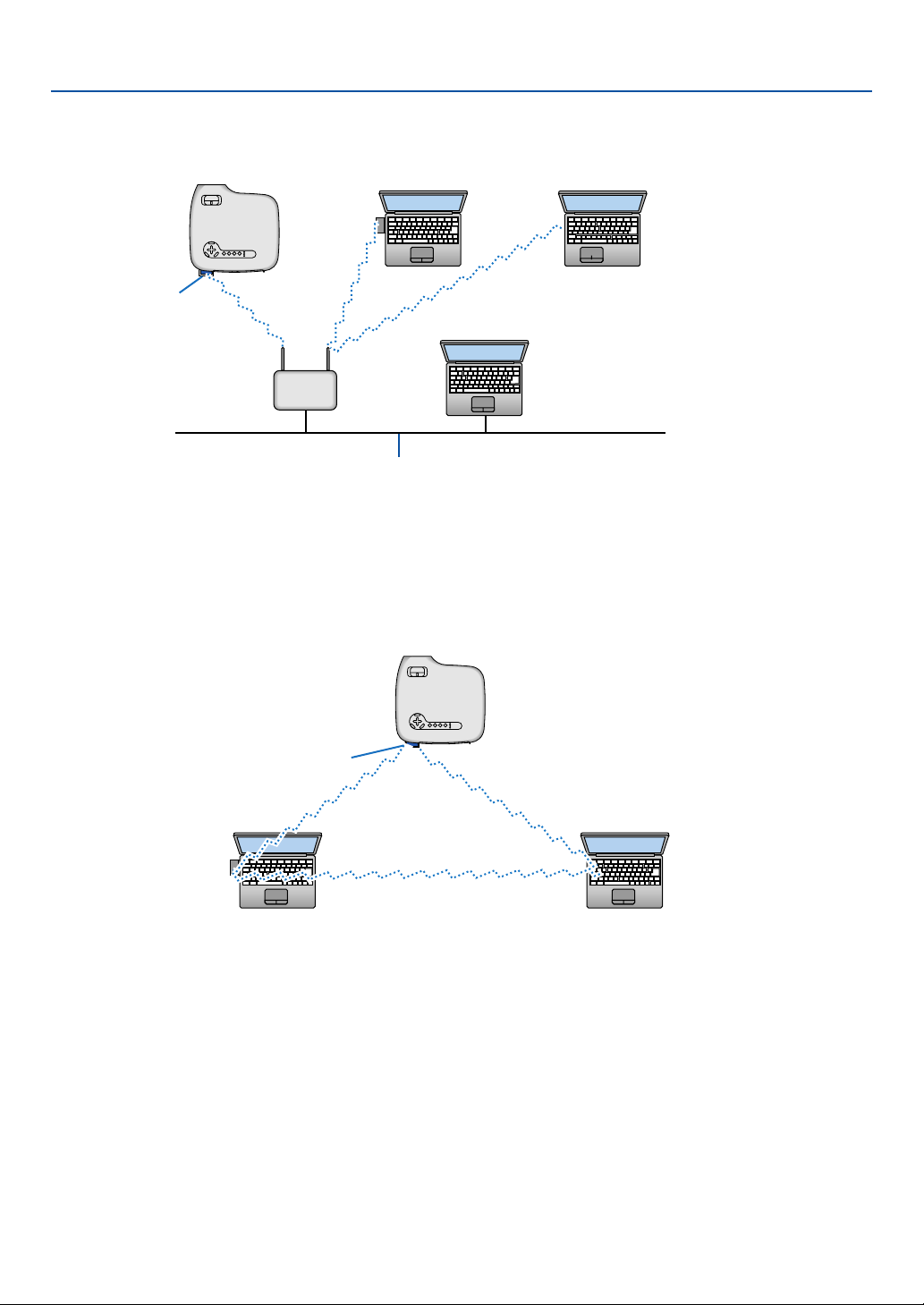
2. Installation und Anschlüsse
(B) Beispiel eines drahtlosen LAN-Anschlusses
(Netzwerktyp → Modus: Infrastruktur)
PC mit eingesetzter
drahtlosen LAN-Karte
Drahtlose LAN-Karte
(Optional)
Zugangspunkt
Verdrahtetes LAN
Für den Anschluss an ein verdrahtetes LAN über einen Zugangspunkt müssen Sie den Infrastruktur-Modus auswählen.
Wählen Sie im Menü [Einrichten] → [Installation] → [LAN-Modus] → [PC-Karte] → [Erweitert] → [Netzwerktyp] →
[Modus] → [Infrastruktur] aus.
PC mit integrierter drahtloser
LAN-Funktion
(C) Beispiel eines drahtlosen LAN-Anschlusses (Netzwerktyp → Modus: 802.11 Ad Hoc)
Drahtlose LAN-Karte (Optional)
PC mit eingesetzter
drahtloser LAN-Karte
PC mit integrierter
drahtloser LAN-Funktion
Um die direkte Kommunikation (d. h. Partner-zu-Partner) zwischen PCs und Projektoren zu aktivieren, müssen
Sie den 802.11 Ad Hoc-Modus auswählen.
Wählen Sie im Menü [Einrichten] → [Installation] → [LAN-Modus] → [PC-Karte] → [Erweitert] → [Netzwerktyp] →
[Modus] → [802.11 Ad Hoc] aus.
Der 802.11 Ad Hoc-Modus stimmt mit der Norm IEEE802.11 überein.
Wenn der Ad Hoc-Modus aktiviert ist, ist nur 802.11b als Kommunikationsverfahren verfügbar.
Die Datenübertragungsgeschwindigkeit im Ad Hoc-Modus ist auf 11 Mbps begrenzt.
20
Page 31

2. Installation und Anschlüsse
R
Einsetzen und Auswerfen einer PC-Karte
Befolgen Sie die nachfolgend aufgeführten Schritte, um die optionale drahtlose LAN-Karte oder eine NEC PC-Speicherkarte (in diesem Handbuch auch PC-Karte genannt) einzusetzen.
VORSICHT:
• Anmerkung zum Einsetzen von PC-Karten
PC-Karten haben eine Ober- und Unterseite und müssen in einer bestimmten Ausrichtung in den PC-Kartenschlitz einge-
setzt werden. Die Karten dürfen weder mit dem falschen Ende zuerst noch auf dem Kopf stehend eingesetzt werden.
Wenn versucht wird, eine falsch ausgerichtete Karte gewaltsam hineinzudrücken, können Anschlussstifte im Inneren bre-
chen, und der Kartenschlitz kann beschädigt werden. Informationen zum richtigen Einsetzen finden Sie in der Bedienungsanleitung der PC-Karte.
• Sichern Sie die Daten der PC-Karte für den Fall, dass diese wiederhergestellt werden müssen.
• Um zu verhindern, dass die drahtlose LAN-Karte durch elektrostatische Entladungen beschädigt wird, tragen Sie ein
antistatisches Erdungsarmband. Falls kein Erdungsarmband verfügbar ist, erden Sie sich selbst, indem Sie Metall berühren, z. B. einen Türknauf.
Eine Kartennachbildung wurde bei Auslieferung in den PCKartenschlitz eingesetzt. Entfernen Sie die Kartennachbildungen vor dem Gebrauch.
Einsetzen der PC-Karte
1. Stellen Sie sicher, dass die Hauptstromversorgung
ausgeschaltet ist, bevor die PC-Karte eingesetzt wird.
(Dieser Schritt muss nur dann ausgeführt werden, wenn
die drahtlose LAN-Karte in den PC-Kartenschlitz des
Projektors eingesetzt ist)
2. Halten Sie die PC-Karte waagerecht und setzen Sie sie
langsam mit der Oberseite nach oben zeigend in den
PC-Kartenschlitz ein.
PC-Karte (nicht im
Lieferumfang enthalten)
3D REFORM
AUTO ADJUST
SOURCE
ON
/STAND BY
PC CARD
LAMP
STATUS
U
P
S
C
B
C
A
R
D
COM
PO
NEN
L
A
T IN
N
Y
S-VID
EO
IN
C
b
VID
/P
b
EO IN
AUD
C
IO
r/P
IN
r
AUDIO IN
L
/M
O
N
O
R
AU
DIO
O
UT
POWER
COM
PU
TER
3 IN
COM
PU
TER 1 IN
COM
M
ONITO
PU
TER
R OU
2 IN
T
P
C
C
O
N
T
R
O
L
Die Auswurftaste springt hervor, sobald die PC-Karte vollständig eingesetzt ist. Überprüfen Sie, dass die PC-Karte vollstän-
AC IN
dig eingesetzt ist.
HINWEIS: Versuchen Sie nicht, die PC-Karte gewaltsam in den Schlitz
hineinzudrücken, dadurch können sich die Anschlussstifte im Innern
des Schlitzes verbiegen.
PC-Kartensperre
Die im Lieferumfang enthaltene PC-Kartensperre verhindert, dass eine PC-Karte oder eine optionale drahtlose LANKarte während des Betriebs ausgeworfen wird. Einige PC-Karten können aufgrund der Größe und Form nicht verwendet werden.
Verwenden Sie die im Lieferumfang enthaltene Schraube, um die PC-Kartensperre zu befestigen.
Drahtlose LAN-Karte
oder PC-Karte
PC-Kartensperre
USB
PC CARD
COMPONENT IN
Y
S
-VIDEO
IN
C
b
/P
VID
b
EO IN
C
r/P
r
L
AUDIO IN
/M
O
N
O
USB
PC CARD
COMPONENT IN
Y
S
-VIDEO
IN
C
b
/P
V
IDEO
b
IN
C
r/P
r
L
AUDIO IN
/M
O
N
O
21
Page 32

2. Installation und Anschlüsse
Auswerfen der PC-Karte
1. Stellen Sie sicher, dass die PC CARD-Zugriffsanzeige nicht aufleuchtet. (Dieser Schritt ist nur erforderlich, wenn die PC-Speicherkarte im PC CARD-Schlitz des Projektors eingesetzt ist.)
HINWEIS: Die PC CARD-Zugriffsanzeige leuchtet, während auf die Daten zugegriffen wird.
Auswurftaste
2. Stellen Sie sicher, dass die Hauptstromversorgung ausgeschaltet ist, um die drahtlose LAN-Karte entnehmen zu können. (Dieser Schritt muss nur dann ausgeführt werden, wenn die drahtlose LAN-Karte in den PC-Kartenschlitz des Projektors eingesetzt
ist)
3. Drücken Sie die Auswurftaste. Die PC-Karte springt ein Stückchen heraus. Fassen Sie die PC-Karte an den Kanten an und ziehen Sie sie heraus.
PC-Kartentyp
In den PC-Kartenschlitz können nur PC-Karten des Typs PCMCIA Typ II eingesetzt werden.
3D
R
EFOR
M
A
UTO
AD
JUS
T
SO
URC
E
O
N
/
S
T
A
P
N
C
D
C
B
A
L
A
Y
R
M
D
P
S
T
A
T
P
U
O
S
W
E
COMP
UTER 3 IN
COM
PUTER 1 IN COM
MON
ITOR
OUT
R
PUTER 2 IN
P
C
C
O
N
T
R
O
L
AC IN
U
P
S
C
B
C
A
R
D
CO
MPO
NENT IN
L
A
N
Y
S-VIDEO IN
C
b/P
VIDEO
b
IN
AU
DIO
C
r/P
IN
r
AUDIO IN
L
/M
O
NO
R
AU
DIO OUT
HINWEIS: Der Projektor unterstützt keine NTFS-formatierten Flash-Speicherkarten oder USB-Speichergeräte.
Verwenden Sie ausschließlich Flash-Speicherkarten oder USB-Speichergeräte, die mit dem FAT32-, FAT16- oder FAT-Dateisystem
formatiert sind.
Beziehen Sie sich für die Formatierung Ihrer Flash-Speicherkarte oder Ihres USB-Speichergerätes in Ihrem Computer auf das Dokument oder die Hilfedatei, das/die in Ihren Windows-Betriebssystemen enthalten ist.
22
Page 33

2. Installation und Anschlüsse
Anschluss des im Lieferumfang enthaltenen Netzkabels
Schließen Sie das mitgelieferte Netzkabel an den Projektor an.
Schließen Sie zunächst den zweipoligen Stecker des im Lieferumfang enthaltenen Netzkabels an den AC IN-Eingang
des Projektors und dann den anderen Stecker an eine Wandsteckdose an.
SELECT
3
D
R
E
F
O
R
M
A
U
T
O
A
D
J
U
S
T
S
O
U
R
C
E
O
N
/S
T
A
P
N
C
D
C
B
A
L
A
Y
R
M
D
P
S
T
A
T
P
U
O
S
W
E
USB LAN
PC CARD
C
O
M
P
O
N
E
N
T
I
N
Y
S
V
I
D
E
O
I
N
C
b/P
V
ID
b
E
O
IN
A
U
D
C
IO
r/P
I
N
r
L/M
A
U
D
ON
IO
O
IN
R
A
U
D
I
O
O
U
T
R
C
O
M
P
U
T
E
R
3
IN
C
O
M
P
U
T
E
R
1
I
N
C
O
M
M
O
P
N
U
IT
T
O
E
R
R
O
2
I
U
N
T
PC CONTROL
An eine Wandsteckdose.
A
C
IN
Stellen Sie sicher, dass die Stifte vollständig
sowohl in den AC IN-Anschluss als auch in die
Wandsteckdose eingesteckt sind.
VORSICHT:
Wenn einer der nachfolgenden Umstände gegeben ist, darf das Netzkabel nicht von der Wandsteckdose
abgetrennt werden.
Andernfalls könnte der Projektor oder die PC-Karte beschädigt werden:
•Während die Projektorlampe leuchtet.
•Während die Lüfter laufen. Die Lüfter laufen nach dem Ausschalten des Projektors noch 30 Sekunden lang
nach.
•Während die PC CARD-Zugriffsanzeige leuchtet. Andernfalls könnte Ihre PC-Speicherkarte beschädigt werden.
23
Page 34

POWER
ON/STAND BY
PC CARD
LAMP
STATUS
SOURCE
AUTO ADJUST
3D REFORM
3. Bildprojektion (Grundbetrieb)
Dieses Kapitel beschreibt das Einschalten des Projektors und das Projizieren eines Bildes auf den Projektionsbildschirm.
Einschalten des Projektors
HINWEIS:
• Der Projektor verfügt über zwei Netzschalter: Hauptnetzschalter und POWER-Taste (ON/STAND BY) (POWER ON und OFF auf der
Fernbedienung).
• Stellen Sie vor dem Anschließen oder Abtrennen des im Lieferumfang enthaltenen Netzkabels sicher, dass sich der Hauptnetz-
䡬
schalter in der Off-Position (
• Der Projektor verfügt über eine Funktion, um ihn vor dem Gebrauch Unbefugter zu schützen. Registrieren Sie für die Verwendung
dieser Funktion ein Schlüsselwort. (→ Seite 42)
1. Drücken Sie zum Einschalten der Haupt-
stromversorgung zum Projektor den Hauptnetzschalter in On-Position ( I ).
• Die POWER-Anzeige leuchtet orange.
Einzelheiten hierzu finden Sie im Kapitel "Netzanzeige"
auf Seite 107.
2. Entfernen Sie die Linsenkappe.
) befindet. Andernfalls könnte der Projektor beschädigt werden.
S
E
L
E
C
T
3
D
R
USB
PC CARD
COMP
ONE
LAN
NT IN
Y
S-
VID
EO
IN
C
b
/
P
VID
b
EO
IN
AUDIO
C
r
/
P
r
L
AUDIO
/
M
O
N
O
R
AUD
IO
E
F
O
R
M
A
U
TO
AD
J
U
ST
SO
U
R
C
E
O
N
/
S
T
A
P
N
C
D
C
B
A
L
A
Y
R
M
D
P
S
T
A
T
P
U
O
S
W
E
R
C
OM
IN
PU
TER
3
IN
CO
M
PUT
ER 1
IN
OUT
CO
M
M
O
PU
NITO
TE
R O
R 2 IN
UT
PC
CONTROL
A
C
I
N
PC CARD
LAMP
STATUS
POWER
3. Drücken Sie für mindestens 2 Sekunden die POWER
(ON/STAND BY)-Taste am Projektorgehäuse oder die
POWER ON-Taste auf der Fernbedienung, wenn die
Netzanzeige zu konstantem Grün wechselt, und der
Projektor ist betriebsbereit.
•Stellen Sie nach dem Einschalten Ihres Projektors sicher,
dass die Computer- oder Videoquelle eingeschaltet ist und
dass die Linsenkappe entfernt wurde.
Standby
LAMP
STATUS
POWER
ON/STAND BY
Leuchtet stetig
orange
Halten Sie diese Taste
mindestens 2 Sekunden
lang gedrückt.
Blinkt für eine
Minute
LAMP
STATUS
POWER POWER
Blinkt grün Leuchtet stetig
(→ Seite 107)
HINWEIS: Wenn kein Signal anliegt, wird entweder ein blauer, ein schwarzer oder ein Logo-Bildschirm angezeigt.
OFF
COMPUTER
1
VIDEO
COMPONENT
S-VIDEO
N
E
U
M
SELECT
E
N
T
E
R
Eingeschaltet
2
3
E
POWERPOWER
VIEWER
T
I
X
grün
ON
LAN
LAMP
STATUS
24
Page 35

3. Bildprojektion (Grundbetrieb)
Hinweis zum Eröffnungsbildschirm (Menüsprachen-Auswahlbildschirm)
Beim ersten Einschalten des Projektors erscheint das Eröffnungsmenü. In diesem Menü haben Sie die Möglichkeit
aus 21 Menüsprachen eine Sprache auszuwählen.
Verfahren Sie zum Auswählen einer Menüsprache bitte wie folgt:
1. Wählen Sie mit der SELECT - oder -Taste eine der
21 Sprachen als Menüsprache aus.
POWERPOWER
COMPONENT
E
N
T
COMPONENT
ON
COMPUTER
1
2
VIEWER
3
LAN
N
E
U
M
SELECT
T
I
E
X
R
E
POWERPOWER
ON
COMPUTER
1
2
VIEWER
3
LAN
N
E
U
M
2. Drücken Sie die ENTER-Taste, um die Auswahl auszuführen.
SELECT
SELECT
3D REFORM
AUTO ADJUST
OFF
VIDEO
S-VIDEO
SOURCE
OFF
VIDEO
S-VIDEO
S-VIDEO
SELECT
E
N
T
T
I
E
X
R
E
POWERPOWER
COMPONENT
E
N
T
ON
COMPUTER
1
2
VIEWER
3
LAN
N
E
U
M
SELECT
T
I
E
X
R
E
OFF
VIDEO
3. Drücken Sie die EXIT-Taste, um das Menü zu schließen.
Anschließend können Sie den Menü-Betrieb fortsetzen.
Wenn Sie möchten, können Sie die Menüsprache auch später auswählen. (→ [Language] auf Seite 78)
SELECT
3D REFORM
3D REFORM
AUTO ADJUST
AUTO ADJUST
SOURCE
SOURCE
HINWEIS:
• Der Projektor kann für einen Zeitraum von 60 Sekunden nicht ausgeschaltet werden, nachdem die Lampe eingeschaltet wurde und während die
POWER-Anzeige grün blinkt.
• Unmittelbar nach dem Ausschalten der Lampe oder wenn die Umgebungstemperatur zu hoch ist, laufen die Kühlgebläse für einen Moment, und
danach wird das Bild auf dem Bildschirm angezeigt.
• Unmittelbar nach dem Einschalten des Projektors kann das Bild flimmern. Dies ist normal. Warten Sie 3 bis 5 Minuten, bis sich die Lampe
stabilisiert hat.
•Wenn die Lampenbetriebsart auf Eco eingestellt ist, leuchtet die LAMP-Anzeige grün.
• Unter den nachfolgend aufgeführten Umständen schaltet sich der Projektor nicht ein.
-Wenn die interne Temperatur des Projektors zu hoch ist, erkennt der Projektor diese abnormal hohe Temperatur. Unter diesen
Umständen schaltet sich der Projektor zum Schutz des internen Systems nicht ein. Warten Sie in einem derartigen Fall, bis die
internen Komponenten abgekühlt sind.
-Wenn die Lampe das Ende ihrer Lebensdauer erreicht, schaltet sich der Projektor nicht ein. In diesem Fall muss die Lampe
ausgetauscht werden.
(→ Seite 104)
-Wenn die Lampe nicht leuchtet und die STATUS-Anzeige sechsmal hintereinander blinkt, müssen Sie eine volle Minute
warten. Schalten Sie den Projektor nach Ablauf dieser Zeit noch einmal ein.
25
Page 36

POWER
AUTO ADJUST
PC CARD
LAMP
STATUS
ON/STAND BY
SOURCE3D REFORM
Quellenauswahl
POWER
AUTO ADJUST
PC CARD
LAMP
STATUS
ON/STAND BY
SOURCE3D REFORM
Auswahl der Computer- oder Videoquelle
3. Bildprojektion (Grundbetrieb)
Verwendung der Fernbedienung
Drücken Sie eine der COMPUTER 1/2/3-, Komponenten-, VIDEO-, S-VIDEO-,
VIEWER- oder LAN-Tasten.
HINWEIS: Die COMPUTER 3-Taste ist beim LT280 nicht verfügbar.
Auswählen aus der Quellen-Liste
Drücken Sie kurz die SOURCE-Taste am Projektorgehäuse, um die Quellen-Liste einzublenden. Bei jedem Tastendruck ändert sich die Eingangsquelle wie folgt:
“Computer 1/2/3”, "Komponenten", “Video” (VCR oder LaserDisc-Player), “S-Video”, “Viewer” (Dias auf einer PC-Karte) oder “LAN” (LAN-Port [RJ-45] oder drahtlose LAN-Karte).
Drücken Sie zum Anzeigen der ausgewählten Quelle die ENTER-Taste.
S-VIDEO
POWERPOWER
COMPONENT
E
N
T
E
R
COMPUTER
1
SELECT
ON
2
VIEWER
3
LAN
N
E
U
M
T
I
X
E
OFF
VIDEO
Automatische Signalerkennung
Halten Sie die SOURCE-Taste mindestens 1 Sekunde lang gedrückt. Der Projektor sucht nach der nächsten verfügbaren Eingangsquelle. Jedes Mal, wenn Sie
die SOURCE-Taste mindestens 1 Sekunde lang gedrückt halten, ändert sich die
Eingangsquelle wie folgt:
Computer1 → Computer2 → Computer3 → Komponenten → Video → S-Video
→ Viewer → Computer1 → ...
Wenn kein Signal anliegt, wird der Eingang übersprungen. Lassen Sie die Taste
los, wenn die von Ihnen gewünschte Eingangsquelle angezeigt wird.
HINWEIS: Der COMPUTER 3-Anschluss ist nur beim LT380 verfügbar.
26
Page 37

3
3. Bildprojektion (Grundbetrieb)
Einstellung der Bildgröße und Bildposition
Stellen Sie den Projektor auf eine flache, waagerechte Unterlage und stellen
Sie sicher, dass er rechtwinklig zum Projektionsbildschirm steht.
Heben Sie die Vorderkante des Projektors an, um das Bild vertikal zu zentrieren.
Wenn das projizierte Bild nicht rechtwinklig zum Projektionsbildschirm erscheint,
wenden Sie bitte für die richtige Einstellung die Trapezkorrektur-Funktion an.
(→ Seite 29, 38)
Versetzen Sie die Vorderkante des Projektors nach rechts oder links (in diesem Beispiel nach rechts), um das Bild horizontal auf dem Projektionsbildschirm
zu zentrieren.
Einstellung des Kippfußes
1. Heben Sie die Vorderkante des Projektors an.
VORSICHT:
Berühren Sie während der Kippfuß-Einstellung nicht die Lüftungsschlitze, da sie während des Projektorbetriebs und während der Abkühlphase nach dem Ausschalten heiß werden können.
E
C
R
U
O
S
T
S
U
J
D
A
O
T
U
A
M
R
O
F
E
R
D
1
2
2. Drücken Sie die Kippfuß-Einstellhebel rechts und links am Projektor nach oben, um die einstellbaren Kippfüße auszuziehen (maximale Höhe).
3. Senken Sie die Vorderseite des Projektors auf die gewünschte Höhe.
4. Lassen Sie den Kippfuß-Einstellhebel los, um den einstellbaren
Kippfuß zu arretieren.
Die Vorderseite des Projektors kann um ungefähr 10 Grad (nach oben)
geneigt werden.
TIP: Wenn [Auto Keystone] eingeschaltet
ist, wird die automatische TrapezkorrekturFunktion durch eine Höheneinstellung des
projizierten Bildes oder durch eine Änderung des Projektionswinkels aktiviert, um
die vertikale Verzerrung schnell zu korrigieren. Der [Keystone]-Bildschirm wird
angezeigt.
Für die Bedienung des [Keystone]-Bild-
schirms, siehe "
Trapezverzerrungs-
korrektur" auf Seite 29.
HINWEIS: Ihre “Keystone”-Korrekturdaten können durch Gedrückthalten der 3D
REFORM-Taste für mindestens 2 Sekunden zurückgesetzt werden.
VORSICHT:
Benutzen Sie den Kippfuß ausschließlich für den dafür vorgesehenen Zweck. Ein Missbrauch wie z.B. die Benutzung des Kippfußes als
Griff oder Aufhänger (für die Wand- oder Deckenmontage) kann zu
einer Beschädigung des Projektors führen.
KippfußEinstellhebel
Einstellbarer Kippfuß
4
3
2
KippfußEinstellhebel
POWER
STATUS
LAMP
Y
B
PC CARD
D
N
A
T
S
/
N
O
E
C
R
U
O
S
T
S
U
J
D
A
O
T
U
A
M
R
O
F
E
R
D
3
SELECT
4
27
Page 38

Zoom
Stellen Sie die Bildgröße auf dem Bildschirm mit Hilfe des
ZOOM-Hebels ein.
Fokus
Verwenden Sie den FOCUS-Ring zum Erzielen der besten
Fokusleistung.
3. Bildprojektion (Grundbetrieb)
28
Page 39

3. Bildprojektion (Grundbetrieb)
Trapezverzerrungskorrektur
Automatische Trapezkorrektur
Die automatische Trapezkorrektur korrigiert die vertikale Verzerrung des projizierten Bildes. Hierzu ist keine spezielle
Vorgehensweise erforderlich. Stellen Sie den Projektor einfach auf einer waagerechten Unterlage auf.
Sie müssen für die Verwendung der automatischen Trapezkorrekturfunktion zuerst [Auto] unter [Trapez] im Menü
auswählen.
Manuelle Trapezkorrektur
Sie können die Trapezverzerrung auch manuell korrigieren.
Verfahren Sie hierzu wie folgt:
1. Drücken Sie die 3D REFORM-Taste auf der Fernbedienung oder dem
Projektorgehäuse.
Auf dem Projektionsbildschirm wird der Trapez-Bildschirm eingeblendet.
•Wenn [Auto] unter [Trapez] im Menü ausgewählt wird, starten Sie ab
Schritt 3.
2. Drücken Sie die SELECT
wenden Sie anschließend SELECT
rechte Seite des projizierten Bildes parallel sind.
* Stellen Sie die vertikale Trapezverzerrung ein.
-Taste, um [Vertical] auszuwählen, ver-
oder , so dass die linke und
Bildschirm-
rahmen
Projizierter Bereich
3. Richten Sie die linke (oder rechte) Seite des Bildschirms mit der linken (oder rechten) Seite des projizierten Bildes aus.
•Verwenden Sie als Grundlage die kürzere Seite des projizierten Bil-
des.
•Verwenden Sie im Beispiel rechts die linke Seite als Grundlage.
HINWEIS: Wenn [Manuell] unter [Trapez] aus dem Menü ausgewählt wird, projizieren
Sie eine Bild-Einstell-Projektorposition, so dass der Bildschirm kleiner ist als der Bereich des projizierten Bildes. Siehe Seite 77 für die Auswahl vom [Manuell] unter
[Trapez].
4. Drücken Sie die SELECT -Taste, um [Horizontal] auszuwählen, ver-
wenden Sie anschließend SELECT
untere Seite des projiziertes Bild parallel ist.
• Stellen Sie die horizontale Trapezverzerrung ein.
oder , so dass die obere und
29
Linke Seite ausrichten
Page 40

3. Bildprojektion (Grundbetrieb)
5. Wiederholen Sie die Schritte 2 und 4, um die Trapezverzerrung zu
korrigieren.
6. Drücken Sie nach der Trapezkorrektur die ENTER-Taste.
Der Trapez-Bildschirm wird ausgeblendet.
• Drücken Sie für eine erneute Trapezkorrektur die 3D REFORM-Taste,
um den Trapez-Bildschirm einzublenden und wiederholen Sie die oben
beschriebenen Schritte 1 bis 6.
HINWEIS:
• Das Einschalten des Projektors führt zu einer Rückstellung der vorherigen Korrektur-Einstellwerte und korrigiert erneut die Ver-
zerrung, falls der Projektionswinkel seit der letzten Verwendung verändert wurde.
Wenn der Projektionswinkel dem der letzten Verwendung entspricht, werden die vorherigen Korrektur-Einstellwerte aus dem
Speicher aufgerufen.
Wählen Sie im Menü unter [Manuell] die Option [Trapez] aus, um die vorherigen Korrektur-Einstellwerte nach dem Verändern des
Projektionswinkels zu verwenden.
→
Seite 77)
(
• Zum Zurücksetzen der 3D Reform-Korrekturwerte drücken Sie die 3D REFORM-Taste mindestens 2 Sekunden lang.
•
Bei jedem Druck der 3D REFORM-Taste ändern sich die Menüpunkte wie folgt: Keystone
→
Für Informationen bezüglich [Eckenkorrektur], siehe Korrektur der horizontalen und vertikalen Trapezverzerrung (Eckenkorrektur)
auf Seite 38.
• Bei Anwendung der 3D Reform-Funktion ist das Bild möglicherweise leicht verschwommen, da die Korrektur elektronisch ausge-
führt wird.
→
Eckenkorrektur → None → Keystone
30
Page 41

N
T
E
E
X
I
T
N
T
E
E
X
I
T
3. Bildprojektion (Grundbetrieb)
Automatische Optimierung des RGB-Bildes
Einstellung des Bildes mit Hilfe der Auto-Einstellfunktion Auto Adjust
Automatische Optimierung des RGB-Bildes.
Drücken Sie zum automatischen Optimieren des RGB-Bildes die Auto-Einstellungstaste.
Diese Einstellung kann erforderlich sein, wenn Sie Ihren Computer das erste Mal anschließen.
[Poor picture]
R
LASER
R-CLICKL-CLICK
MOUSE
FREEZE
ASPECT
LAMP MODE
VOLUME MAGNIFY
PICTURE
PIC-MUTE
AUTO ADJ.
PAGE
DOWN
3D REFORM
HELP
UP
[Normal picture]
SELECT
AUTO ADJUST
SOURCE3D REFORM
HINWEIS:
• Einige Signale brauchen eine Weile, bis sie angezeigt werden, oder werden möglicherweise falsch angezeigt.
• Die Auto-Einstellfunktion kann nicht für Komponenten- oder Videosignale angewendet werden.
• Falls das RGB-Signal nicht mit der Auto-Einstellungs-Funktion optimiert werden kann, sollten Sie es mit der manuellen Einstellung versuchen. (→ Seite 72)
Erhöhen & Senken der Lautstärke
Sie können die Lautstärke des Lautsprechers und
den Pegel der AUDIO OUT-Buchse (Stereo Mini) am
Projektor regeln.
HINWEIS: Wenn keine Menüs erscheinen, arbeiten die
SELECT
-Tasten auf dem Projektorgehäuse als Laut-
stärkeregler.
Lautstärke erhöhen
Lautstärke senken
ASPECT
VOLUME
PICTURE
PIC-MUTE
R
LASER
MOUSE
FREEZE
LAMP MODE
MAGNIFY
R-CLICKL-CLICK
AUTO ADJ.
PAGE
DOWN
3D REFORM
HELP
UP
31
Page 42

3. Bildprojektion (Grundbetrieb)
Verwendung des Laserpointers
Mit Hilfe des Lasers können Sie die Aufmerksamkeit der Zuschauer auf einen roten Punkt richten, den Sie auf jedem
Objekt platzieren können.
VORSICHT:
• Blicken Sie nicht in den eingeschalteten Laserpointer.
• Richten Sie den Laserstrahl nicht auf Personen.
• Verbieten Sie Kindern die Verwendung des Laserpointers.
Halten Sie die LASER-Taste zum Aktivieren des Laserpointers gedrückt.
L
A
S
E
R
LASER
Einstellung des Funktionsschalters
Auf der Unterseite des Batteriefachs sind zwei Schalter angeordnet: ein anwendbarer Projektor-Auswahlschalter (1)
und ein Laser-Aktivieren/Deaktivieren-Schalter (2). Überprüfen Sie den verwendeten Projektor und entscheiden Sie,
ob der Laser aktiviert oder deaktiviert werden soll, stellen Sie anschließend diese Schalter mit der Spitze eines
dünnen Kugelschreibers wie gewünscht ein. Bei diesem Modell wird kein anwendbarer Projektor-Wahlschalter verwendet.
OFF
ON
Schalter (2)
On ......................... Aktiviert (beim Drücken der LASER-Taste leuchtet der Laser) [Factory default]
Off ......................... Deaktiviert (selbst beim Drücken der LASER-Taste leuchtet der Laser nicht)
Deaktivieren Sie den Laser, wenn Sie den Projektor in einer für Kinder zugänglichen Umgebung verwenden.
32
Page 43

Ausschalten des Projektors
Ausschalten des Projektors:
3. Bildprojektion (Grundbetrieb)
1. Drücken Sie die POWER (ON/STAND BY)-Taste am Projektor-
gehäuse oder die POWER OFF-Taste auf der Fernbedienung.
Die [Strom ausschalten. / Sind Sie sicher?] Meldung erscheint.
2. Drücken Sie die ENTER-Taste oder noch einmal die POWER
(ON/STANDBY)- oder die POWER OFF-Taste.
Die Netzanzeige leuchtet nun orange. Nach dem Ausschalten
des Projektors laufen die Lüfter noch 30 Sekunden lang nach
(Abkühlzeit).
HINWEIS: Unmittelbar nach dem Einschalten des Projektors und Anzeige eines Bildes können Sie den Projektor für 60 Sekunden nicht ausschalten.
3. Schalten Sie den Hauptnetzschalter aus. Die Netzanzeige er-
lischt.
VORSICHT
Unter den nachfolgend aufgeführten Umständen darf weder der Netzstecker gezogen noch die Hauptstromversorgung ausgeschaltet werden.
Andernfalls könnte der Projektor oder die PC-Karte beschädigt werden:
•Während die Projektorlampe leuchtet.
•Während die Lüfter laufen. (Die Lüfter laufen nach dem Ausschalten des Projektors noch 30 Sekunden lang nach.)
•Während die PC CARD-Zugriffsanzeige leuchtet. Andernfalls
könnte Ihre PC-Speicherkarte beschädigt werden.
RM
RM
AUTO ADJUST
AUTO ADJUST
SOURCE
SOURCE
ON/STAND BY
ON/STAND BY
POWERPOWER
COMPONENT
E
N
COMPONENT
E
N
ON
COMPUTER
1
2
VIEWER
3
LAN
N
E
U
M
SELECT
T
T
I
E
X
R
E
POWERPOWER
ON
COMPUTER
1
2
VIEWER
3
LAN
N
E
U
M
SELECT
T
T
I
E
X
R
E
OFF
VIDEO
S-VIDEO
PC CARD
LAMP
STATUS
POWER
OFF
VIDEO
S-VIDEO
PC CARD
LAMP
STATUS
POWER
S
EL
E
CT
3
D
R
E
F
O
R
M
A
U
T
O
AD
J
US
T
S
O
U
R
C
E
ON/STAND BY
PC C
A
L
AM
RD
P
ST
AT
P
US
O
W
ER
U
P
S
C
B
C
A
R
D
C
O
M
P
O
N
E
L
N
A
T
N
IN
Y
S
-
V
I
D
E
O
IN
Cb/Pb
V
I
D
E
O
I
A
N
U
D
C
Cr/Pr
I
O
O
M
I
P
N
U
T
E
L/MONO
A
R
U
3
D
I
I
N
O
C
O
M
P
U
T
E
R
R
1
I
N
A
U
D
I
O
O
U
T
C
O
M
M
O
P
N
U
I
T
T
O
E
R
R
O
2
I
U
N
T
P
C
C
O
N
T
R
O
L
AC I
N
PC CARD
LAMP
STATUS
POWER
Nach dem Betrieb
Vorbereitung: Stellen Sie sicher, dass die Hauptstromversorgung ausgeschaltet ist.
1. Ziehen Sie den Netzstecker.
2. Trennen Sie alle sonstigen Kabel ab.
3. Ziehen Sie die einstellbaren Kippfüße ein, falls diese ausgezogen sind.
4. Decken Sie die Linse mit der Linsenabdeckung ab.
5. Legen Sie den Projektor und dessen Zubehörteile in die im Lieferumfang enthaltene Softtasche.
HINWEIS: Bevor der Projektor in die Softtasche gelegt wird, unbedingt die Kippfüße einziehen. Andernfalls könnte der Projektor
beschädigt werden.
33
Page 44

4. Praktische Funktionen
N
T
E
X
I
T
Ausblenden von Bild und Ton
Mit der PIC-MUTE-Taste können Sie das Bild und den Ton vorübergehend ausblenden.
Zum Wiedereinblenden von Bild und Ton drücken Sie die Taste noch einmal.
Einfrieren eines Bildes
Drücken Sie zum Einfrieren eines Bildes die FREEZE-Taste. Drücken Sie diese Taste
nochmals zur Freigabe der Bewegung.
Vergrößerung und Verschiebung eines Bildes
Sie können einen beliebigen Bildbereich auf bis zu 400 Prozent vergrößern.
Verfahren Sie hierzu wie folgt:
1. Drücken Sie die MAGNIFY (+)-Taste.
Bei jeder Betätigung der MAGNIFY (+)-Taste, wird
das Bild vergrößert.
* Das Bild kann auf 400 % vergrößert werden
FREEZE
ASPECT
LAMP MODE
VOLUME MAGNIFY
PICTURE
PIC-MUTE
ASPECT
LAMP MODE
VOLUME MAGNIFY
PICTURE
PIC-MUTE
ASPECT
VOLUME
PICTURE
PIC-MUTE
MOUSE
FREEZE
FREEZE
LAMP MODE
MAGNIFY
AUTO ADJ.
DOWN
3D REFORM
HELP
AUTO ADJ.
3D REFORM
PAGE
UP
R-CLICKL-CLICK
PAGE
DOWN
HELP
UP
AUTO ADJ.
DOWN
3D REFORM
HELP
PAGE
UP
2. Drücken Sie die SELECT
-Taste.
Der Bereich des vergrößerten Bildes wird verschoben.
3. Drücken Sie die MAGNIFY (-)-Taste.
Bei jeder Betätigung der MAGNIFY (-)-Taste, wird
das Bild verkleinert.
Änderung des Lampenmodus
Der Betrieb im Eco-Modus verlängert die Lebensdauer der Lampe.
Gehen Sie wie folgt vor, um in den [Eco]-Modus zu wechseln:
1. Drücken Sie die LAMP MODE-Taste, um den [Lampenbetriebsart]-Bildschirm
aufzurufen.
2. Wählen Sie mit der SELECT - oder -Taste den [Eco]-Modus aus.
3. Drücken Sie die ENTER-Taste. Oder wählen Sie mit der SELECT
aus und drücken Sie die ENTER-Taste.
Wählen Sie [Aufheben] und drücken Sie die ENTER-Taste, um den Modus zu
beenden.
Um von [Eco] zu [Normal] zu wechseln, gehen Sie zurück zu Schritt 2 und wählen
Sie [Normal]. Wiederholen Sie Schritt 3.
34
-Taste [OK]
OFF
VIDEO
S-VIDEO
E
ASPECT
VOLUME
PICTURE
PIC-MUTE
ASPECT
VOLUME MAGNIFY
PICTURE
PIC-MUTE
COMPONENT
N
T
E
R
R
COMPUTER
1
M
SELECT
FREEZE
LAMP MODE
MAGNIFY
LASER
MOUSE
FREEZE
LAMP MODE
POWERPOWER
ON
2
VIEWER
3
LAN
N
E
U
T
I
X
E
AUTO ADJ.
PAGE
UP
DOWN
3D REFORM
HELP
E
R-CLICKL-CLICK
AUTO ADJ.
PAGE
UP
DOWN
3D REFORM
HELP
Page 45

Inanspruchnahme der On-
N
T
E
X
I
T
line-Hilfe
Der Inhalt der Hilfestellung ist in Englisch, Deutsch und
Japanisch verfügbar.
R
LASER
MOUSE
FREEZE
ASPECT
LAMP MODE
VOLUME MAGNIFY
PICTURE
PIC-MUTE
4. Praktische Funktionen
E
R-CLICKL-CLICK
AUTO ADJ.
PAGE
DOWN
3D REFORM
HELP
UP
S-VIDEO
OFF
VIDEO
COMPONENT
E
N
T
E
R
COMPUTER
1
SELECT
POWERPOWER
ON
2
VIEWER
3
LAN
N
E
U
M
T
I
X
E
Verwendung einer USB-Maus
Die Verwendung einer USB-Maus ermöglicht einen homogenen
Betrieb. Sie können eine handelsübliche USB-Maus verwenden.
Hilfe aufrufen
PC CARD
Y
S-VIDEO IN VIDEO IN
COMPONENT IN
Cb/Pb
L/MONO R
USB
USB LAN
Cr/Pr
AUDIO IN
Hilfe verlassen
COMPUTER 3 IN
COMPUTER 1 IN COMPUTER 2 IN
AUDIO IN
MONITOR OUT
AUDIO OUT
PC CONTROL
HINWEIS: USB-Mäuse gewisser Hersteller werden unter Umständen nicht
vom Projektor unterstützt.
AC IN
Menübetrieb mit der USB-Maus
Maus-Cursor
Wenn Sie eine USB-Maus an den Projektor anschließen, erscheint auf dem Projektionsbildschirm ein Maus-Cursor.
Der Cursor verschwindet, wenn die USB-Maus 10 Sekunden lang nicht benutzt wird.
HINWEIS: Sie können die Form des Maus-Cursors ändern. Wählen Sie dafür im Menü → [Einrichten] → [Tools] → [Mouse] → [Mouse
Pointer].
Menüanzeige
Wenn mit der linken Maustaste geklickt wird, wird das Menü angezeigt.
Zum Schließen des Menüs klicken Sie auf eine beliebige Stelle im Hintergrund.
Einstellungs- und Eingabeanzeige
Sie können ein Menüpunkt auswählen und mit der linken Maustaste anklicken, um Einstellungen und Eingaben vorzunehmen.
Verwendung der mittleren Taste der Maus
Der Projektor unterstützt die mittlere Taste Ihrer Maus.
Mit der mittleren Taste können Sie Folgendes ausführen:
• Sie können eine Bildlaufleiste im Menü oder der Hilfe verwenden.
• Sie können die mittlere Taste anklicken, um die ChalkBoard-Symbolleiste anzeigen zu lassen oder auszublenden.
Beispiel:
Klicken (oder drücken und halten Sie) die linke Maustaste auf oder an, um die Helligkeit einzustellen. Oder klicken
Sie mit der linken Maustaste auf den Schieber und ziehen horizontal, um sie einzustellen.
Klicken Sie auf
• Klicken Sie mit der linken Maustaste auf , um eine Beschreibung des ausgewählten Menüpunktes anzeigen zu
, um die Einstellungen zu speichern. Das Display ist geschlossen.
lassen.
• Klicken und ziehen Sie die Titelliste mit der linken Maustaste, um das Einstellungs- oder Eingabe-Dialogfeld zu ver-
schieben.
35
Page 46

4. Praktische Funktionen
Verwendung des Empfängers für die drahtlose Maus
Der Empfänger für die drahtlose Maus ermöglicht Ihnen die Steuerung der Computer-Mausfunktionen per Fernbedienung. Dies ist für die mit dem Computer erstellten Präsentationen besonders praktisch.
Anschluss des Empfängers für die drahtlose Maus an Ihren Computer
Falls Sie die drahtlose Mausfunktion anwenden möchten, schließen Sie den Empfänger für die drahtlose Maus und
den Computer an.
Der Maus-Empfänger kann direkt an den USB-Port (Typ A) des Computers angeschlossen werden.
HINWEIS: Abhängig von der Art des Anschlusses und des auf Ihrem Computer installierten Betriebssystems, müssen Sie Ihren
Computer möglicherweise neu starten oder gewisse Computer-Einstellungen ändern.
Computer
Empfänger für die
drahtlose Maus
An den USB-Port eines PCs oder
Macintoshs
Bedienung des Computers über den Empfänger für die drahtlose Maus
7 m
30°
30°
Fernsensor auf dem Empfänger für die drahtlose Maus
Anschluss über den USB-Port
Der Maus-Empfänger kann nur verwendet werden, wenn das Betriebssystem Windows 98/ME/XP* oder Windows
2000 oder MacOS X 10.0.0 oder später auf Ihrem Computer installiert ist.
* HINWEIS: Falls sich der Maus-Cursor in der SP1 oder älteren Version von Windows XP nicht richtig bewegt, verfahren Sie wie
folgt:
Löschen Sie das Kontrollfeld für die verbesserte Zeiger-Präzision unter dem Mausgeschwindigkeitsschieber im Maus-Eigenschaften-Dialogfeld [Pointer Options tab].
HINWEIS: Warten Sie mindestens 5 Sekunden, bevor Sie den Maus-Empfänger nach dem Abtrennen wieder Anschließen und umgekehrt. Der Computer kann den Maus-Empfänger möglicherweise nicht identifizieren, wenn er mehrmals hintereinander angeschlossen und abgetrennt wird.
36
Page 47

4. Praktische Funktionen
Bedienung Ihrer Computer-Maus von der Fernbedienung
Sie können Ihre Computer-Maus von der Fernbedienung aus bedienen.
PAGE UP/DOWN-Taste ................... Zum Durchlaufen des Fenster-Anzeigebereiches oder zum Anzeigen des vorherigen oder
nächsten Dias in PowerPoint auf Ihrem Computer.
SELECT -Taste .................. bewegt den Maus-Cursor auf Ihrem Computer.
MOUSE L-CLICK-Taste ................... fungiert als linke Maustaste.
MOUSE R-CLICK-Taste .................. fungiert als rechte Maustaste.
HINWEIS: Wenn Sie den Computer bei eingeblendetem Menü mit der SELECT
Mauszeiger betroffen. Schließen Sie das Menü und führen Sie die Mausbedienung erneut aus.
-Taste bedienen, werden das Menü und der
Informationen über den Ziehen-Modus:
Wenn die MOUSE L-CLICK- oder R-CLICK-Taste 2 oder 3 Sekunden lang gedrückt wird, wird der Ziehen-Modus
aktiviert und der Ziehen-Vorgang kann einfach durch Drücken der SELECT -Taste ausgeführt werden. Um das
Objekt abzulegen müssen Sie die MOUSE L-CLICK-Taste (oder R-CLICK-Taste) drücken. Um den Modus zu beenden müssen Sie die MOUSE R-CLICK-Taste (oder L-CLICK-Taste) drücken.
TIPP: Sie können unter Windows die Zeigergeschwindigkeit im Maus-Eigenschaften-Dialogfeld ändern. Siehe für weitere Informationen die Anwenderdokumentation oder die Online-Hilfe, die Ihrem Computer beiliegt.
37
Page 48

4. Praktische Funktionen
Korrigieren der horizontalen und vertikalen Trapezverzerrung
(Eckenkorrektur)
Korrigieren Sie die Trapezverzerrungen (trapezförmig) mit Hilfe der 3D Reform-Funktion, um den oberen und unteren
Bildschirmteil sowie die linke und rechte Bildschirmseite so zu verlängern oder zu verkürzen, dass das projizierte Bild
rechteckig ist.
Eckenkorrektur
1. Um die aktuellen Einstellungen zurückzusetzen, halten Sie die 3D REFORM-Taste mindestens 2 Sekunden
lang gedrückt.
Damit werden die aktuellen [Trapez]- oder [Eckenkorrektur] -Einstellungen gelöscht.
2. Projizieren Sie ein Bild so, dass der Bildschirm kleiner als der Rasterbereich ist.
3. Suchen Sie sich eine der Ecken aus und gleichen Sie die Ecke des Bildes mit einer Ecke des Bildschirms
aus.
Projiziertes Bild
In der Zeichnung wird die
rechte obere Ecke abgeglichen.
Bildschirm
4. Drücken Sie die 3D REFORM-Taste auf der Fernbedienung zweimal.
Der Eckenkorrektur-Einstellbildschirm wird angezeigt.
5. Wählen Sie mit der SELECT
ten Bildrahmen verschieben möchten.
6. Drücken Sie die ENTER-Taste.
7. Verschieben Sie den Rahmen des projizierten Bildes mit der SELECT
Bildschirm
-Taste ein Symbol aus, das in die Richtung zeigt, in die Sie den projizier-
-Taste wie im Beispiel gezeigt.
38
Page 49

8. Drücken Sie die ENTER-Taste.
Bildschirm
4. Praktische Funktionen
9. Wählen Sie mit der SELECT
-Taste ein anderes Symbol aus, das in die Richtung zeigt.
Wählen Sie im Eckenkorrektur-Einstellbildschirm [Verlassen] oder drücken Sie die EXIT-Taste auf der Fernbedienung.
Bildschirm
Der Bildschirm zur Bestätigung wird angezeigt.
10
.Drücken Sie die SELECT - oder -Taste, um [OK] hervorzuheben, drücken Sie anschließend die ENTER-
Taste.
Damit ist die Korrektur der Trapezverzerrungen abgeschlossen.
Wenn Sie [Aufheben] auswählen, erscheint wieder der Einstellbildschirm (Schritt 3), ohne dass die Änderungen gespeichert werden.
Wenn Sie [Reset] auswählen, ist die Werkseinstellung wiederhergestellt.
Wenn Sie [Rückgängig] auswählen, verlassen Sie die Funktion, ohne dass die Änderungen gespeichert werden.
HINWEIS: Zum Zurücksetzen der 3D Reform-Korrekturwerte drücken Sie die 3D REFORM-Taste mindestens 2 Sekunden lang.
HINWEIS: Während der 3D Reform-Einstellung stehen [Bildformat] und [Bildschirm] unter Umständen nicht zur Verfügung. Sollte
dies geschehen, setzen Sie bitte zuerst die 3D Reform-Daten zurück und nehmen Sie anschließend die einzelnen Einstellungen vor.
Wiederholen Sie dann die 3D Reform-Einstellung. Durch eine Änderung des [Bildformat] und/oder der [Bildschirm] -Einstellung
wird die [3D Reform]-Funktion möglicherweise auf ihren einstellbaren Bereich begrenzt.
39
Page 50

4. Praktische Funktionen
Die einstellbaren Bereiche für 3D Reform sind wie folgt:
Horizontal Vertikal
Eckenkorrektur Max. ca. +/– 35°
Trapez Max. ca. +/– 27°
* Unter den nachfolgenden Bedingungen wird der maximale Winkel erreicht:
• Das Bild wird als Breitbild projiziert (Zoom-Hebel)
• Die Auflösung ist XGA
Eine höhere Auflösung als XGA verkleinert den einstellbaren Bereich.
• Die einzelnen Menüpunkte sollten wie folgt eingestellt sein:
Bildformat ............... 4:3
Bildschirmtyp ..........4:3
• Horizontal und Vertikal werden separat eingestellt.
Eine Kombination beider Einstellungen verkleinert den einstellbaren Bereich.
• Wenn bei Bildformat [4:3 Füllen] ausgewählt ist, stehen [Bildformat], [Eckenkorrektur] und “Pointer Options tab”
nicht zur Verfügung.
HINWEIS:
• Falls der Eckenkorrektur-Bildschirm nicht verfügbar (grau unterlegt) ist, halten Sie die 3D REFORM-Taste für mindestens 2
Sekunden gedrückt, um die aktuellen Korrekturdaten zurückzustellen. Dadurch wird die Eckenkorrektur-Funktion verfügbar.
• Das Einschalten des Projektors führt zu einer Rückstellung der vorherigen Korrektur-Einstellwerte und korrigiert erneut die Verzerrung, falls der Projektionswinkel seit der letzten Verwendung verändert wurde.
Wenn der Projektionswinkel dem der letzten Verwendung entspricht, werden die vorherigen Korrektur-Einstellwerte aus dem
Speicher aufgerufen.
Wählen Sie im Menü unter [Manuell] die Option [Trapez] aus, um die vorherigen Korrektur-Einstellwerte nach dem Verändern des
Projektionswinkels zu verwenden. (→ Seite 77)
Max. ca. +/– 40°
HINWEIS: Bei Anwendung der 3D Reform-Funktion ist das Bild möglicherweise leicht verschwommen, da die Korrektur elektronisch
ausgeführt wird.
40
Page 51

4. Praktische Funktionen
Erstellen von Freihandzeichnungen auf einem projizierten Bild
(ChalkBoard)
Die ChalkBoard-Funktion erlaubt Ihnen das Schreiben und Zeichnen auf einem projizierten Bild.
HINWEIS: Die ChalkBoard-Funktion steht nur bei Verwendung einer USB-Maus zur Verfügung.
Um die ChalkBoard-Werkzeugleiste anzeigen zu lassen, klicken Sie auf die mittlere Taste Ihrer Maus oder wählen Sie
[ChalkBoard] aus dem Menü aus.
Die Symbolleiste enthält die folgenden Symbole.
Ziehen .............. Zum Verschieben der Werkzeugleiste ziehen.
Stift .................. Mit der linken Maustaste anklicken und zum Zeichnen ziehen.
Maustaste auf das Bleistiftsymbol klicken, um die Bleistiftpalette mit vier verschiedenen Strichstärken einzublenden, von denen Sie die gewünschte durch Klicken mit der linken Maustaste auswählen können.
Farbe ................ Zum Auswählen einer Farbe. Mit der linken Maustaste anklicken, um die Farbpalette anzeigen zu lassen, aus
der Sie durch Klicken mit der linken Maustaste eine beliebige Farbe auswählen können.
Radierer ........... Mit der linken Maustaste anklicken und ziehen, um einen Teil einer Zeichnung zu löschen. Mit der linken
Maustaste oder rechten Maustaste auf das Radierersymbol klicken, um die Radiererpalette mit vier verschiedenen Radierergrößen anzeigen zu lassen, von denen Sie die gewünschte durch Klicken mit der linken
Maustaste auswählen können.
Löschen ........... Mit der linken Maustaste anklicken, um die Zeichnung vollständig vom ChalkBoard-Bildschirm zu löschen.
Ausblenden ...... Durch Klicken mit der linken Maustaste wird die Werkzeugleiste ausgeblendet. Durch Klicken mit der rech-
ten Maustaste auf eine beliebige Stelle auf dem Bildschirm wird die ChalkBoard-Symbolleiste wieder eingeblendet.
Beenden ........... Löscht die gesamte Zeichnung und beendet die ChalkBoard-Funktion.
HINWEIS:
•
Bei eingeblendeter ChalkBoard-Funktion steht das Menü nicht zur Verfügung.
•
Durch Auswählen einer anderen Quelle oder durch die Dia-Umschaltung im Viewer wird eine Zeichnung vollständig gelöscht.
Mit der linken Maustaste oder rechten
41
Page 52

4. Praktische Funktionen
Schutz vor unerlaubter Verwendung des Projektors
Die Zuweisung eines Schlüsselwortes verhindert die Verwendung des Projektors durch Unbefugte.
Erste Zuweisung eines Schlüsselwortes
1. Drücken Sie die MENU-Taste.
Das Menü wird gezeigt.
2. Drücken Sie zum Hervorheben des [Einrichten]-Untermenüs einmal die SELECT -Taste, drücken Sie an-
schließend die ENTER-Taste.
Die Seiten-Registerkarte [Grundlegendes] wird hervorgehoben.
3. Drücken Sie zum Hervorheben der Seiten-Registerkarte [Sicherheit] zweimal die SELECT -Taste.
42
Page 53

4. Praktische Funktionen
4. Drücken Sie zum Hervorheben von [Sicherheit] viermal die SELECT -Taste.
5. Drücken Sie zum Einblenden des Sicherheits-Bildschirmes die ENTER-Taste.
6. Drücken Sie zum Hervorheben des Schlüsselwort-Eingabefeldes zunächst einmal die SELECT-Taste und
dann die ENTER-Taste.
Die Software-Tastatur wird eingeblendet.
43
Page 54

4. Praktische Funktionen
7. Geben Sie über die Software-Tastatur ein alphanumerisches Schlüsselwort ein.
Führen Sie für die Eingabe von z. B. “1234” die nachfolgend aufgeführten Schritte 7-1 bis 7-4 aus.
HINWEIS:
•
Bitte notieren Sie sich Ihr Schlüsselwort.
•
Das Schlüsselwort darf keine Leerstellen (SP) enthalten.
7-1. Heben Sie die Zahl "1" hervor und drücken Sie die ENTER-Taste.
Die Anzeige “
7-2. Drücken Sie zum Hervorheben von “2” einmal die SELECT
Die Anzeige “
7-3. Verfahren Sie zur Eingabe von "3" und "4" auf gleiche Weise wie in Schritt 7-2.
Die Anzeige “
7-4. Drücken Sie zum Hervorheben von [OK] die SELECT
Die Software-Tastatur wird ausgeblendet.
8. Drücken Sie zum Hervorheben von [Inaktiv] einmal die SELECT -Taste und dann zum Hervorheben von
[Aktiv] die SELECT
” erscheint im Schlüsselwort-Eingabefeld.
” erscheint im Schlüsselwort-Eingabefeld.
” erscheint im Schlüsselwort-Eingabefeld.
-Taste.
-Taste und dann die ENTER-Taste.
-Taste und dann die ENTER-Taste.
9. Drücken Sie zum Hervorheben von [OK] die SELECT
Daraufhin erscheint der Bestätigungsbildschirm.
10
.Wählen Sie [Ja] und drücken Sie die ENTER-Taste.
Jetzt ist die Sicherheitsfunktion aktiviert.
HINWEIS: Eine PC-Karte kann als Schutzschlüssel verwendet werden. Sie können die Schlüsselwort-Eingabe überspringen, indem
Sie beim Einschalten des Projektors eine registrierte PC-Karte einsetzen. (→ Seite 82)
-Taste und dann die ENTER-Taste.
44
Page 55

4. Praktische Funktionen
So prüfen Sie, ob die Sicherheitsfunktion aktiviert ist
Durch kurzes Aus- und Wiedereinschalten des Projektors können Sie überprüfen, ob die Sicherheitsfunktion aktiviert
ist.
1. Drücken Sie die POWER (ON/STANDBY)-Taste.
Die [Strom Aus Bestätigung / Sind Sie sicher?] Meldung erscheint.
Drücken Sie die ENTER-Taste oder noch einmal die POWER (ON/STANDBY)- oder die POWER OFF-Taste.
Die Lampe schaltet sich aus und die POWER-Anzeige blinkt orange. Bitte warten Sie bis das Blinken der POWER-
Anzeige in ein stetiges Leuchten übergeht.
2. Drücken Sie den Hauptnetzschalter (POWER) in Off-Position (O), wenn die POWER-Anzeige stetig orange
leuchtet.
Der Projektor schaltet sich aus.
3. Drücken Sie den Hauptnetzschalter (POWER) in die On-Position (I).
Die POWER-Anzeige leuchtet orange. Der Projektor befindet sich im Standby-Zustand.
4. Halten Sie die POWER-Taste (ON/STANDBY) mindestens 2 Sekunden lang gedrückt.
Der Projektor schaltet sich ein. Unten im Bildschirm wird die Meldung [Projektor gesperrt! Geben Sie Ihr Schlüsselwort ein.] eingeblendet.
5. Drücken Sie die MENU-Taste.
Der Schlüsselwort-Eingabebildschirm wird eingeblendet.
6. Drücken Sie die ENTER-Taste.
Die Software-Tastatur wird eingeblendet.
7. Verfahren Sie zur Eingabe von "1234" auf gleiche Weise wie in den Schritten 1 bis 7 im Abschnitt "Erste
Zuweisung eines Schlüsselwortes" beschrieben.
Bei jeder Zahleneingabe erscheint ein "*" (Sternchen). Das Schlüsselwort erscheint in Form von Sternchen; das
tatsächliche Schlüsselwort bleibt also verborgen.
8. Heben Sie nach der Eingabe Ihres Schlüsselwortes [OK] hervor und drücken Sie dann die ENTER-Taste.
Die Software-Tastatur wird ausgeblendet. Jetzt können Sie Ihren Projektor bedienen.
45
Page 56

4. Praktische Funktionen
Deaktivieren von Sicherheit
1. Drücken Sie die MENU-Taste.
Das Bildschirm-Menü wird eingeblendet.
HINWEIS: Gleich nachdem der Projektor eingeschaltet wurde und die Meldung "Projector is locked! Enter your keyword." unten
am Bildschirm angezeigt worden ist, wird durch Drücken der MENU-Taste das Schlüsselwort-Eingabefeld eingeblendet. Wenn
zu diesem Zeitpunkt die MENU-Taste gedrückt wird, erscheint das Bildschirmmenü.
2. Drücken Sie zum Hervorheben von [Einrichten] die SELECT
Die Seiten-Registerkarte [Grundlegendes] wird hervorgehoben.
3. Drücken Sie zum Hervorheben der Seiten-Registerkarte [Sicherheit] zweimal die SELECT
4. Drücken Sie zum Hervorheben von [Sicherheit] viermal die SELECT
Der Schlüsselwort-Eingabebildschirm wird eingeblendet.
5. Drücken Sie die ENTER-Taste.
Die Software-Tastatur wird eingeblendet.
6. Verfahren Sie zur Eingabe von "1234" auf gleiche Weise wie in den Schritten 1 bis 7 im Abschnitt "Erste
Zuweisung eines Schlüsselwortes" beschrieben.
Bei jeder Zahleneingabe erscheint ein "*" (Sternchen). Das Schlüsselwort erscheint in Form von Sternchen; das
tatsächliche Schlüsselwort bleibt also verborgen.
7. Heben Sie nach der Eingabe Ihres Schlüsselwortes [OK] hervor und drücken Sie dann die ENTER-Taste.
Die Software-Tastatur wird ausgeblendet. Der Sicherheitsbildschirm wird eingeblendet.
-Taste und dann die ENTER-Taste.
-Taste und dann die ENTER-Taste.
-Taste.
8. Heben Sie [Aktiv] hervor und drücken Sie zum Hervorheben von [Inaktiv] die SELECT
9. Drücken Sie zum Hervorheben von [OK] die SELECT -Taste und dann die ENTER-Taste.
Jetzt ist die Sicherheitsfunktion deaktiviert.
HINWEIS: Vergessen Sie nicht Ihr Schlüsselwort. Falls Sie Ihr Schlüsselwort doch einmal vergessen sollten, können Sie bei Nachweis des Eigentümerrechts bei NEC oder Ihrem Händler Ihren Freigabecode erfragen.
-Taste.
46
Page 57

4. Praktische Funktionen
Verwendung des USB-Speichergerätes
Der Projektor ist mit einem USB-Speichergerät kompatibel, das die
Viewer- und Sicherheitsfunktionen unterstützt.
• Schließen Sie für die Verwendung eines USB-Speichergerätes
das Gerät an den USB-Port (Typ A) an.
•Wählen Sie links im Viewer-Fenster eines der Laufwerkssymbole
für Ihren USB-Speicher aus.
• Für die Verwendung des USB-Speichergerätes als Schutz-
schlüssel für die Sicherheitsfunktion, wählen Sie bitte eines der
Laufwerkssymbole im Sicherheitseinstellbildschirm aus. (→ Seite
82)
HINWEIS:
•Verwenden Sie handelsübliche USB-Speichergeräte. Einige USB-Speichergeräte (gewisse Hersteller) funktionieren möglicherweise nicht. Besuchen Sie unsere Webseite, um zu erfahren, welche USB-Speichergeräte verfügbar sind: http://www.nec-pj.com
• Der Projektor unterstützt keine NTFS-formatierten Flash-Speicherkarten oder USB-Speichergeräte.
Verwenden Sie ausschließlich Flash-Speicherkarten oder USB-Speichergeräte, die mit dem FAT32-, FAT16- oder FAT-Dateisystem
formatiert sind.
Beziehen Sie sich für die Formatierung Ihrer Flash-Speicherkarte oder Ihres USB-Speichergerätes in Ihrem Computer auf das
Dokument oder die Hilfedatei, das/die in Ihrem Windows-Betriebssystem enthalten ist.
•Wenn Sie eine USB-Maus an Ihren Projektor anschließen, können Sie kein USB-Speichergerät verwenden.
• Die nachfolgend aufgeführten Bedienungen dürfen nicht ausgeführt werden, während die Zugriffsanzeige des USB-Speichergerätes leuchtet oder blinkt (während des Datenzugriffs). Andernfalls könnte Ihr USB-Speichergerät beschädigt werden. Sichern
Sie Ihre Daten für den Fall, dass diese wiederhergestellt werden müssen.
* Herausziehen des USB-Speichergerätes aus dem USB-Port des Projektors.
* Ausschalten des Hauptnetzschalters oder Ziehen des Netzsteckers.
• Das Laufwerk für “USB 1-4” wird nur eingeblendet, wenn das USB-Speichergerät an den Projektor angeschlossen ist.
• Einige USB-Speichergeräte (gewisse Hersteller) können nicht als Schutzschlüssel für die Sicherheitsfunktion des Projektors verwendet werden.
S-VIDEO IN VIDEO IN
PC CARD
COMPONENT IN
Y
Cb/Pb
L/MONO R
USB LAN
Cr/Pr
AUDIO IN
COMPUTER 1 IN COMPUTER 2 IN
AUDIO IN
AUDIO OUT
MONITOR OUT
COMPUTER 3 IN
PC CONTROL
AC IN
VORSICHT: Schließen Sie kein USB-Speichergerät an einen LAN-Port (RJ-45) an. Andernfalls könnte der LANPort (RJ-45) beschädigt werden.
47
Page 58

4. Praktische Funktionen
Betrieb mit einem HTTP-Browser
Überblick
Durch Anwendung von HTTP-Server-Funktionen können Sie den Projektor von einem Webbrowser aus bedienen,
ohne dass dafür eine spezielle Software installiert werden muss. Für den Webbrowser benötigen Sie “Microsoft Internet
Explorer 4.x” oder eine höhere Version. (Dieses Gerät verwendet “JavaScript” und “Cookies”, und der Browser muss
so eingestellt sein, dass er diese Funktion akzeptiert. Das Einstellverfahren kann je nach Browser-Version unterschiedlich sein. Beziehen Sie sich auf die Hilfe-Dateien und auf die anderen Informationen, die Ihrer Software beiliegen.)
HINWEIS:
*Die Display- oder Tastenreaktion kann verlangsamt werden oder die Bedienung wird je nach Einstellung Ihres Netzwerks mögli-
cherweise nicht akzeptiert. Sollte dies so sein, wenden Sie sich an Ihren Netzwerk-Administrator.
*Der Projektor reagiert möglicherweise nicht, wenn dessen Tasten mehrmals hintereinander in schnellen Intervallen gedrückt wer-
den. Sollte dies so sein, warten Sie einen Moment und versuchen Sie es wieder. Wenn der Projektor immer noch nicht reagiert,
schalten Sie den Projektor aus und wieder ein.
Der Zugriff auf die HTTP-Server-Funktionen erfolgt durch Angabe von
http:// <IP-Adresse des Projektors> /index.html
im URL-Eingabefeld.
VORSICHT:
Verwenden Sie nicht die HTTP-Server-Funktionen und das PC Control Utility 3.0, das sich auf der mitgelieferten
CD-ROM befindet. Wenn beides gleichzeitig verwendet wird, könnte ein Anschlussfehler oder eine langsame Re-
aktion die Folge sein.
Vorbereitung vor der Anwendung
Führen Sie die Netzwerkanschlüsse Durch und richten Sie Ihren Projektor ein und überprüfen Sie, ob alles vollständig
ist, bevor der Browserbetrieb aktiviert wird. (→ [LAN-Modus] auf Seite 86.)
Der Betrieb mit einem Browser, der einen Proxyserver verwendet, ist vielleicht nicht möglich, dies hängt vom ProxyserverTyp und dem Einstellverfahren ab. Obwohl der Typ des Proxyservers ein Faktor darstellt, ist es möglich, dass die
Punkte, die gegenwärtig eingestellt sind, nicht angezeigt werden, dies hängt von der Cache-Leistung ab, und der vom
Browser eingestellte Inhalt wird möglicherweise nicht im Betrieb reflektiert. Es ist empfehlenswert, dass kein Proxyserver
verwendet wird, solange dies vermeidbar ist.
Handhabung der Adresse für den Betrieb über einen Browser
Hinsichtlich der aktuellen Adresse, die als Adresse oder im URL-Feld eingeben wird, wenn der Betrieb des Projektors
über einen Browser erfolgt, kann der Host-Name so wie er ist verwendet werden, wenn der Host-Name mit der IPAdresse des Projektors von einem Netzwerk-Administrator im Domain-Namen-Server registriert wurde oder der HostName in der “HOSTS”-Datei des verwendeten Computers eingestellt wurde.
Beispiel 1: Wenn der Host-Name des Projektors auf “pj.nec.co.jp” eingestellt wurde, wird
http://pj.nec.co.jp/index.html
als Adresse oder im URL-Eingabefeld angegeben.
Beispiel 2: Wenn die IP-Adresse des Projektors “192.168.73.1” lautet, erhalten Sie Zugriff auf
HTTP-Server-Funktion durch Angabe von
http://192.168.73.1/index.html
als Adresse oder im URL-Eingabefeld.
48
Page 59

Struktur des HTTP-Servers
4. Praktische Funktionen
Power: Regelt die Stromversorgung des Projektors.
On ................... Strom wird eingeschaltet.
Off ................... Strom wird ausgeschaltet.
Volume: Regelt die Lautstärke des Projektors.
..................... Erhöht den Lautstärke-Einstellwert.
..................... Verringert den Lautstärke-Einstellwert.
Mute: Steuert die Ausblendfunktion des Projektors.
Picture On ....... Blendet Video aus.
Picture Off ....... Hebt die Ausblendung von Video auf.
Sound On ........ Blendet den Ton aus.
Sound Off ........ Hebt die Ausblendung des Tons auf.
OSD On .......... Blendet die Bildschirmanzeige aus.
OSD Off .......... Hebt die Ausblendung der Bildschirmanzeige auf.
All On .............. Blendet alle Video-, Audio- und Aktiv-Bildschirm-Anzeigefunktionen aus.
All Off .............. Hebt die Ausblendung aller Video-, Audio- und Bildschirm-Anzeigefunktionen auf.
Picture: Regelt die Videoeinstellung des Projektors.
Brightness ... Erhöht den Helligkeits-Einstellwert.
Brightness ... Verringert den Helligkeits-Einstellwert.
Contrast ...... Erhöht den Kontrast-Einstellwert.
Contrast ...... Verringert den Kontrast-Einstellwert.
Color ........... Erhöht den Farbe-Einstellwert.
Color ........... Verringert den Farbe-Einstellwert.
Farbton ........ Erhöht den Farbton-Einstellwert.
Farbton ........ Verringert den Farbton-Einstellwert.
Sharpness ... Erhöht den Bildschärfe-Einstellwert.
Sharpness ... Verringert den Bildschärfe-Einstellwert.
• Die regelbaren Funktionen variieren je nach Signal, das am Projektor eingeht.
49
Page 60

4. Praktische Funktionen
Source Select: Wechselt den Eingangsanschluss des Projektors.
Computer1 ...... Wechsel zum COMPUTER 1 IN-Anschluss.
Computer2 ...... Wechsel zum COMPUTER 2 IN-Anschluss.
Computer3 ...... Wechsel zum COMPUTER 3 IN-Anschluss. (nur LT380)
Komponenten.. Wechselt zu den COMPONENT IN-Anschlüssen.
Video ............... Wechsel zum VIDEO IN-Anschluss.
S-Video ........... Wechsel zum S-VIDEO IN-Anschluss.
Viewer ............. Wechsel zum Viewer.
LAN ................. Wechsel zum LAN-Signal.
Projector Status: Zeigt den Zustand des Projektors an.
Lamp Life Remaining ..Zeigt die verbleibende Lebensdauer der Lampe in Prozent an.
Lamp Hours Used ....... Zeigt an, wie viele Stunden die Lampe in Betrieb gewesen ist.
Filter Hours Used ........Zeigt an, wie viele Stunden der Filter in Betrieb gewesen ist.
Projector Hours Used . Zeigt an, wie viele Stunden der Projektor in Betrieb gewesen ist.
Error Status ................. Zeigt den Status der Fehler an, die während des Projektorbetriebs aufgetreten sind.
Refresh ....................... Aktualisiert die Anzeige der folgenden Bedingungen.
50
Page 61

4. Praktische Funktionen
Mit dem Projektor einen am Netzwerk angeschlossenen Computer bedienen (Desktop Control Utility 1.0)
Wenn die Software Desktop Control Utility 1.0 auf der beiliegenden Anwender-Supportware 3 CD-ROM auf dem
Computer installiert wird, kann dieser Computer mit Hilfe des Projektors über ein Netzwerk bedient werden.
Sagen wir, Sie wollen beispielsweise eine PowerPoint-Datei auf einem Computer in Ihrem Büro für eine Präsentation
in einem Meeting verwenden. Wenn der Computer im Büro über ein LAN am Projektor im Konferenzraum angeschlossen ist, kann der Projektor bedient werden, um das Bild auf der Arbeitsoberfläche des Computers im Büro (Windows
2000 oder XP) zu projizieren und die PowerPoint-Datei während des Meetings anzuzeigen. Dadurch ist es nicht mehr
erforderlich, den Computer vom Büro in den Konferenzraum zu transportieren.
Konferenzraum
Büro
Haftungsausschluss
Mit der Desktop Control Utility 1.0 können Sie einen Computer, der sich in einem anderen Raum befindet, mit einem
über ein Netzwerk angeschlossenen Projektor bedienen. Das bedeutet, dass Sie potentiellen Sicherheitsrisiken
ausgesetzt sein können, die einen Schaden durch unbefugten Zugriff oder illegale Verwendung verursachen könnten.
Wir empfehlen daher, dass Sie Maßnahmen ergreifen, um unbefugten Zugriff auf Ihre Daten oder Informationen durch
Dritte zu verhindern.
Wir übernehmen weder Haftung noch Verantwortung für einen Verlust oder für Schäden, die durch ein Informationsleck oder Stromausfall verursacht werden.
HINWEIS: Klicken Sie im Windows-Betriebssystem auf [Control Panel] → [Power Options] → [System Standby] → [Never]. Dadurch wird eine LAN-Verbindung unterbrochen, sobald der Computer in den Standby-Modus geschaltet wird.
HINWEIS: Für die Verwendung des Desktop Control Utility 1.0 müssen Sie eine USB-Maus am USB-Port des Projektors
anschließen.
51
Page 62

4. Praktische Funktionen
Arbeitsschritte am Computer
1. Schließen Sie den Computer an das LAN an, und nehmen Sie die erforderlichen Einstellungen vor.
2. Installieren Sie Desktop Control Utility 1.0 auf dem Computer.
• Beziehen Sie sich für die Installationsanleitung auf die im Lieferumfang enthaltene “NEC Software Utility
Installationsanleitung”.
• Siehe für die Anwendung der Software die Desktop Control Utility 1.0-Hilfedatei.
3. Bereiten Sie die Dokumente vor, die in einem Meeting präsentiert werden sollen und speichern Sie diese
auf dem Computer.
4. Starten Sie Desktop Control Utility 1.0.
Das Start-Passwort-Fenster wird eingeblendet.
Fenster beim ersten Start Fenster nach Eingabe Ihres Start-Passwortes
Wichtig:
• Ihr Passwort wird bei jedem Start von Desktop Control Utility 1.0 verlangt.
• Sollten Sie Ihr Passwort vergessen oder verlieren, installieren Sie das
Programm erneut.
5. Geben Sie das Start-Passwort ein und klicken Sie auf [OK].
Das [Current password]-Eingabefenster wird eingeblendet.
HINWEIS: [Current password] wird bei jedem Start des Desktop Control Utility 1.0 geändert.
6. Notieren Sie das Passwort.
7. Klicken Sie auf [OK].
Desktop Control Utility 1.0 startet.
Gehen Sie mit dem Passwort, das Sie im vorherigen Schritt [6] notiert haben, in den Raum, in dem der Projektor
installiert ist.
52
Page 63

4. Praktische Funktionen
Arbeitsschritte am Projektor – Anschluss an den Computer
1. Nehmen Sie die LAN-Einstellungen am Projektor vor.
Nehmen Sie die LAN-Einstellungen unter [Einrichten]
Seite 86)
2. Schließen Sie eine handelsübliche USB-Maus am Projektor an. (
3. Klicken Sie mit der USB-Maus irgendwo auf den Bildschirm.
Das Menü wird eingeblendet.
4. Klicken Sie auf [Quelle] und danach auf [LAN].
Die Hilfemitteilung wird eingeblendet.
Die Mitteilung wird nur dann eingeblendet, wenn kein Passwort für das Desktop Control Utility 1.0
zugeordnet wurde.
5. Folgen Sie der Aufforderung, die MENU-Taste auf dem Projektorgehäuse oder auf der Fernbedienung
zu drücken.
Die Anschlussleiste erscheint unten links im Bildschirm.
→
[Installation] → [LAN-Modus] im Menü vor. (
→
Seite 35)
→
6. Klicken Sie auf das Passworteingabe-Symbol .
7. Klicken Sie auf [Entry].
Das Passworteingabe-Fenster wird eingeblendet.
8. Klicken Sie auf .
Das Zeicheneingabe-Fenster wird eingeblendet. (→ Seite 117)
53
Page 64

4. Praktische Funktionen
9. Geben Sie das im vorherigen Schritt [6] unter “Arbeitsschritte am Computer” notierte Passwort ein.
10. Geben Sie das Passwort ein und klicken Sie auf [OK].
Das Passworteingabe-Fenster wird ausgeblendet.
11. Klicken Sie auf das PC-Suche-Symbol
Das PC-Suche-Fenster wird eingeblendet.
12. Klicken Sie auf [OK].
Das Anschlussauswahl-Fenster wird eingeblendet.
• Klicken Sie für die Suche anhand der IP-Adresse des angeschlossenen Computers im PC-Suche-Fenster
auf
, klicken Sie auf [Input IP Address] und dann auf [OK].
13. Klicken Sie den Computer an, den Sie anschließen möchten, klicken Sie anschließend auf [OK].
Die Arbeitsoberfläche des angeschlossenen Computers erscheint.
.
HINWEIS: Sobald die Arbeitsoberfläche erscheint, wird das Menü nicht länger angezeigt, wenn mit der USB-Maus geklickt wird. Um
das Menü einzublenden, während die Arbeitsoberfläche angezeigt wird, drücken Sie die Taste am Projektor oder auf der
Fernbedienung.
Arbeitsschritte am Projektor – Bedienung der Arbeitsoberfläche
Eine am Projektor angeschlossene USB-Maus kann für die Bedienung der angezeigten Arbeitsoberfläche verwendet
werden.
Wenn die MENU-Taste am Projektorgehäuse oder auf der Fernbedienung gedrückt wird, während die Arbeitsoberfläche
angezeigt wird, erscheint unten links im Bildschirm eine Leiste mit zusätzlichen Arbeitsschritten.
54
Page 65

4. Praktische Funktionen
Die folgenden Funktionen sind nur über die Tasten am Projektorgehäuse oder auf der Fernbedienung verfügbar.
Verbindung trennen-Symbol Beendet die Kommunikation mit dem Computer.
Umschalt-Symbol .............. Wählen Sie dieses Symbol und drücken Sie die ENTER-Taste, um den Umschalttaste fest-
stellen-Modus zu aktivieren. Wählen Sie wieder dieses Symbol und drücken Sie die
ENTER-Taste, um den Umschalttaste-feststellen-Modus zu deaktivieren.
Strg-Symbol....................... Wählen Sie dieses Symbol und drücken Sie die ENTER-Taste, um den Strg-Taste-feststel-
len-Modus zu aktivieren. Wählen Sie wieder dieses Symbol und drücken Sie die ENTERTaste, um den Strg-Taste-feststellen-Modus zu deaktivieren.
Esc-Symbol ........................ Zum Ausführen des gleichen Befehls, wie beim Drücken der “Esc”-Taste auf dem Computer.
Benutzen Sie diesen Befehl zum Beispiel zum Beenden einer PowerPoint-Präsentation.
Arbeitsschritte am Projektor – Trennen der Verbindung
1. Drücken Sie auf die MENU-Taste, während die Arbeitsoberfläche angezeigt wird.
Die Leiste mit den zusätzlichen Arbeitsschritten erscheint unten links im Bildschirm.
2. Wählen Sie das Symbol Verbindung beenden und drücken Sie die ENTER-Taste.
Die Anschlussleiste erscheint unten links im Bildschirm.
Klicken Sie auf das PC-Suche-Symbol und wiederholen Sie die Schritte 12 und 13 auf der vorigen Seite, um
die Kommunikation wiederherzustellen.
HINWEIS: Eine Deaktivierung ist möglich, indem auf das Projektorsymbol und dann auf "Disconnect" in der Taskleiste geklickt
wird.
Arbeitsschritte am Projektor – Beenden des Arbeitsoberflächen-Betriebs
Beenden des Arbeitsoberflächen-Betriebs mit Hilfe der Taskleiste in Windows.
1. Klicken Sie auf das Projektor-Symbol in der Taskleiste, während die Arbeitsoberfläche angezeigt wird.
Das Pop-Up-Menü wird eingeblendet.
2. Klicken Sie auf [Exit].
Desktop Control Utility 1.0 wird beendet.
3. Klicken Sie auf eine beliebige Stelle auf dem Bildschirm.
Die Anschlussleiste erscheint unten links im Bildschirm.
4. Klicken Sie noch einmal auf eine beliebige Stelle auf dem Bildschirm.
Das Menü wird eingeblendet.
5. Klicken Sie auf [Quelle] und dann auf eine andere Quelle als [LAN].
Das Menü wird ausgeblendet.
55
Page 66

5. Anwendung des Viewers
Nutzen Sie alle Vorteile der Viewer-Funktion
Ausstattungsmerkmale
Sie können sich Präsentationsdaten ansehen und Bilder auf dem Projektor wiedergeben. Mit Hilfe einer PC-Karte
können Sie sich auf dem Computer vorbereitete Präsentationsdaten ansehen und mit dem Projektor projizierte Bilder
wiedergeben.
Die Viewer-Funktion ermöglicht das Anzeigen von Dias, die in einer PC-Speicherkarte (in diesem Handbuch als PCKarte bezeichnet) oder einem USB-Speicher gespeichert sind. Selbst wenn kein Computer verfügbar ist, können
Präsentationen mit dem Projektor allein durchgeführt werden. Diese Funktion eignet sich sowohl zur Durchführung
von Präsentationen auf Meetings und im Büro als auch für die Wiedergabe von Bildern, die mit digitalen Kameras
aufgenommen wurden.
HINWEIS:
• Um den Viewer verwenden zu können, müssen Sie zunächst auf Ihrem PC Präsentationsmaterialien erstellen (JPEG-, BMP-,
1
GIF*
Siehe für die Erstellung der Präsentationsmaterialien mit Hilfe von Ulead Photo Explore 8.0 die im Lieferumfang enthaltene "NEC
Anwender-Supportware 3 Bedienungsanleitung" oder die Online-Hilfe im Ulead Photo Explorer 8.0.
1
Das PNG- und GIF-Format unterstützten nur Non-Interlaced-Bilder.
*
2
Die “Index”-Datei ist eine Datei, die mit Ulead Photo Explore 8.0 erstellt wird, ein Programm, das im Lieferumgang der NEC
*
Anwender-Supportware CD-ROM enthalten ist.
Siehe die im Lieferumfang enthaltene “NEC Anwender-Supportware 3 Bedienungsanleitung” zum Installieren von Ulead Photo
Explore 8.0 auf Ihrem Computer.
Einfache Handhabung
•Präsentationen können einfach durch Einsetzen einer PC-Karte (nicht im Lieferumfang enthalten) sofort gestartet
werden.
• Einfache Dia-Umschaltung
•Fernbedienungsbetrieb
• Springen zur Dia-Liste oder jedem beliebigen Dia
-
, PNG*
1
-
, Index*
2
-Dateien).
Einfaches Anwendungsprogramm (für Computer)
• Ulead Photo Explore 8.0SE Basic für Windows XP/Windows 2000.
•Kontrollschirm zum Anzeigen von Dia-Listen und zur Editierung
* Microsoft, Windows und PowerPoint sind eingetragene Warenzeichen der Microsoft Corporation.
56
Page 67

5. Anwendung des Viewers
Bedienung der Viewer-Funktion vom Projektor (Wiedergabe)
Dieser Abschnitt beschreibt, wie Sie mit dem Projektor Dias zeigen können, die mit Hilfe der Viewer-Funktion erstellt
worden sind. Dias können auch direkt von mit dem Projektor projizierten Bildern erstellt werden.
Dia-Projektion (Viewer)
Vorbereitung: Speichern Sie JPEG- oder BMP-Dateien (JPEG, BMP, Non-Interlaced-GIF- oder Non-Interlaced-PNGDateien) auf einer in Ihren PC eingesetzten PC-Karte oder in einem USB-Speicher.
1. Setzen Sie eine PC-Karte in den PC-Kartenschlitz oder den USB-Speicher in den USB-Port des Projektors
ein.
2. Drücken Sie die VIEWER-Taste auf der Fernbedienung oder wählen Sie [Viewer] aus der Quellen-Liste aus.
Es wird ein auf der PC-Karte oder im USB-Speicher gespeichertes Bild angezeigt.
3. Drücken Sie die MENU-Taste, um das Viewer-Menü einzublenden.
Das Viewer-Menü erscheint, wenn Sie die MENU-Taste auf der Fernbedienung oder am Projektorgehäuse drükken.
Das Viewer-Menü beinhaltet die nachfolgenden Befehle:
Wiedergabe ....... Startet die Wiedergabe automatisch oder manuell, dies hängt von der Einstellung in den Optionen ab. Das
ermöglicht Ihnen das Vorrücken zum nächsten Dia, wenn [Manuelle] in [Wiedergabemodus] ausgewählt
worden ist.
Stopp ................. Dies ermöglicht das Beenden der Auto-Wiedergabe während der Wiedergabe sowie die Fortsetzung der
Wiedergabe vom ausgewählten Dia, wenn [Auto] im [Wiedergabemodus] ausgewählt worden ist.
Thumbnails........ Zeigt eine Thumbnails-Liste der Grafikdateien an, die auf der im Projektor eingesetzten PC-Karte oder im
USB-Speicher gespeichert sind.
Logo .................. Ersetzt das Standard-Hintergrundlogo mit einem anderen Logo im JPEG-, BMP-, Non-Interlaced-GIF- oder
Non-Interlaced-PNG-Format.
Optionen ............ Zeigt die Viewer-Einstelloptionen an.
4. Wählen Sie [Wiedergabe] und drücken Sie dann die ENTER-Taste, um entweder das erste Dia zu zeigen
oder die automatische Dia-Wiedergabe zu starten.
57
Page 68

Viewer-Fenster-Elemente
Anzahl der Dateien
5. Anwendung des Viewers
Name der Thumbnails / Datei
Ordner-Liste
Hervorheben
Slot 1
RECYCLED
PICTURE
3 Dateien
0000.jpg 0001.jpg 0002.jpg
?
Bildlaufleiste
Cursor (orange)
Information
1/3 0000.jpg 60KB 08/21/2005 06/29 263KB
auswahl : ENTER
Hervorheben ............................ Zeigt den ausgewählten Ordner oder das ausgewählte Laufwerk an.
Ordner-Liste ............................ Zeigt die auf der PC-Karte oder im USB-Speicher vorhandenen Ordner an.
Informationen .......................... Zeigt die Informationen der ausgewählten Datei oder des ausgewählten Ordners an.
Ordner: Ordnername, Erstellungsdatum (Monat/Tag/Jahr), Erstellungszeit (Stunde/Minute).
Datei: Dia-Anzahl/Anzahl anzeigbarer Dias in einem Ordner, Dateiname, Erstellungsdatum (Monat/
Tag/Jahr), Erstellungszeit (Stunde/Minute), Dateigröße.
Anzahl der Dateien................... Zeigt die Anzahl der anzeigbaren Dias im ausgewählten Ordner an. Maximal können in einem Ver-
zeichnis etwa 1000 Bilder als Dias erkannt werden.
Name des Thumbnails/der DateiZeigt die im Ordner vorhandenen Thumbnails und Namen an.
Cursor ..................................... Zeigt das ausgewählte Dia an.
Bildlaufleiste ............................ Zum Anzeigen von Ordnern oder Dateien, die nicht im Fenster sichtbar sind.
58
Page 69

5. Anwendung des Viewers
Einstelloptionen für den Viewer
Wiedergabe-Modus:
Manuell ................. Ein Dia wird manuell wiedergegeben, wenn die Viewer-Quelle ausgewählt worden ist.
Auto ...................... Die Dias werden automatisch wiedergegeben, wenn die Viewer-Quelle ausgewählt worden ist.
Intervall:
Legt die Intervallzeit zwischen 5 und 300 Sekunden fest.
Start:
Legt fest, welches Startmenü nach auswählen der Viewer-Quelle angezeigt werden soll.
Thumbnails anzeigen:
Beim Auswählen der Viewer-Quelle wird eine Thumbnails-Liste der auf der PC-Karte oder im USB-Speicher gespeicherten Grafikdateien angezeigt, wenn [Aktiv] ausgewählt ist.
[Aktiv]
3 Dateien
0000.jpg 0001.jpg 0002.jpg
auswahl : ENTER
Ordner :
EXIT
?
08/21/2005 06/29 263KB
Slot 1
RECYCLED
PICTURE
1/3 0000.jpg 60KB
[Inaktiv]
3 Dateien
0000.jpg 0001.bmp 0002.jpg
auswahl : ENTER Ordner : EXIT
?
08/21/2005 06/29 263KB
Slot 1
RECYCLED
PICTURE
1/3 0000.jpg 60KB
Sortieren:
Ordnet die Dias oder Thumbnails nach Namen, Erweiterung, Datum und Größe neu an.
HINWEIS: Diese Einstellung ist für die folgenden Ordner nicht verfügbar:
*Für Ordner, die unter Verwendung der "Output Viewer"-Funktion von Ulead Photo Explorer 8.0 oder unter Verwendung des
Viewer PPT Converter 3.0 erstellt wurden.
OK/Aufheben:
Wählen Sie zum Schließen des Optionen-Menüs [OK] und drücken Sie dann die ENTER-Taste.
Wählen Sie zum Schließen des Optionen-Menüs ohne Speichern der Änderungen [Aufheben] und drücken Sie
dann die ENTER-Taste.
59
Page 70

5. Anwendung des Viewers
Beenden des Viewer
Wechseln Sie zu einem anderen Eingang, wie z. B. Computer 1, Computer 2, Computer 3 (nur LT380), Komponenten,
Video, S-Video oder LAN, um den Viewer zu beenden.
* Es gibt zwei Wege, um zu einem anderen Eingang zu wechseln:
*Drücken Sie die COMPUTER 1, COMPUTER 2, COMPUTER 3, COMPONENT, VIDEO, S-VIDEO oder LAN-
Taste auf der Fernbedienung.
*Drücken Sie die MENU-Taste auf der Fernbedienung, um das Viewer-Menü anzeigen zu lassen. Drücken Sie
noch einmal die MENU-Taste, um das Hauptmenü anzeigen zu lassen, und wählen Sie den Eingang aus dem
[Quelle]-Untermenü aus.
Mit dieser Funktion können Sie direkt auf ein Dia umschalten, wenn das Bild eines Videorekorders oder Computers
projiziert wird.
Beispiel: Bei der Durchführung einer Präsentation, die teils aus Dias und teils aus bewegten Bildern von einem
Videorekorder o.ä. besteht, ist es möglich, mit der VIEWER-Taste von einem Viewer-Dia auf das Videobild und dann
wieder auf das Viewer-Dia umzuschalten.
HINWEIS: Beim Umschalten von der aktuellen Viewer-Quelle auf eine andere Quelle bleibt das aktuelle Dia erhalten. Wenn Sie
danach erneut auf Viewer umschalten, sehen Sie wieder das Dia.
Anzeige von digitalen Bildern
Digitale Bilder können mit dem Viewer wiedergegeben werden, wenn die nachfolgend aufgeführten Bedingungen
erfüllt sind:
• Wenn die Bilder auf einer MS-DOS-formatierten PC-Karte gespeichert sind.
• Wenn die Bilder in einem vom Viewer unterstützten Format gespeichert sind. Mit dem Viewer kann in den Verzeich-
nissen nach Bildern gesucht werden, und Bilder im Format JPEG, BMP, Non-Interlaced-GIF oder Non-InterlacedPNG werden als Dias erkannt.
HINWEIS: Maximal können in einem Verzeichnis etwa 1000 Bilder als Dias erkannt werden.
60
Page 71

5. Anwendung des Viewers
Änderung des Hintergrund-Logos
Mit Hilfe der Viewer-Funktion können Sie den Standard-Hintergrund ändern.
HINWEIS: Die Datei darf höchstens 256 KB groß sein. Andere Dateiformate als JPEG, BMP, Non-Interlaced-GIF oder Non-InterlacedPNG stehen nicht zur Verfügung.
Vorbereitung: Speichern Sie JPEG- oder BMP-Dateien (JPEG, BMP, Non-Interlaced-GIF- oder Non-Interlaced-PNGDateien) auf einer in Ihren PC eingesetzten PC-Karte oder in einem USB-Speicher.
1. Drücken Sie zum Anzeigen eines Bildes die VIEWER-Taste auf der Fernbedienung.
2. Drücken Sie die MENU-Taste, um das Viewer-Menü einzublenden.
3. Wählen Sie mit der -Taste [Thumbnails] und drücken Sie dann die ENTER-Taste.
Der Thumbnails-Bildschirm wird eingeblendet.
Slot 1
RECYCLED
PICTURE
1/3 0000.jpg 60KB
3 Dateien
0000.jpg 0001.jpg 0002.jpg
auswahl : ENTER
Ordner :
EXIT
08/21/2005 06/29 263KB
?
HINWEIS: Um anstelle des Thumbnails-Bildschirmes (rechte Fensterseite) den Verzeichnisbaum (linke Fensterseite) hervorzuheben, drücken Sie die EXIT-Taste. Um den Thumbnails-Bildschirm erneut hervorzuheben, drücken Sie die ENTER-Taste.
4. Wählen Sie mit der
-Taste eine Datei (ein Dia) als Hintergrund-Logo aus.
5. Drücken Sie die MENU-Taste, um das Viewer-Menü einzublenden.
6. Wählen Sie mit der
-Taste [Logo] und drücken Sie dann die ENTER-Taste.
Ein Dialogfeld zur Bestätigung wird eingeblendet.
7. Wählen Sie mit der
-Taste [Ja] und drücken Sie dann die ENTER-Taste. Die Änderung des Hintergrund-
Logos ist damit abgeschlossen.
*Wenn Sie den Hintergrund einmal geändert haben, können Sie das alte Logo selbst mit Hilfe von [Reset] nicht mehr als Hinter-
grund-Logo verwenden. Um das NEC-Logo wieder als Hintergrund-Logo zu verwenden, wiederholen Sie die oben beschriebenen Schritte. Die NEC-Logo-Datei befindet sich auf der beiliegenden Anwender-Supportware 3 CD-ROM (/Logo/NEC_BB_X.JPG).
61
Page 72

6. Anwendung des Bildschirm-Menüs
Verwendung der Menüs
1. Drücken Sie zum Aufrufen des Menüs die sich auf der Fernbedienung oder am Projektorgehäuse befindli-
che MENU-Taste.
Untermenü-Fenster
Untermenü
Hauptmenü
Gegenwärtig
verfügbare Tasten
HINWEIS: Die Befehle wie , ENTER, EXIT in der grauen Leiste zeigen verfügbare Tasten für den Betrieb an.
2. Drücken Sie die SELECT
nü einzublenden.
-Tasten auf der Fernbedienung oder am Projektorgehäuse, um das Unterme-
3. Drücken Sie die ENTER-Taste auf der Fernbedienung oder am Projektorgehäuse, um den obersten Menü-
punkt auf der ersten Registerkarte hervorzuheben.
4. Wählen Sie mit der sich auf der Fernbedienung oder am Projektorgehäuse befindlichen SELECT -Taste
die Option aus, die Sie einstellen oder eingeben möchten.
Mit den SELECT -Tasten auf der Fernbedienung oder am Projektorgehäuse können Sie die gewünschte
Registerkarte auswählen.
HINWEIS: Sie können nur dann eine Registerkarte auswählen, wenn die Registerkartenfarbe orange ist.
5. Drücken Sie die ENTER-Taste auf der Fernbedienung oder am Projektorgehäuse, um das Untermenü-Fen-
ster einzublenden.
6. Stellen Sie mit den sich auf der Fernbedienung oder am Projektorgehäuse befindlichen SELECT
Tasten einen Wert ein oder schalten Sie die ausgewählte Option ein oder aus.
Die Einstellungen bleiben bis zur nächsten Einstellung gespeichert.
7. Wiederholen Sie die Schritte 2 - 6, um weitere Menüpunkte einzustellen, oder drücken Sie die EXIT-Taste
auf der Fernbedienung oder am Projektorgehäuse, um die Menü-Anzeige auszuschalten.
HINWEIS: Wenn ein Menü oder eine Meldung angezeigt wird, können die Informationen einiger Zeilen, abhängig vom Signal und
den Einstellungen, verloren gehen.
-
62
Page 73

6. Anwendung des Bildschirm-Menüs
Cestina
Menübaum
Menü Optionen
Quelle Computer 1, Computer 2, Computer 3 (nur LT380), Komponenten, Video, S-Video, Viewer, LAN, Eingabeliste
Einstellen Bild Voreinstellung 1 bis 6
Einzelheiten-Einstellung
Helligkeit
Kontrast Manuell, Auto
Bildschärfe
Farbe
Farbton
Reset
Bild-Optionen Takt
Phase
Horizontal-Position
Vertikal-Position
Austastung Oben, Unten, Links, Rechts
Übertastung 0%, 5%, 10%
Bildformat 4:3 4:3, Letterbox, Breitbild-Bildschirm, Ausschnitt
16:9 4:3 Fenster, Letterbox, Breitbild-Bildschirm, 4:3 Füllen
Video 3D-Y/C- Trennung Inaktiv, Aktiv
Vertikal-Steigerung Inaktiv, 1, 2, 3
Verknüpfung trennen Inaktiv, Aktiv: Standbild, Normal, Film
Telecine Inaktiv, Aktiv: 2-2/2-3 Auto, 2-2 Ein, 2-3 Ein
Ton Lautstärke, Tiefen, Höhen, Balance, 3D-Surround
Einrichten Grundlegendes Trapez Auto, Manuell
Eckenkorrektur
Wandfarbe Inaktiv, Schwarztafel, Schwarztafel (Grau), Hellgelb, Hellgrün, Hellblau, Himmelblau,
Hellrosa, Pink
Lampenbetriebsart Normal, Eco
Menümodus Grundmenü, Erweitertes Menü
Sprache English, Deutsch, Français, Italiano, Español, Svenska, Suomi, Norsk,
Nederlands, Türkçe, Polski, , , Magyar, Português,
Menü Farbauswahl Farbe 1 bis 5, Monochrom
Anzeige-Auswahl Quelle: Aktiv, Inaktiv / Meldung: Aktiv, Inaktiv
Anzeigezeit Manuell, Auto 5 sek., Auto 15 sek., Auto 45 sek.
Hintergrund Blau, Schwarz, Logo
Sicherheit Bedienfeld-Sperre Inaktiv, Aktiv
Menüsperre Inaktiv, Aktiv
Logosperre Inaktiv, Aktiv
Sicherheit Inaktiv, Aktiv, Schlüsselwort, Benutzen Sie den Schutzschlüssel, Laufwerk, Lesen,
Registrieren, Löschen
Referenz Hell. hoch, Präsentation, Video, Film,
Gammakorrektur Dynamisch, Natürlich, Schwarz-Detail
Farbtemperatur 5000, 6500, 7800, 8500, 9300, 10500
Weißabgleich Helligkeit RGB, Kontrast RGB
Farbkorrektur Rot, Grün, Blau, Gelb, Magenta,
, , Dansk, , ,
Grundmenü-Punkte werden im
schattierten Bereich angezeigt.
Grafik, sRGB
Cyan
63
Page 74

6. Anwendung des Bildschirm-Menüs
Menü Optionen
Einrichten Installation Ausrichtung Frontprojektion, Deckenrückprojektion, Rückprojektion, Deckenfrontprojektion
Bildschirm Bildshirmtyp: 4:3, 16:9 / Position
LAN-Modus Eingebaut
PC-Karte Erweitert: Netzwerktyp, WEP
Domain
Mail
Projektorname
Übertragungsrate 4800, 9600, 19200, 38400
Standby-Modus Normal, Stromspar
Optionen Auto-Einstellung Inaktiv, Normal, Fein
Auto Start Inaktiv, Aktiv
Strom-Management Inaktiv, 0:05, 0:10, 0:20, 0:30
Gebläsemodus Auto, Hoch
Wahl der Standardquelle Letzte, Auto, Auswahl (Computer 1, Computer 2, Computer 3 (nur LT380),
Komponenten, Video, S-Video, Viewer, LAN)
Signalauswahl Computer 1 RGB/Komponenten, RGB, Componet, Scart
Computer 2 RGB/Komponenten, RGB, Componet
Komponenten Komponenten, Video
Farbsystem Komponenten (Video), Video, S-Video
S-Video-Betriebsauswahl Inaktiv, S2
OUT-Anschluss Letzte, Computer 1, Computer 2, Komponenten
Werkzeuge ChalkBoard
Ausschalt-Timer Inaktiv, 0:30, 1:00, 2:00, 4:00, 8:00, 12:00, 16:00
Maus Maus-Zeiger: Zeiger 1 bis 9 / Taste: Rechtshänder, Linkshänder
Empfindlichkeit: Schnell, Mittel, Langsam
Information
Reset Aktuelles Signal, Alle Daten, Alle Daten (Einschl. Eingabeliste), Lampenbetriebsstunden löschen, Filter-
Verwendungsdauer
Quelle Seite 1 Eingangsanschluss, Signaltyp, Videotyp, Quellenbezeichnung, Eingangsnummer
Quelle Seite 2 Horizontale Frequenz, Vertikale Frequenz, Synch.-Typ, Synch.-Polarität, Scan-Typ
LAN Eingebaut IP-Addresse, Subnet-Maske, Gateway, MAC-Addresse
LAN PC-Karte IP-Addresse, Subnet-Maske, Gateway, MAC-Addresse
LAN kabellos SSID, Modus, WEP, Kanal, Signalpegel
Version Firmware, Data
Verbl. Lampenbetr. -Dauer, Verstr. Lampenbetr. -Std., Verstr. Filterbetr. -Std., Verstr. Proj. -Betr. -Std.
betriebsstunden löschen
64
Page 75

Menü-Elemente
Hervorheben
6. Anwendung des Bildschirm-Menüs
Bildlaufleiste
Registerkarte
Optionsschaltfeld
Kontrollkästchen
Menüfenster oder Dialogfelder haben normalerweise folgende Elemente:
Hervorheben ......... Zeigt das ausgewählte Menü oder die ausgewählte Option an.
Volles Dreieck ....... Zeigt an, dass weitere Auswahlmöglichkeiten vorhanden sind. Ein hervorgehobenes Dreieck zeigt an, dass
die Option aktiviert ist.
Registerkarte ......... Zeigt eine Gruppe von Funktionen in einem Dialogfeld an. Das Auswählen (Anklicken) einer beliebigen Register-
karte bringt deren Seite nach vorn.
Optionsschaltfeld .. Mit dieser runden Schaltfläche wird die entsprechende Option im Dialogfeld ausgewählt.
Kontrollkästchen ... Markieren Sie das Kästchen mit einem Kontrollzeichen, um diese Option zu aktivieren.
Bildlaufleiste ..........Zeigt die Einstellung und Einstellrichtung an.
OK-Taste ................ Drücken Sie diese Taste zum Bestätigung Ihrer Einstellung. Sie kehren zum vorherigen Menü zurück.
Löschen-Taste....... Drücken Sie diese Taste, um Ihre Einstellung zu löschen. Sie kehren zum vorherigen Menü zurück.
Schließen-Taste ..... Anklicken, um das Fenster and Speichern der Änderungen zu schließen. (Nur USB-Maus)
Hilfe-Taste ............. Zeigt an, dass für diese Funktion Hilfestellungen zur Verfügung stehen (nur USB-Maus). Drücken Sie die
HELP-Taste auf der Fernbedienung, um die Hilfestellungen einzublenden.
OK-Taste
Schließen-Taste
Löschtaste
Hilfe-Taste
Volles Dreieck
65
Page 76

6. Anwendung des Bildschirm-Menüs
Menü-Beschreibungen & Funktionen [Quelle]
Computer 1 und 2
Wählt den am COMPUTER 1- oder COMPUTER 2-Eingangsanschluss-Signal angeschlossenen Computer aus.
HINWEIS: Ein optionales Komponentenkabel (Komponenten-V- oder ADP-CV1-Kabel) ist für ein Komponentensignal erforderlich.
Computer 3 (nur LT380)
Wählt den am COMPUTER 3-Anschluss (DVI-D) angeschlossen Computer aus.
Komponenten
Wählt den am COMPONENT IN (Y, Cb/Pb, Cr/Pr) angeschlossenen Computer aus.
Video
Wählt aus, was an Ihrem Videoeingang angeschlossen ist - Videorekorder, LaserDisc-Player, DVD-Player oder
Dokumentenkamera.
S-Video
Wählt aus, was an Ihrem S-Video-Eingang angeschlossen ist - Videorekorder, DVD-Player oder LaserDisc-Player.
HINWEIS: Ein Rahmen kann für kurze Zeit einfrieren, wenn ein Video einer Video- oder S-Videoquelle im Schnellvorlauf- oder
Schnellrücklauf-Modus abgespielt wird.
Viewer
Diese Funktion ermöglicht die Erstellung von Präsentationen mit Hilfe einer PC-Karte, die eingefangene Bilder und
Dias enthält, die mit dem exklusiven Programm für NEC Photo Explore 8.0, das sich auf der CD-ROM befindet, erstellt
wurden. Siehe die beiliegende NEC Software Utility-Installationsanleitung für das Installieren von Photo Explore 8.0
für NEC.
Siehe Seite 56 für die Anzeige von Dias.
LAN
Wählt ein Signal vom LAN-Port (RJ-45) oder von der im Kartenschlitz des Projektors eingesetzten optionalen drahtlosen LAN-Karte von NEC.
66
Page 77

6. Anwendung des Bildschirm-Menüs
[Eingabeliste]
Wählen Sie das Signal mit den SELECT -Tasten auf der Fernbedienung oder am Projektorgehäuse aus und
drücken Sie die ENTER-Taste auf der Fernbedienung oder am Projektorgehäuse, um den [Eingabe-Editierbefehl]Bildschirm einzublenden.
Eingabe des gegenwärtig projizierten Signals in die Eingabeliste
1. Lassen Sie sich die Eingabeliste anzeigen.
2. Wählen Sie mit der SELECTbige Zahl aus und drücken Sie die ENTER-Taste auf der Fernbedienung oder am Projektorgehäuse, um den
[Eingabe-Editierbefehl]-Bildschirm einzublenden.
3. Wählen Sie mit der SELECT
oder -Taste auf der Fernbedienung oder am Projektorgehäuse eine belie-
- oder -Taste [Speichern] aus und drücken Sie dann die ENTER-Taste.
Anwendung der [Eingabeliste]
Alle am gegenwärtig angezeigten Bild vorgenommenen Einstellungen werden automatisch in der [Eingabeliste]
registriert. Das registrierte Signal kann jederzeit aus der [Eingabeliste] geladen werden.
HINWEIS: Es können bis zu 100 Voreinstellungen - mit Ausnahme der Bild-Einstellungen - registriert werden.
67
Page 78

6. Anwendung des Bildschirm-Menüs
[Eingabe-Editierbefehl]
Auf der [Eingabeliste] können Signale editiert werden.
Laden ........................Ermöglicht Ihnen die Auswahl eines Signals aus der Liste.
Speichern .................. Ermöglicht Ihnen das Speichern des gegenwärtig projizierten Signals.
Ausschneiden ............Ermöglicht Ihnen, ein ausgewähltes Signal aus der Liste zu entfernen und im “ClipBoard” des Projektors abzulegen.
Kopieren ....................Ermöglicht Ihnen, ein ausgewähltes Signal aus der Liste zu kopieren und im “ClipBoard” des Projektors abzulegen.
Einfügen .................... Ermöglicht Ihnen das Einfügen des im “ClipBoard” abgelegten Signals in eine andere Zeile der Liste.
Bearbeiten ................. Ermöglicht Ihnen die Änderung von Quellenbezeichnungen.
Quellenbezeichnung:
Geben Sie eine Signalbezeichnung ein. Die Signalbezeichnung kann aus bis zu 18 alphanumerischen Zeichen bestehen.
Eingangsanschluss:
Ändern Sie den Eingangsanschluss.
Sperren:
Nehmen Sie die Einstellung so vor, dass das ausgewählte Signal bei der Ausführung von "Alles löschen" nicht gelöscht
werden kann. Nach der Ausführung von [Lock] können die Änderungen nicht gespeichert werden.
Überspringen:
Nehmen Sie die Einstellung so vor, dass das ausgewählte Signal während der Auto-Suche übersprungen wird.
Wählen Sie nach Beendigung der Einstellung zunächst OK und drücken Sie dann ENTER. Wählen Sie zum Beenden ohne
Speicherung der Einstellung Aufheben. Wählen Sie [Source Name] und drücken Sie ENTER, um das QuellenbezeichnungEditier-Fenster einzublenden. In diesem Fenster können Sie die Quellenbezeichnung ändern. Drücken Sie zum Einblenden
der Software-Tastatur, über die Sie alphanumerische Zeichen eingeben können . Beziehen Sie sich bezüglich der Tastenfunktionen der Software-Tastatur auf Seite 117.
Alles löschen ............. Diese Funktion ermöglicht Ihnen das Löschen aller in der Eingabeliste registrierten Signale.
Die nachfolgenden Tasten stehen für die gegenwärtig projizierten Signale nicht zur Verfügung:
1) Die Ausschneiden- und Einfügen-Tasten (Cut und Paste) auf dem [Eingabe-Editierbefehl]-Bildschirm
2) Die Eingangsanschluss-Taste Input Terminal auf dem [Eingabeliste]-Bildschirm
HINWEIS: Wenn alle Signale in der [Eingabeliste] gelöscht sind, wird auch das gegenwärtig projizierte Signal - mit Ausnahme der
gesperrten Signale - gelöscht.
68
Page 79

6. Anwendung des Bildschirm-Menüs
Menü-Beschreibungen & Funktionen [Einstellen]
[Bild]
[Voreinstellung]
Diese Option ermöglicht es Ihnen, einen neutralen Farbton für Gelb, Cyan oder Magenta einzustellen. Es stehen 6 für
die verschiedenen Bildarten optimierte Werkseinstellungen zur Verfügung. Sie können aber auch Benutzer definierte
Eingaben machen.
69
Page 80

6. Anwendung des Bildschirm-Menüs
[Einzelheiten-Einstellung]
Diese Option versorgt Sie mit drei Seiten von Menüs, die detailliertere Einstellungen enthalten.
[Allgemeines]
Auswahl der Referenz-Einstellung [Referenz]
Diese Funktion ermöglicht Ihnen die Verwendung der Farbkorrektur oder der Gammawerte als Referenzdaten, um
die verschiedenen Bildarten zu optimieren. Sie können eine der folgenden 6 Einstellungen wählen.
Hell. hoch .......... Wird für die Verwendung in hell beleuchteten Räumen empfohlen.
Präsentation ...... Wird zum Erstellen einer Präsentation mit Hilfe einer PowerPoint-Datei empfohlen.
Video ................. Wird für herkömmliche Bilder wie z.B. Fernsehbilder empfohlen.
Film ................... Wird für Filme empfohlen.
Grafik................. Wird für Grafiken empfohlen.
sRGB ................. Standard-Farbwerte.
Auswahl des Gammakorrektur-Modus [Gammakorrektur]
Die einzelnen Modi werden empfohlen für:
Dynamisch ........ Erstellt ein Bild mit hohen Kontrasten.
Natürlich ............ Natürliche Reproduktion des Bildes.
Schwarz-Detail .. Verstärkt die Details in den dunklen Bildteilen.
Einstellung der Farbtemperatur [Farbtemperatur]
Diese Funktion stellt die Farbtemperatur mit Hilfe der Bildlaufleiste ein.
Bewegen Sie die Bildlaufleiste nach rechts, um die Farbtemperatur (mehr Blau) zu erhöhen; nach links, um die
Farbtemperatur (mehr Rot) zu verringern.
HINWEIS:
•Wenn [Präsentation] oder [Hell. hoch] in [Referenz] ausgewählt worden ist, steht diese Funktion nicht zur Verfügung.
* Wenn die [Weißabgleich]-Einstellungen geändert worden sind, spiegelt der Farbtemperaturwert nicht die tatsächliche Tempe-
ratur wieder.
[Weißabgleich]
Einstellung des Weißabgleichs [Weißabgleich]
Mit diesen Tasten können Sie den Weißabgleich einstellen. Die Einstellung der Helligkeit für jede einzelne Farbe
(RGB) dient der Einstellung des Bildschirm-Schwarzpegels. Die Einstellung des Kontrastes für jede einzelne Farbe (RGB) dient der Einstellung des Bildschirm-Weißpegels.
[Farbkorrektur]
Auswahl der Farbkorrektur [Farbkorrektur]
Stellt die Farben Rot, Grün, Blau, Gelb, Magenta und Cyan unabhängig voneinander ein, um den Farbton auf dem
gesamten Bildschirm zu korrigieren.
70
Page 81

6. Anwendung des Bildschirm-Menüs
[Helligkeit]
Stellt den Helligkeitspegel oder die Intensität des hinteren Rasters ein.
[Kontrast]
Stellt die Intensität des Bildes entsprechend dem eingehenden Signal ein.
Sie haben zwei Auswahlmöglichkeiten: Manuell und Auto.
HINWEIS: Die autom. Kontrastfunktion funktioniert allerdings nicht, wenn das Bildschirmmenü oder eine Meldung angezeigt wird.
[Bildschärfe]
Steuert das Detail des Bildes für Video (nicht gültig bei RGB- und Digitalsignalen).
[Farbe]
Erhöht oder reduziert den Farbsättigungspegel (nicht gültig bei RGB- und Digitalsignalen).
[Farbton]
Variiert den Farbpegel von +/- grün bis +/-blau. Der Rot-Pegel wird als Referenzwert herangezogen. Diese Einstellung
gilt nur für Video-, Komponenten- und TV-Standard-Eingänge (nicht gültig bei RGB- und Digitalsignalen).
[Reset]
Die Einstellungen und Justierungen bei [Bild] werden nicht zurück auf die Werkseinstellungen gestellt, mit Ausnahme
des Folgenden; Voreingestellte Nummern und [Referenz] innerhalb des [Voreinstellung]-Bildschirms.
Die Einstellungen und Justierungen, die unter [Einzelheiten-Einstellung] im [Voreinstellung]-Bildschirm gegenwärtig
nicht markiert sind, werden nicht zurückgesetzt.
71
Page 82

6. Anwendung des Bildschirm-Menüs
[Bild-Optionen]
Einstellung des Taktes und der Phase [Takt/Phase]
Diese Funktion ermöglicht Ihnen die manuelle Einstellung von [Takt] und [Phase].
Takt ....................... Wenden Sie diesen Punkt für die Feineinstellung des Computerbildes oder zum Beseitigen von möglicher-
weise auftretenden Vertikalstreifen an. Diese Funktion stellt die Taktfrequenz ein, mit der horizontale Streifen im Bild eliminiert werden.
Diese Einstellung kann erforderlich sein, wenn Sie Ihren Computer das erste Mal anschließen.
Phase .................... Wenden Sie diesen Punkt für die Einstellung der Taktphase oder zum Beseitigen von Videorauschen, Punkt-
interferenzen oder Einstreuungen an. (Dies ist offenkundig, wenn Ihr Bild zu schimmern scheint.)
Wenden Sie [Phase] erst nach Beendigung von [Takt] an.
72
Page 83

6. Anwendung des Bildschirm-Menüs
Einstellung der Horizontal/Vertikal-Position [Horizontal-Position/Vertikal-Position]
Stellt die Lage des Bildes horizontal und vertikal ein.
Ausblenden von störenden Bereichen [Austastung]
Mit dieser Funktion können Sie jeden störenden Bereich des Bildes ausblenden.
Auswahl des Übertastungsprozentsatzes [Übertastung]
Wählen Sie für das Signal einen Übertastungsprozentsatz (0 %, 5% und 10 %) aus.
Projiziertes Bild
Übertastung von 10 %
73
Page 84

6. Anwendung des Bildschirm-Menüs
Auswahl des Bildformates [Bildformat]
Bildschirmtyp 4:3 Bildschirmtyp 16:9
Mit dieser Funktion können Sie das optimale Bildformat für die Wiedergabe einer Quelle auswählen.
Wenn für die Quelle der Bildschirmtyp 4:3 ausgewählt worden ist, wird die folgende Auswahl angezeigt:
4:3 .........................Standard 4:3-Format
Letterbox ............... Verkleinertes Bild, um das echte Bildformat mit schwarzen Balken oben und unten am Bildrand anzuzeigen
Breitbild-BildschirmLinks & rechts gedehnt mit schwarzen Balken oben und unten am Bildrand
Ausschnitt ............. Links & rechts gedehnt. Die linke & rechte Seite sind abgeschnitten. Nur für das Bildformat 4:3 verfügbar.
Wenn für die Quelle der Bildschirmtyp 16:9 ausgewählt worden ist, wird die folgende Auswahl angezeigt:
4:3 Fenster ............ Verkleinertes Bild, um das echte Bildformat mit schwarzen Balken am linken und rechten Bildschirmrand
anzuzeigen
Letterbox ...............Standard 16:9-Format
Breitbild-BildschirmLinks und rechts gedehnt, um das echte Bildformat anzuzeigen
4:3 Füllen .............. Gedehnt, um das Bild im 16:9-Bildformat anzuzeigen
HINWEIS: Für Quellen mit schwarzen Balken oben und unten kann die Bildposition vertikal eingestellt werden. (→ Seite 85)
HINWEIS: Bitte beachten Sie, dass bei der Verwendung dieses Projektors für kommerzielle Zwecke oder zur Erregung der Aufmerksamkeit an einem öffentlichen Ort, z. B. in einem Café oder in einem Hotel, eine Komprimierung oder Dehnung des Bildes mit den
Funktionen unter [Bildformat] oder [Bildschirm] als Verletzung bestehender und gesetzlich geschützter Urheberrechte ausgelegt
werden kann.
HINWEIS: Während der 3D Reform-Einstellung steht [Bildformat] möglicherweise nicht zur Verfügung.
Sollte dies der Fall sein, setzen Sie zuerst die 3D Reform-Daten zurück und nehmen Sie die Einstellung erneut vor. Wiederholen Sie
dann die 3D Reform-Einstellung.
Durch eine Änderung des Bildformates wird die 3D Reform-Funktion möglicherweise auf ihren einstellbaren Bereich begrenzt.
Eingang Signal
Bildschirm Typ
4:3 Bildschirm
16:9 Bildschirm
4:3 Fenster
4:3
4:3 Füllen
Letterbox
Letterbox
Letterbox
Dehnen
Breitbild-Bildschirm
Breitbild-Bildschirm
Ausschnitt
74
Page 85

6. Anwendung des Bildschirm-Menüs
[Video]
Ein- / Ausschalten der 3D-Trennung [3D-Y/C- Trennung]
Diese Funktion schaltet die dreidimensionale Trennfunktion ein oder aus.
Inaktiv ......................... Turns off the function.
Aktiv Standbild ........ Empfohlen für Standbilder.
Normal............ Der Projektor erkennt und korrigiert das Bild automatisch.
Film ................ Empfohlen für Bewegtbilder.
TIP: Wenn die Bildqualität schlecht ist, aktivieren Sie [3D-Y/C- Trennung]. Wenn die Bildqualität immer noch schlecht ist, versuchen
Sie, [Verknüpfung trennen] oder [3D-Y/C- Trennung] zu deaktivieren und [Normal] unter [Verknüpfung trennen] auszuwählen.
HINWEIS: Diese Funktion steht nur für NTSC3.58 von Videosignalen zur Verfügung.
Einstellung der senkrechten Kanten [Vertikal-Steigerung]
Diese Funktion betont die senkrechten Kanten um ein Objekt im Bild.
HINWEIS: Diese Funktion steht nicht für RGB, HDTV- und Komponenten-Signale zur Verfügung.
Auswahl von Interlace oder Verknüpfung trennen [Verknüpfung trennen]
Mit Hilfe dieser Funktion können Sie zwischen “Interlace” und “Verknüpfung trennen” (Deinterlace) wählen.
Inaktiv ......................... Projiziert ein Interlace-Signal.
Aktiv Standbild ........ Wählen Sie diese Option, wenn ein Standbild angezeigt wird. Wenn diese Option für ein bewegtes Bild
ausgewählt worden ist, können sowohl ein Bildzittern als auch Störungen auftreten.
Normal............ Der Projektor bestimmt automatisch ein Standbild oder bewegtes Bild, um ein klares Bild anzuzeigen.
Wenn [Normal] ausgewählt wird, werden Flackern oder Bildstörungen verursacht; wählen Sie [Movie].
Film ................ Wählen Sie diese Option, wenn ein bewegtes Bild angezeigt wird. Dies beseitigt sowohl das Bildzittern
als auch die Störungen. Diese Option ist nur bei SDTV verfügbar.
Einstellung des Telecine-Modus [Telecine]
3:2-Pull-Down-Korrektur, um Flimmern und Bildstörungen zu beseitigen.
HINWEIS: Diese Funktion ist nur verfügbar, wenn [Verknüpfung trennen] aktiviert und ein SDTV-Signal ausgewählt wird.
Inaktiv ............................... Schaltet den Telecine-Modus aus.
Aktiv 2-2/2-3 Auto ......... Erkennt das Pull-Down-Korrekturverfahren.
2-2 Ein .................. Verwendet das 2-2 Pull-Down-Korrekturverfahren
2-3 Ein .................. Verwendet das 2-3 Pull-Down-Korrekturverfahren
75
Page 86

6. Anwendung des Bildschirm-Menüs
[Ton]
Tonsteuerung [Lautstärke, Tiefen, Höhen, Balance]
Stellt die Lautstärke, den Tiefen- und Höhenpegel, die Balance links und rechts des Projektorlautsprechers und AUDIO
OUT (Stereo Mini-Buchse) ein.
Aktivierung von 3D Surround [3D-Surround]
Schaltet den 3D Surround-Effekt ein oder aus.
Wenn die AUDIO OUT-Stereo-Minibuchse des Projektors an ein externes Gerät angeschlossen wird, kann die Toneinstellung des externen Gerätes je nach Tiefen-, Höhen- und 3D Surround-Einstellung zu einer verzerrten oder knakkenden Tonausgabe führen. Wenn dies geschieht, setzen Sie die Einstellungen des Projektors zurück auf die Werkseinstellungen (Tiefen: 0, Höhen: 0, 3D Surround: 0).
76
Page 87

6. Anwendung des Bildschirm-Menüs
Menü-Beschreibungen & Funktionen [Einrichten]
[Grundlegendes]
Auswahl des Trapez-Modus [Trapez]
Diese Funktion ermöglicht Ihnen das manuelle oder automatische Korrigieren von Trapezverzerrungen.
Die Auswahl dieses Punktes führt zur Anzeige des Trapez-Einstellungsmenüs.
Auto ...................... Diese Funktion ermöglicht dem Projektor die Erkennung seines Neigungswinkels und die automatische
Korrektur von vertikalen Trapezverzerrungen.
Manuell ................. Sie können vertikale Trapezverzerrungen auch manuell vom Menü aus korrigieren.
Die Änderungen bleiben auch beim Ausschalten des Projektors gespeichert.
Einstellen............... Sie können sich den Trapez-Bildschirm anzeigen lassen. (→ Seite 29)
HINWEIS: Wenn [Eckenkorrektur] ausgewählt wurde, ist die Option [Einstellen] nicht verfügbar.
Auswahl des Eckenkorrektur-Modus [Eckenkorrektur]
Mit dieser Option können Sie die Trapezverzerrung korrigieren.
Die Auswahl dieses Punktes führt zur Anzeige des Eckenkorrektur-Einstellungbildschirm. (→ Seite 38)
HINWEIS: Wenn [Trapez] ausgewählt wurde, ist die Option [Eckenkorrektur] nicht verfügbar.
77
Page 88

6. Anwendung des Bildschirm-Menüs
Anwendung der Wandfarben-Korrektur [Wandfarbe]
Diese Funktion ermöglicht eine schnelle, anpassungsfähige Farbkorrektur bei der Verwendung eines Bildschirmmaterials, dessen Farbe nicht Weiß ist.
Die nachfolgend aufgeführten neun Optionen stehen zur Verfügung.
Einstellung des Lampenmodus auf Normal oder Eco [Lampenbetriebsart]
Diese Funktion ermöglicht die Auswahl zwischen zwei Lampen-Helligkeitsmodi: Normal- und Eco-Modus. Der Betrieb
im Eco-Modus verlängert die Lebensdauer der Lampe. Die Auswahl des Eco-Modus reduziert das Gebläsegeräusch
verglichen mit dem im Normal-Modus.
Normal Mode ........ Hierbei handelt es sich um die Werkseinstellung (100 % Helligkeit).
Eco Mode .............. Wählen Sie diesen Modus, um die Lebensdauer der Lampe zu verlängern (80% Helligkeit).
HINWEIS: Falls es im Normal-Modus zu einer Überhitzung des Projektors kommt, wird in einigen Fällen zum Schutz des Projektors
automatisch der Eco-Modus als Lampen-Modus eingestellt. Wenn sich der Projektor im Eco-Modus befindet, lässt die Bildhelligkeit
etwas nach. Wenn der Projektor wieder seine normale Betriebstemperatur erreicht hat, wird als Lampen-Modus wieder der NormalModus eingestellt.
Auswahl des Menümodus [Menümodus]
Mit dieser Option können Sie zwei Menümodi auswählen: Grundmenü und Erweitertes Menü.
Grundmenü ........... Dies ist das Grundmenü, das ein Minimum an wesentlichen Menüs und Befehle enthält.
Erweitertes Menü .. Dies ist das Menü, das alle verfügbaren Menüs und Befehle enthält.
Auswahl der Menüsprache [Sprache]
Für die Bildschirm-Anweisungen können Sie eine von 21 Sprachen wählen.
78
Page 89

6. Anwendung des Bildschirm-Menüs
[Menü]
Auswahl der Menü-Farbe [Farbauswahl]
Sie können ein Farbe für das Menü auswählen.
Ein- / Ausschalten der Quellen-Anzeige und Meldungen [Anzeige-Auswahl]
Quelle ........................Diese Option schaltet die Eingangsbezeichnungsanzeige wie z.B. Computer 1, Computer 2, Computer 3 (nur LT380),
Meldung .................... Diese Option aktiviert und deaktiviert die Anzeige von Meldungen. Selbst wenn [Inaktiv] ausgewählt worden
Komponenten, Video und No Input, die in der oberen rechten Bildschirmecke angezeigt wird, ein oder aus.
ist, wird die folgende Meldung angezeigt.
* “Die Lampe hat das Ende ihrer Lebensdauer erreicht. Tauschen Sie die Lampe aus". Wenn Sie die EXIT-Taste drücken,
wird die Meldung ausgeblendet.
* “Projektor gesperrt” Wenn die Projektor-Sicherheit aufgehoben wird, wird die Meldung ausgeblendet.
Auswahl der Menü-Anzeigezeit [Anzeigezeit]
Über diese Option können Sie vorgeben, wie lange der Projektor nach der letzten Tastenbetätigung wartet, bis er das
Menü ausblendet. Die wählbaren Optionen sind [Manuell], [Auto 5 sek], [Auto 15 sek] und [Auto 45 sek]. [Auto 45 sek]
ist die Werkseinstellung.
Auswählen einer Farbe oder eines Logos für den Hintergrund [Background]
Mit Hilfe dieser Funktion können Sie einen blauen/schwarzen Bildschirm oder ein Logo anzeigen lassen, wenn kein
Signal verfügbar ist. Der Standard-Hintergrund ist blau. Mit Hilfe der Viewer-Funktion können Sie den Logo-Bildschirm
ändern. (→ Seiten 61)
[Sicherheit]
Deaktivierung der Gehäuse-Tasten [Bedienfeld-Sperre]
Diese Option schaltet die Bedienfeld-Sperrfunktion ein oder aus.
HINWEIS:
• Diese Bedienfeld Sperren-Funktion hat keinen Einfluss auf die Fernbedienungsfunktionen.
• Um das gesperrte Bedienfeld freizugeben, halten Sie die EXIT-Taste auf dem Projektorgehäuse ca. 10 Sekunden lang gedrückt.
79
Page 90

6. Anwendung des Bildschirm-Menüs
Eingabe eines Passwortes [Menüsperre] / [Logosperre]
Sie können für Ihren Projektor ein Passwort eingeben, um die Verwendung Ihres Projektors durch Unbefugte zu
verhindern.
Wenn [Menüsperre] eingestellt ist, führt der Wechsel vom Grundmenü in das Erweiterte Menü zur Anzeige des Passwort-Eingabebildschirms.
Wenn [Logosperre] eingestellt ist, führt einer der folgenden Bedienschritte zur Anzeige des Passwort-Eingabebildschirms.
• Änderung des Hintergrundes
• Änderung der Logodaten in einer PC-Karte oder USB-Speichergerät
[Eingabe]
Zuweisen Ihres Passwortes:
HINWEIS: Es können bis zu 15 alphanumerische Zeichen eingegeben werden.
1. Tippen Sie ein Passwort ein.
Wählen Sie [Aktiv] und drücken Sie die ENTER-Taste.
Der [Passwort eingeben]-Bildschirm wird eingeblendet.
Stellen Sie sicher, dass
Die Software-Tastatur wird eingeblendet. Geben Sie über die Software-Tastatur ein Passwort ein, heben Sie
auf dem [Passwort eingeben]-Bildschirm [OK] hervor und drücken Sie dann die ENTER-Taste.
Der [Passwort bestätigen]-Bildschirm wird eingeblendet.
2. Tippen Sie dasselbe Passwort noch einmal ein. Heben Sie [OK] auf dem [Passwort eingeben]-Bildschirm
hervor und drücken Sie die ENTER-Taste.
Ihr Passwort wird zugewiesen.
[Delete] :
Löschen Ihres Passwortes:
1. Wählen Sie [Inaktiv] und drücken Sie die ENTER-Taste. Der [Aktueller-Passwort]-Bildschirm wird eingeblendet.
2. Geben Sie über die Software-Tastatur Ihr Passwort ein. Heben Sie [OK] auf dem [Aktueller-Passwort]-Bildschirm hervor und drücken Sie die ENTER-Taste.
Ihr Passwort wird gelöscht.
hervorgehoben ist und drücken Sie dann die ENTER-Taste.
80
Page 91

6. Anwendung des Bildschirm-Menüs
[Sicherheit]
Mit Hilfe der Sicherheitsfunktion können Sie Ihren Projektor schützen, so dass erst nach Eingabe eines Schlüsselwortes ein
Signal vom Projektor projiziert wird. Darüber hinaus steht eine Option zur Verfügung, mit der Sie den Projektor mit Hilfe einer
als Schutzschlüssel verwendeten registrierten PC-Karte* oder
PC-Karte als Schutzschlüssel registriert haben, müssen Sie die registrierte PC-Karte bei jedem Einschalten des Projektors
in den PC-Kartenschlitz des Projektors einsetzen. Sie können die Sicherheitsfunktion einfach durch Eingabe eines Schlüsselwortes aktivieren.
* Der Projektor unterstützt keine NTFS-formatierten Flash-Speicherkarten oder USB-Speichergeräte.
Verwenden Sie ausschließlich Flash-Speicherkarten oder USB-Speichergeräte, die mit dem FAT32-, FAT16- oder FATDateisystem formatiert sind.
Beziehen Sie sich für die Formatierung Ihrer Flash-Speicherkarte oder Ihres USB-Speichergerätes in Ihrem Computer
auf das Dokument oder die Hilfedatei, das/die in Ihrem Windows-Betriebssystem enthalten ist.
USB-Speichergerät* sperren können. Nachdem Sie Ihre
Aktiv/Inaktiv ............ Schaltet die Sicherheitsfunktion ein oder aus.
Schlüsselwort ......... Geben Sie bei Anwendung der Sicherheitsfunktion ein geeignetes Schlüsselwort ein. (Das Schlüsselwort kann aus
bis zu 10 Zeichen bestehen.) Die Sicherheitsfunktion steht nur zur Verfügung, wenn Sie Ihr Schlüsselwort einge-
geben haben.
Benutzen Sie den
Schutzschlüssel ...... Markieren Sie dieses Kontrollkästchen, um Ihren Projektor bei der Verwendung einer PC-Karte zu sperren. Wenn
Sie nur das Schlüsselwort und keine PC-Karte verwenden möchten, dürfen Sie dieses Kontrollkästchen nicht
markieren.
Laufwerk ................. Schaltet zwischen dem PC-Kartenschlitz und dem USB-Port (Typ A) um.
Lesen ...................... Liest die Daten von einer PC-Karte.
Registrieren ............ Registriert die Daten von einer PC-Karte. Die Sicherheitsfunktion ist erst dann verfügbar, wenn mindestens eine
PC-Karte registriert worden ist (wenn das Kontrollkästchen [Use Protect key] markiert ist) Es können bis zu 5 PC-
Karten registriert werden.
Löschen .................. Löscht die Daten einer registrierten PC-Karte.
Einrichtung eines Schlüsselwortes zur Aktivierung der Sicherheitsfunktion ohne Verwendung einer registrierten PC-Karte.
1. Wählen Sie mit der SELECT -Taste [Schlüsselwort] und geben Sie über die Software-Tastatur ein Schlüsselwort ein.
HINWEIS: Bitte notieren Sie sich Ihr Schlüsselwort.
2. Wählen Sie mit der SELECT
funktion aktiviert.
Eine [Sind Sie sicher?] Meldung erscheint. Wählen Sie mit der SELECT
ENTER-Taste.
-Taste [Aktiv] und mit der SELECT -Taste [OK] aus. Dann ist die Sicherheits-
-Taste [Ja] und drücken Sie dann die
Die Sicherheitsfunktion ist aktiviert.
81
Page 92

6. Anwendung des Bildschirm-Menüs
Registrieren einer PC-Karte als Schutzschlüssel.
1. Setzen Sie eine PC-Karte in den PC-Kartenschlitz des Projektors ein.
2. Wählen Sie mit der SELECT
Taste.
3. Wählen Sie mit der SELECT
Die Daten der PC-Karte werden in den Projektor eingelesen.
4. Wählen Sie mit der SELECT
Die heruntergeladenen Daten werden registriert und im Listen-Fenster angezeigt.
5. Wählen Sie mit der SELECT
selwort ein.
HINWEIS: Für die Verwendung einer PC-Karte als Schutzschlüssel müssen Sie auch ein Schlüsselwort eingeben. Bitte notieren Sie
sich Ihr Schlüsselwort.
Hiermit ist die Registrierung Ihrer PC-Karte abgeschlossen.
Wählen Sie zum Aktivieren von Sicherheit mit der SELECT -Taste [Aktiv] und wählen Sie dann mit der SELECT
-Taste [OK] aus. Dann ist die Sicherheitsfunktion aktiviert. Eine [Sind Sie sicher?] Meldung erscheint. Drücken Sie
die SELECT -Taste und drücken Sie die ENTER-Taste.
Die Sicherheitsfunktion ist aktiviert.
Einschalten des Projektors bei aktivierter Sicherheitsfunktion (wenn nur ein Schlüsselwort verwendet wird).
-Taste [Benutzen Sie den Schutzschlüssel] und drücken Sie die ENTER-
-Taste [Lesen] und drücken Sie die ENTER-Taste.
-Taste [Registrieren] und drücken Sie die ENTER-Taste.
-Taste [Schlüsselwort] und geben Sie über die Software-Tastatur ein Schlüs-
1. Halten Sie die POWER-Taste mindestens zwei Sekunden lang gedrückt.
Der Projektor schaltet sich ein und macht mit einer Meldung darauf aufmerksam, dass der Projektor
sicherheitsgeschützt ist.
2. Drücken Sie die MENU-Taste.
Der Freigabecode-Eingabebildschirm wird eingeblendet.
3. Geben Sie Ihr Schlüsselwort in den Freigabecode-Eingabebildschirm ein.
Jetzt können Sie sich das projizierte Bild ansehen.
HINWEIS: Vergessen Sie Ihr Schlüsselwort nicht. Falls Sie Ihr Schlüsselwort doch einmal vergessen sollten, können Sie bei NEC
oder Ihrem Händler Ihren Freigabecode erfragen. Weitere Informationen finden Sie am Ende dieses Abschnittes.
Einschalten des Projektors bei aktivierter Sicherheitsfunktion (bei Verwendung der PC-Karte als Schutzschlüssel).
1. Setzen Sie Ihre registrierte PC-Karte in den PC-Kartenschlitz ein.
2. Halten Sie die POWER-Taste mindestens zwei Sekunden lang gedrückt.
Der Projektor schaltet sich ein und erkennt dann die PC-Karte. Wenn das Bild einmal projiziert worden ist,
kann die PC-Karte entfernt werden.
• Der Modus zum Deaktivieren der Sicherheitsfunktion bleibt bis zum Ausschalten der Hauptstromversorgung
(durch Einstellung des Hauptnetzschalters auf "O" oder durch Ziehen des Netzkabels) eingestellt. In den nachfolgend aufgeführten Fällen werden Sie zur Überprüfung Ihres Schutzschlüssels oder zur Eingabe Ihres Schlüsselwortes aufgefordert:
(1)Wenn bei einem Bild, für das die Sicherheit eingestellt worden ist, [OK] ausgewählt und die Stromversorgung
kurz aus- und dann wieder eingeschaltet wird.
(2)Wenn die Hauptstromversorgung kurz aus- und wiedereingeschaltet wird, während die Sicherheitsfunktion
aktiviert ist.
(3)Bei dem Versuch ein gesichertes Bild anzuzeigen, während die Sicherheitsfunktion aktiviert ist.
• Der Schlüsselwort-Abschnitt darf keine Leerstellen enthalten.
82
Page 93

Löschen von registrierten PC-Karten-Daten.
6. Anwendung des Bildschirm-Menüs
1. Wählen Sie mit der SELECT
Fenster aus.
2. Wählen Sie mit der SELECT -Taste die PC-Karten-Daten aus, die Sie löschen möchten.
3. Wählen Sie mit der SELECT
Die PC-Karten-Daten werden gelöscht.
Verfahren Sie im Falle eines Verlustes Ihrer PC-Karte wie folgt:
HINWEIS: Bei NEC oder Ihrem Händler können Sie unter Angabe Ihres registrierten Schlüsselwortes oder Abfragecodes Ihren
Abfragecode erfragen. Weitere Informationen finden Sie am Ende dieses Abschnittes.
1. Halten Sie die POWER-Taste mindestens zwei Sekunden lang gedrückt.
Der Projektor schaltet sich ein und macht mit einer Meldung darauf aufmerksam, dass der Projektor
sicherheitsgeschützt ist.
2. Drücken Sie die MENU-Taste.
Sowohl der Freigabecode-Eingabebildschirm als auch der Abfragecode (24 alphanumerische Zeichen)
werden angezeigt.
3. Geben Sie Ihren Freigabecode in den Freigabecode-Eingabebildschirm ein.
Der Projektor schaltet sich ein.
* Wenn der Projektor durch Eingabe des Freigabecodes eingeschaltet wird, ist die Sicherheitsfunktion
deaktiviert.
HINWEIS:
• Einige PC-Karten-Arten lassen sich nicht als Schutzschlüssel registrieren.
• Es wird empfohlen, dass Sie zwei oder mehrere PC-Karten registrieren, damit Sie im Falle eines Verlustes oder einer Beschädigung
der PC-Karte über Ersatz verfügen.
• Durch das Formattieren Ihrer registrierten PC-Karte wird die Schutzschlüssel-Funktion deaktiviert.
-Taste [Delete] und wählen Sie dann mit der SELECT -Taste das Listen-
-Taste [Delete] aus und drücken Sie die ENTER-Taste.
HINWEIS:
Besuchen Sie uns für zusätzliche Informationen im Internet unter:
USA: http://www.necdisplay.com
Europa: http://www.nec-display-solutions.com
Weltweit: http://www.nec-pj.com/
83
Page 94

6. Anwendung des Bildschirm-Menüs
[Installation]
Auswählen der Projektor-Ausrichtung [Ausrichtung]
Diese Funktion richtet Ihr Bild der Projektionsart entsprechend aus. Die Optionen sind: Frontprojektion, Deckenrückprojektion, Rückprojektion und Deckenfrontprojektion
Frontprojektion
Rückprojektion
HINWEIS: Bei der Auswahl einer anderen Option als [Frontprojektion], ist [Auto Trapez] nicht mehr verfügbar.
Deckenrückprojektion
Deckenfrontprojektion
84
Page 95

6. Anwendung des Bildschirm-Menüs
Auswahl des Bildformates und der Bildposition für den Bildschirm [Bildschirm]
Bildshirmtyp .......... Wählen Sie eine der zwei Optionen: Wählen Sie für den von Ihnen verwendeten Bildschirm entweder 4:3
oder 16:9. Siehe auch [Bildformat].
(→ Seite 74)
Position ................. Mit dieser Funktion können Sie die Vertikal-Position des Bildes einstellen, wenn 16:9 als Bildschirmtyp
ausgewählt worden ist.
Wenn 16:9 ausgewählt worden ist, erscheint über und unter dem Bild ein schwarzer Bereich.
HINWEIS: Diese Option steht nur zur Verfügung, wenn als [Bildshirmtyp] [16:9] ausgewählt worden ist.
HINWEIS: Während der 3D Reform-Einstellung stehen [Bildshirmtyp] und [Position] unter Umständen nicht zur Verfügung. Sollte
dies der Fall sein, setzen Sie bitte zuerst die 3D Reform-Daten zurück und nehmen Sie anschließend die einzelnen Einstellungen vor.
Wiederholen Sie dann die 3D Reform-Einstellung. Durch eine Änderung von [Bildshirmtyp] und [Position] wird die 3D-ReformFunktion möglicherweise auf ihren einstellbaren Bereich begrenzt.
85
Page 96

6. Anwendung des Bildschirm-Menüs
[LAN-Modus]
Einstellung des LAN-Modus
Mit dieser Funktion können Sie verschiedene Einstellungspunkte einstellen, wenn der Projektor in Ihrem Netzwerk verwendet wird.
VORSICHT
•Wenden Sie sich hinsichtlich dieser Einstellungen an Ihren Netzwerk-Administrator.
• Schließen Sie ein LAN-Kabel (Eathernet-Kabel) an den LAN-Port (RJ-45) an. (→ Seite 19)
•Verwenden Sie für einen drahtlosen LAN-Anschluss die optionale drahtlose LAN-Karte (NWL-100*) von NEC.
* Die letzte Ziffer des Modellcodes variiert je nach dem Land, in dem Sie wohnen. Besuchen Sie für weitere
Informationen unsere Website.
• Um das drahtlose LAN zu verwenden, setzen Sie die optionale drahtlose LAN-Karte von NEC (NWL-100E) in den
PC-Kartenschlitz ein.
(→ “Einsetzen und Auswerfen einer PC-Karte” auf Seite 21)
• Setzen Sie die drahtlose LAN-Karte nur bei ausgeschalteter Hauptstromversorgung ein, nehmen Sie sie auch nur
bei ausgeschalteter Stromversorgung heraus. Andernfalls könnte eine Fehlfunktion des Projektors verursacht oder
die drahtlose LAN-Karte beschädigt werden. Wenn der Projektor nicht korrekt arbeitet, schalten Sie den Projektor
aus, warten Sie 30 Sekunden und schalten Sie ihn wieder ein.
Tipps für die Einrichtung eines LAN-Anschlusses
Den Projektor konfigurieren, damit er über den LAN-Port (RJ-45) oder der optionalen drahtlosen LAN-Karte mit dem
Netzwerk kommuniziert:
1. Wählen Sie die [Eingebaut]-Registerkarte für den LAN-Port (RJ-45) oder die [PC-Karte]- Registerkarte für die
optionale drahtlose LAN-Karte.
2. Wählen Sie auf der [Eingebaut]-Registerkarte oder der [PC-Karte] -Registerkarte eine Nummer aus der [Pro-
file]-Liste für Ihre LAN-Einstellungen aus.
Für jeden Port bzw. für jede drahtlose LAN-Karte können zwei Einstellungen im Speicher gespeichert wer-
den.
3. Aktivieren oder deaktivieren Sie [DHCP] auf der [Eingebaut]- oder der [PC-Karte]-Registerkarte, spezifizie-
ren Sie die IP-Adresse, die Subnet-Maske, das Gateway und die DNS-Konfiguration.Wählen Sie [OK] und
drücken Sie die ENTER-Taste.
(
→
Seite 87, 88)
Aufrufen der Einstellungen aus dem Speicher:
Nach Auswählen der [Eingebaut]-Registerkarte oder der [PC-Karte]-Registerkarte die Nummer aus der [Profile]-Liste
auswählen.
Wählen Sie [OK] und drücken Sie die ENTER-Taste. (→ Seite 87, 88)
Anschluss eines DHCP-Servers:
Wählen Sie auf der [Eingebaut]-Registerkarte oder der [PC-Karte] -Registerkarte [DHCP] aus und drücken Sie dann die
ENTER-Taste. Eine Kontrollmarkierung wird aktiviert. Wählen Sie erneut und drücken Sie die ENTER-Taste. Das
Kontrollkästchen wird deaktiviert.
Wenn eine IP-Adresse ohne Hilfe eines DHCP-Servers eingestellt wird, deaktivieren Sie das Kontrollkästchen für [DHCP].
(→ Seite 87, 88)
Einstellung ausschließlich für das drahtlose LAN (Netzwerktyp und WEP):
1. Wählen Sie auf der [PC-Karte]-Registerkarte [Profile] aus und danach [Profile 1] oder [Profile 2].
2. Wählen Sie auf der [PC-Karte]-Registerkarte [Erweitert] aus und drücken Sie dann die ENTER-Taste. Das
[Erweitert]-Menü erscheint.
(
→
Seite 89, 90)
Auswahl eines drahtlosen LAN-Zugangspunktes:
1. Wählen Sie auf der [PC-Karte]-Registerkarte [Profile] aus und danach [Profile 1] oder [Profile 2].
2. Wählen Sie auf der [PC-Karte]-Registerkarte [Erweitert] aus und drücken Sie dann die ENTER-Taste.
3. Wählen Sie im Erweiterten Menü [Netzwerktyp]
→
[Seitenübersicht] und drücken Sie dann die ENTER-Taste.
4. Wählen Sie [Modus] und dann [Infrastruktur].
(
→
Seite 89)
86
Page 97

6. Anwendung des Bildschirm-Menüs
Um Fehlermeldungen oder Informationen über die verbleibende Lebensdauer der Lampe per E-Mail zu erhalten:
1. Wählen Sie auf der [Mail]-Registerkarte [Alarm-Mail] aus und drücken Sie dann die ENTER-Taste. Eine
Kontrollmarkierung wird aktiviert.
2. Stellen Sie [Absender-Adresse], [SMTP-Servername] und [Empfänger-Adresse] ein. Wählen Sie [OK]
und drücken Sie die ENTER-Taste.
(
→
Seite 92)
Ausführung von [Einfacher Anschlusses] mit Hilfe von Image Express Utility 2.0:
[Einfacher Anschlusses] ist ein Modus, der die unangenehmen LAN-Einstellungen abkürzen kann, wenn das
Programm Image Express Utility 2.0 verwendet wird und der PC und Projektor über einen drahtlosen LAN angeschlossen werden.
Das Programm Image Express Utility 2.0 ist auf der beiliegenden Anwender-Supportware 3 CD-ROM enthalten.
Für die Anwendung von [Einfacher Anschlusses], wählen Sie [PC-Karte] → [Profile] → [Einfacher Anschlusses].
(→ Seite 88)
[Eingebaut]
Profile (für LAN-Port [RJ-45]):
Bis zu zwei Einstellungen für den LAN-Port (RJ-45) können im Speicher des Projektors gespeichert werden.
Wählen Sie [Profile 1] oder [Profile 2] und nehmen Sie dann die Einstellungen für [DHCP] und die anderen Optionen vor.
Wählen Sie anschließend [OK] und drücken Sie dann die ENTER-Taste. Dadurch werden die Einstellungen im
Speicher abgelegt.
DHCP:
Wenn diese Option aktiviert wird, wird dem Projektor vom DHCP-Server automatisch eine IP-Adresse zugeordnet.
Wenn diese Option deaktiviert wird, können Sie die IP-Adresse oder die Subnet-Masken-Nummer, die Sie von
Ihrem Netzwerk-Administrator erhalten, registrieren.
IP-Adresse ............ Stellen Sie Ihre IP-Adresse ein. Drücken Sie auf , um die Software-Tastatur einblenden zu lassen, und
geben Sie 12 numerische Zeichen ein.
Subnet-Maske ....... Stellen Sie Ihre Subnet-Masken-Nummer ein. Drücken Sie auf
lassen, und geben Sie 12 numerische Zeichen ein.
Gateway ................ Stellen Sie das Standard-Gateway des an Ihrem Projektor angeschlossenen Netzwerks ein. Drücken Sie auf
, um die Software-Tastatur einblenden zu lassen, und geben Sie 12 numerische Zeichen ein.
DNS-Konfiguration Geben Sie die IP-Adresse des DNS-Servers im Netzwerk ein, das am Projektor angeschlossen ist. Zwölf
numerische Zeichen werden verwendet.
Wiederanschließen Verwenden Sie diese Taste, um den Projektor am Netzwerk anzuschließen.
, um die Software-Tastatur einblenden zu
87
Page 98

6. Anwendung des Bildschirm-Menüs
[PC-Karte]
Profile (für PC-Karte):
Ausführen eines drahtlosen LANs mit Hilfe von Image Express Utility 2.0 [Einfacher Anschlusses] auswählen.
Bis zu zwei Einstellungen für die optionale drahtlose LAN-Karte können im Speicher des Projektors gespeichert
werden.
Wählen Sie [Profile 1] oder [Profile 2] und nehmen Sie dann die Einstellungen für [DHCP] und die anderen Optionen vor.
Wählen Sie anschließend [OK] und drücken Sie dann die ENTER-Taste. Dadurch werden die Einstellungen im
Speicher abgelegt.
DHCP:
Machen Sie eine Kontrollmarkierung, um dem Projektor vom DHCP-Server automatisch eine IP-Adresse zuzuordnen.
Löschen Sie diese Kontrollmarkierung, um die IP-Adresse oder die Subnet-Masken-Nummer, die Sie vom Netzwerk-Administrator erhalten, zu registrieren.
IP-Adresse ............ Stellen Sie Ihre IP-Adresse ein. Drücken Sie auf , um die Software-Tastatur einblenden zu lassen, und
geben Sie 12 numerische Zeichen ein.
Subnet-Maske ....... Stellen Sie Ihre Subnet-Masken-Nummer ein. Drücken Sie auf , um die Software-Tastatur einblenden zu
lassen, und geben Sie 12 numerische Zeichen ein.
Gateway ................ Stellen Sie das Standard-Gateway des an Ihrem Projektor angeschlossenen Netzwerks ein. Drücken Sie auf
, um die Software-Tastatur einblenden zu lassen, und geben Sie 12 numerische Zeichen ein.
DNS-Konfiguration Geben Sie die IP-Adresse des DNS-Servers im Netzwerk ein, das am Projektor angeschlossen ist. Zwölf
numerische Zeichen werden verwendet.
Erweitert ................ Zeigt das Erweiterte Menü an, das die verschiedenen Einstellung für den drahtlosen LAN-Anschluss (Netzwerk-
typ und WEP) enthält. Siehe dazu später das Advanced-Menü.
Wiederanschließen Verwenden Sie diese Taste, um den Projektor am Netzwerk anzuschließen.
Bei der Auswahl von [Einfacher Anschluss] unter [Profile] können DHCP, IP-Adresse, Subnet-Maske, Gateway
und DNS-Konfiguration außer bei [Kanal] unter [Erweitert] nicht geändert werden.
88
Page 99

6. Anwendung des Bildschirm-Menüs
[Erweitert]-Menü
[Netzwerktyp] (nur bei drahtloser Anwendung erforderlich)
Seitenübersicht:
Zeigt eine Liste von verfügbaren SSIDs für das drahtlose LAN vor Ort an. Wählen Sie eine SSID aus, auf die Sie
Zugriff haben.
Heben Sie für die Auswahl einer SSID [SSID] hervor und wählen Sie mit SELECT [OK] aus, und drücken Sie
dann die ENTER-Taste.
: Zugangspunkt
: Ad Hoc-PC
: WEP aktiviert
HINWEIS: Sie können keine Verbindung zu einem Gerät mit SSID für Kanal 14 herstellen, da dies nicht in der Liste
angezeigt wird.
SSID (Netzwerkname):
Geben Sie einen Identifier (SSID) für das drahtlose LAN ein, wenn [Infrastruktur] oder [802.11 Ad Hoc] in [Modus]
ausgewählt wird. Die Kommunikation ist nur mit einem Gerät möglich, dessen SSID mit der SSID für das drahtlose
LAN übereinstimmt. Die Signal-Bezeichnung kann aus bis zu 32 alphanumerischen Zeichen bestehen.
HINWEIS: Um die SSID zu deaktivieren, wählen Sie eine Leerstelle (Null) oder [ANY] (Alle Großbuchstaben).
Mode:
Wählen Sie das Kommunikationsverfahren für die Anwendung eines drahtlosen LAN aus.
Infrastruktur ..........Wählen Sie diese Option, wenn mit einem oder mehreren Geräten kommuniziert wird, die über einen Zu-
gangspunkt am drahtlosen oder verdrahteten LAN-Netzwerk angeschlossen sind.
802.11 Ad Hoc ...... Wählen Sie diese Option, wenn das drahtlose LAN verwendet wird, um mit den Computern im Nutzer-zu-
Nutzer-Modus direkt zu kommunizieren. Hierbei handelt es sich um ein Verfahren, das mit dem drahtlosen
Standard IEEE802.11 übereinstimmt.
HINWEIS: Wenn der Ad Hoc-Modus aktiviert ist, ist nur 802.11b als Kommunikationsverfahren verfügbar.
Die Datenübertragungsgeschwindigkeit im Ad Hoc-Modus ist auf 11 Mbps begrenzt.
Kanal:
Wählen Sie einen Kanal aus. 14 Optionen stehen zur Verfügung.
89
Page 100

6. Anwendung des Bildschirm-Menüs
[WEP] (nur bei drahtloser Anwendung erforderlich)
Wählen Sie diese Option, wenn ein WEP (Wired Equivalent Privacy)-Schlüssel für die Verschlüsselung verwendet
wird oder nicht. Spezifizieren Sie für eine Verschlüsselung den WEP-Schlüssel.
Entaktivieren.......... Aktiviert nicht die Verschlüsselungsfunktion. Ihre Kommunikation könnte von einer anderen Person über-
wacht werden.
64Bit...................... Verwendet für eine sichere Übertragung die 64-Bit-Datenlänge.
128Bit.................... Verwendet für eine sichere Übertragung die 128-Bit-Datenlänge. Diese Option erhöht die Privatsphäre und
die Sicherheit verglichen zur 64-Bit-Datenlängen-Verschlüsselung.
152Bit.................... Verwendet für eine sichere Übertragung die 152-Bit-Datenlänge. Diese Option erhöht die Privatsphäre und
die Sicherheit verglichen zur 128-Bit-Datenlängen-Verschlüsselung.
HINWEIS:
• Die WEP-Einstellungen müssen die gleichen wie bei Kommunikationsgeräten wie PC oder Zugangspunkt in Ihrem drahtlosen
Netzwerk sein.
•Wenn Sie WEP verwenden, verringert sich die Bildübertragungsgeschwindigkeit.
Schlüssel-Auswahl:
Wählen Sie einen der vier unten stehenden Schlüssel aus, wenn [64Bit], [128Bit] oder [152Bit] unter [WEP] gewählt wird.
Schlüssel 1-4:
Geben Sie den Verschlüsselungsschlüssel ein, wenn [64bit], [128bit] oder [152bit] unter [WEP] ausgewählt wird.
Bis zu 5 Zeichen können bei 64bit eingegeben werden, bis zu 13 Zeichen bei 128bit und bis zu 16 Zeichen bei
152bit. Drücken Sie die [HEX]-Taste, um zu [ASCII] zu wechseln und den Schlüssel in ASCII-Ziffern einzugeben.
Sie können mit dieser Taste zwischen [ASCII] und [HEX] umschalten.
Der Schlüssel kann auch in Hexadezimalziffern eingestellt werden.
* Geben Sie 0X (numerisch bzw. alphabetisch) rechts vor Ihrem Schlüsselcode ein.
*Hexadezimal bedeutet 0 bis 9 und A bis F.
*Wenn eine Hexadezimalziffer eingestellt wird, können bei 64bit bis zu 10 Zeichen, bei 128bit bis zu 26 Zeichen
und bei 152bit bis zu 32 Zeichen eingegeben werden.
90
